Page 1

Colour LCD Television
Digital Tuner Models
32LD9700U
32LD9700C
32LD9700N
37LD9700U
37LD9700C
37LD9700N
Non Digital Tuner Models
32LD9600
37LD9600
USER'S MANUAL
MANUEL UTILISATEUR
BEDIENUNGSANLEITUNG
MANUAL DEL USUARIO
MANUALE D'USO
BRUKSANVISNING
BRUKERHÅNDBOK
BRUGERVEJLEDNING
KÄYTTÖOPAS
ΕΓΧΕΙΡΙΔΙΟ ΧΡΗΣΤΗ
GEBRUIKSAANWIJZING
READ THE INSTRUCTIONS INSIDE CAREFULLY.
KEEP THIS USER’S MANUAL FOR FUTURE REFERENCE
For future reference, record the serial number of your television.
SERIAL NO.
This serial number is located on the rear of the television.
Ver. 1
This is the image of the model 32LD9700U.
Page 2
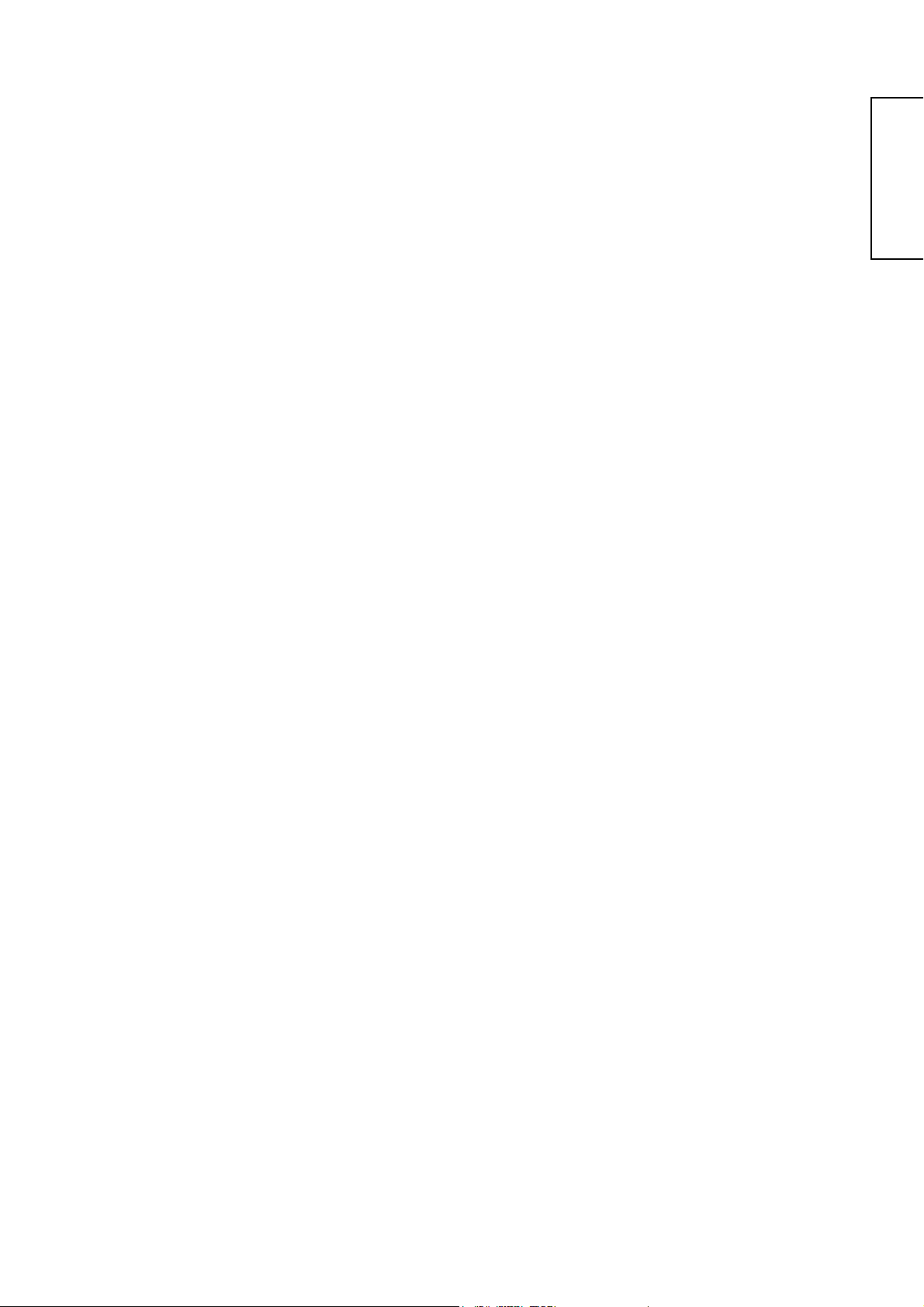
BRUGERVEJLEDNING
DANSK
Tak, fordi du valgte at købe et HITACHI LCD-tv.
Før du anvender dette produkt, bedes du læse denne
brugervejledning omhyggeligt igennem.
For at sikre at produktet anvendes rigtigt, bedes du læse
og efterfølge ALLE instruktionerne, især de “VIGTIGE
SIKKERHEDSINSTRUKTIONER” og
“SIKKERHEDSFORANSTALTNINGER”.
Gem denne brugervejledning så du også fremover kan
slå op i den.
Ver. 1
Page 3
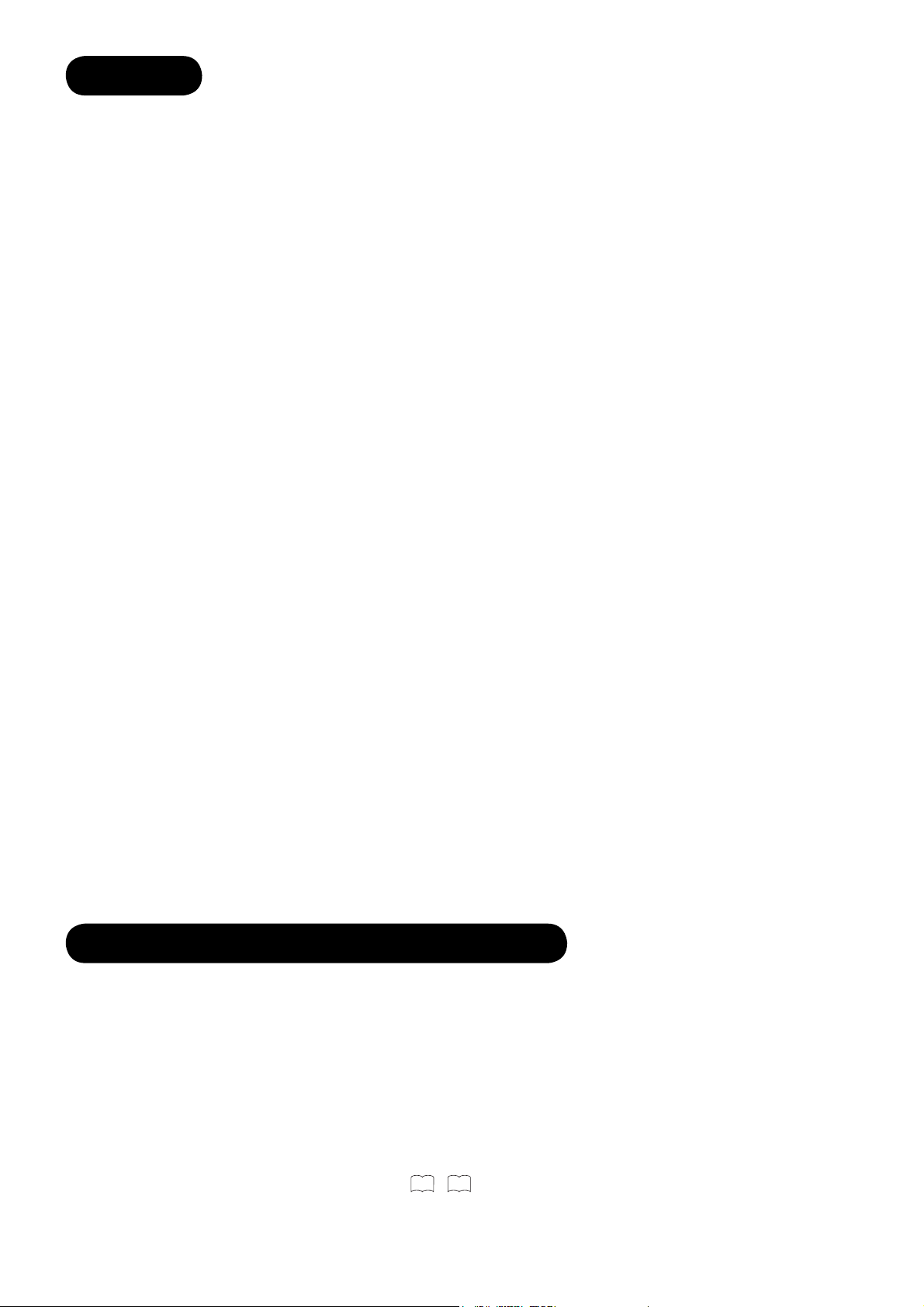
INDHOLD
VIGTIGE SIKKERHEDSINSTRUKTIONER ....2
INTRODUKTION ...........................................3
Angående denne vejledning ..................................3
Anerkendelse af varemærker ................................ 3
Angående software ...............................................3
Brugerinformation for brugere i EU-lande .............3
SIKKERHEDSFORANST ALTNINGER ............4
Angående symbolerne ..........................................4
Rengøring og vedligeholdelse ...............................7
OM LCD-SKÆRMEN ......................................8
Normale forhold i forbindelse med
LCD-skærme ....................................................8
FEATURES ....................................................9
MEDFØLGENDE TILBEHØR ..........................9
KOMPONENTERNES BETEGNELSER .........10
Hovedenhed ........................................................10
Fjernbetjening ...................................................... 11
FORBEREDELSE .........................................12
Isætning af batterier i fjernbetjeningen ................ 12
Håndtering af fjernbetjeningen ............................12
Vær forsigtig ved fl ytning af hovedenheden ........12
Sikkerhedsforanstaltninger ved installation af
hovedenheden ...............................................13
Anti-vælte-foranstaltninger ..................................13
TILSLUTNING .............................................14
Placering af ind- og udgange ..............................14
Tilslutningsprocedure ..........................................14
GRUNDLÆGGENDE BETJENING ................20
Tænd/sluk for skærmen ......................................20
Nem opsætning ................................................... 21
Lydstyrke op/ned ................................................. 22
Mute ....................................................................22
Skift af indgang til TV/AV1-5, HDMI eller RGB .... 23
Fremvisning af indgangssignalet .........................23
TV-OPSÆTNING .........................................24
Anvendelse af on-screen
skærmfremvisningssystemet (OSD) ............... 24
Sprogmenu ..........................................................24
Indstillingsmenu (TV-modalitet) ...........................25
Indstillingsmenu (AV-modalitet) ........................... 27
Indstillingsmenu (RGB-modalitet) ........................ 28
Funktionsmenu ....................................................30
Billedmenu (TV/AV-modalitet) .............................32
Billedmenu (RGB-modalitet) ................................ 35
Audiomenu ..........................................................37
Timermenu ..........................................................38
Analog teletekst ...................................................39
DIGITALT JORDBASERET TV (DTT)* .........40
* Afsnittet ”DIGITALT JORDBASERET TV (DTT)”
gælder kun for 9700 modeller.
Anvendelse af on-screen
skærmfremvisningssystemet (OSD) ............... 40
Ændring af opsætning ......................................... 41
Kanalvalg ............................................................. 42
Kanalopdeling ...................................................... 43
Kanalredigering ...................................................43
Udnyttelse af informationsredskaberne ...............44
Timerprogrammering ...........................................46
Konfi guration af indstillingen ...............................47
Standard Interface ...............................................50
Tv-indstillingsmenu .............................................. 50
FUNKTIONER .............................................51
Motoriseret drejefunktion .....................................51
Ændring af størrelse ............................................52
Multi Picture-modalitet .........................................56
Billedfrysning .......................................................60
Fotofremvisningsfunktion ....................................61
Lydskift ................................................................67
Energisparemodalitet ..........................................68
Valg af DVD-afspiller / digitalboks (STB) ............. 69
FEJLFINDING .............................................70
Når følgende meddelelse kommer frem på
skærmen ........................................................70
Symptomer og kontrolliste ...................................70
PRODUKTSPECIFIKA TIONER ....................73
Indgangssignal ....................................................74
Anbefalet signalliste ............................................75
VIGTIGE SIKKERHEDSINSTRUKTIONER
• Læs denne instruktion grundigt igennem.
• Behold denne instruktion så du har den til fremover at slå op i.
• Vær opmærksom på alle advarsler og tilråd om forsigtighed for at forhindre eventuelt farlige situationer i at opstå.
• Følg alle instruktioner. Hvis enheden ikke behandles korrekt, kan det forårsage personskade og/eller alvorligt
beskadige enheden og derved forkorte dens levetid.
• Undlad at blokere ventilationsåbningerne.
• Installer produktet i henhold til producentens instruktioner.
• Hvis der opstår problemer under installationen eller betjeningen af produktet, skal du, inden du ringer efter teknisk
support eller en tekniker, læse “FEJLFINDING” ((
• Hvis der opstår alvorlige problemer (som fx at der udsendes røg eller en unormal lugt fra enheden) skal du slukke
for hovedkontakten, trække strømkablet ud og derefter kontakte din lokale forhandler øjeblikkeligt.
2
70
- 72) for at kunne afgøre symptomernes art.
Page 4
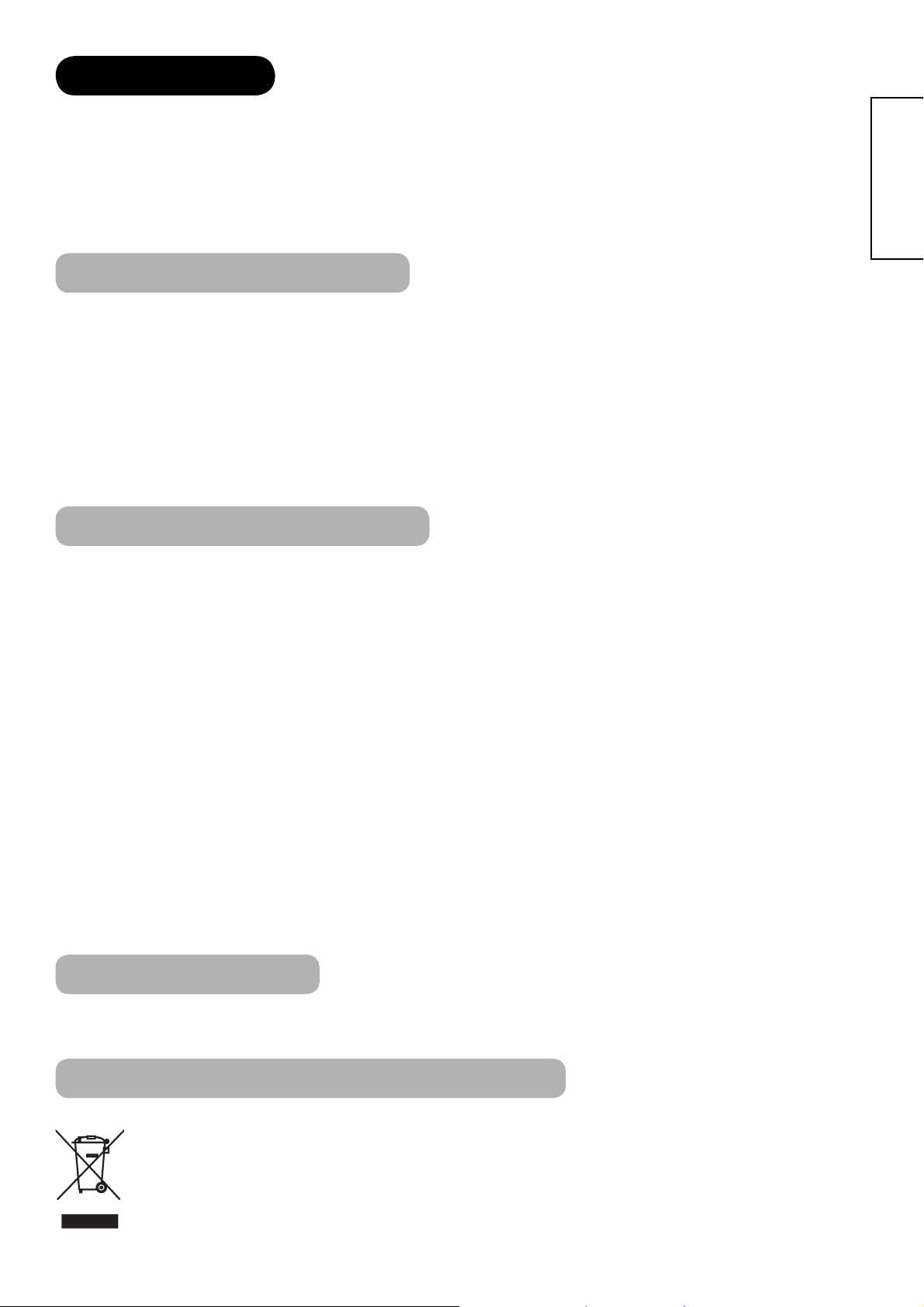
INTRODUKTION
Tak fordi du anskaffede dig et HITACHI LCD-tv. Vi håber at du vil glæde dig over dette produkts høje ydeevne.
Dette LCD-tv er blevet designet til at imødekomme de internationale standarder. Men det kan forårsage personskade
eller materiel skade, hvis det ikke behandles korrekt. For at forebygge eventuel potentiel fare samt for at opnå
maksimal nytte af dit apparat bedes du overholde følgende instruktioner, når du installerer, betjener og rengør
produktet.
Gem denne vejledning så du også fremover har den til rådighed, og sørg for at notere dit apparats serienummer på
den til formålet lavede plads på forsiden af denne vejledning.
Angående denne vejledning
• Informationerne i denne vejledning kan ændres uden forudgående underretning.
• Denne vejledning er lavet med stor omhu. I tilfælde af at du skulle have nogle kommentarer eller spørgsmål
vedrørende denne vejledning, bedes du kontakte din lokale forhandler eller vores kundeservicecenter.
• Inden du betjener dig af dette apparat, bedes du sætte dig ind i forudsætningerne såsom specifi kationer af eller
restriktioner for hardwaren og softwaren. Vi er ikke ansvarlige for og har intet erstatningsansvar overfor nogen
former for tab, skade eller personskade, der er opstået som følge af ukorrekt brug.
• Reproduktion, kopiering, brug, modifi kation af, og/eller videregivelse i dens helhed eller delvist af denne vejledning
er ikke tilladt uden forudgående skriftlig tilladelse.
• Alle andre produkter og fi rmanavne, der er nævnt i denne vejledning, er varemærker eller registrerede varemærker
tilhørende de respektive ejere.
DANSK
Anerkendelse af varemærker
• VGA og XGA er varemærker tilhørende International Business Machines Corporation.
• APPLE og Macintosh er registrerede varemærker tilhørende Apple Computer Inc.
• VESA er et registreret varemærke tilhørende Video Electronics Standard Association.
• Autoriseret af BBE Sound, Inc. under USP5510752 and 5736897.
BBE og BBE-symbolet er registrerede varemærker tilhørende BBE Sound, Inc.
De anvendes under autorisation fra BBE Sound, Inc.
• WOW, SRS og (z)-symbolet er varemærker tilhørende SRS Labs, Inc.
WOW-teknologi er inkluderet under autorisation fra SRS Labs, Inc.
• SD Logo er et varemærke.
• HDMI, HDMI-logoet og High-Defi nition Multimedia Interface er varemærker eller registrerede varemærker tilhørende
HDMI Licensing LLC.
• DVB er et registreret varemærke tilhørende DVB Project. Dette logo indikerer at produktet er kompatibelt med
European Digital Broadcasting.
• FREEVIEW og FREEVIEW-logoet er varemærker tilhørende DTV Services Ltd. og anvendes under autorisation.
FREEVIEW Logo © DTV Services Ltd., 2002. Dette logo indikerer at produktet er klar til at vise digitalt jordbaseret tv .
• Digitallogoet er et certifi ceringsmærke. Logoet indikerer, at dette produkt vil fungere fuldt ud, efter at man er gået
helt over til kun at sende digitalt.
• “HD ready”-logoet er et varemærke tilhørende EICTA.
Selv om nogle fi rmaer eller fi rmavaremærker ikke skulle være blevet nævnt særskilt, er også disse varemærker
blevet fuldt respekterede.
Angående software
Du må ikke ændre, dekompilere, skille ad, dekryptere eller på anden måde reverse engineer den software, der er
installeret på dette produkt. Det er forbudt ved lov.
Brugerinformation for brugere i EU-lande
Dette symbol på produktet eller på emballagen betyder, at dit elektriske og elektroniske udstyr ved afslutningen
af dets levetid ikke bør bortskaffes sammen med dit husholdningsaffald. Der fi ndes særskilte
opsamlingssystemer for genbrug i EU.
For yderligere information bedes du venligst henvende dig til de lokale myndigheder eller den forhandler,
hvor du købte produktet.
3
Page 5
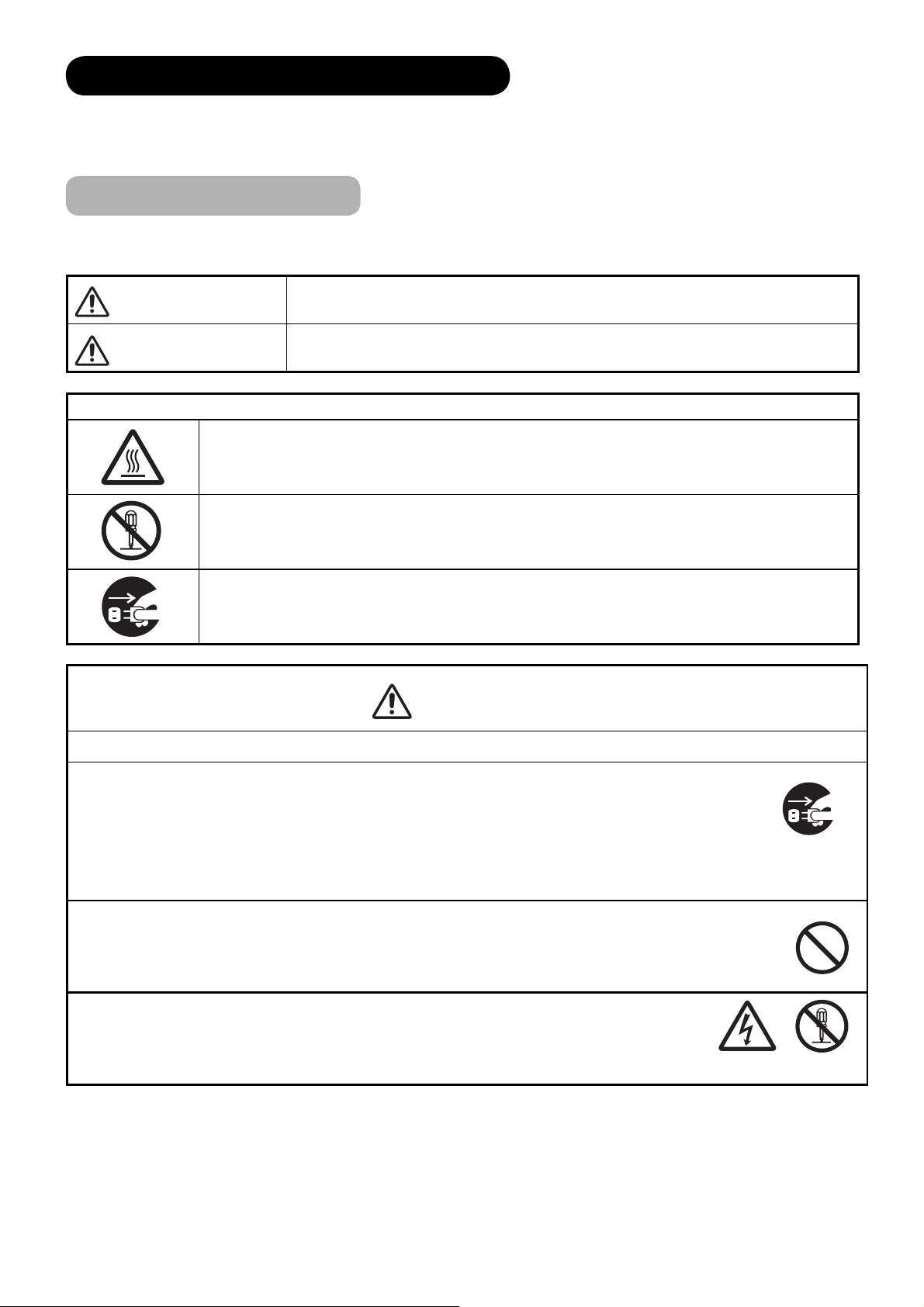
SIKKERHEDSFORANSTALTNINGER
For din egen sikkerheds skyld bedes du læse følgende forholdsregler omhyggeligt igennem, inden du anvender dette
produkt. Forkert anvendelse vil kunne forårsage alvorlig personlige kvæstelse og/eller beskadigelse af dine ejendele
eller dette produkt.
Angående symbolerne
Det følgende er de symboler, der anvendes i denne vejledning, og som også sidder på selve enheden. Du bedes
sætte dig ind i betydningen af disse symboler, inden du læser instruktionerne i dette afsnit.
Du må aldrig ignorere denne instruktion. Der er risiko for alvorlig kvæstelse og muligvis med døden
ADVARSEL
til følge for brugeren.
FORSIGTIG
Trekanten sammen med en illustration anvendes til at advare brugerne om, at der er fare for brand, eksplosion eller
høje temperaturer, hvis produktet ikke behandles korrekt.
Hver illustration indeni trekanten viser i detaljer, hvad det drejer sig om. (Figuren til venstre er et eksempel.)
Cirklen med den diagonale linje og illustration har til formål at forhindre brugerne i at udføre de indikerede
handlinger, når de håndterer produktet.
Hver illustration indeni dette symbol viser i detaljer, hvad det drejer sig om. (Figuren til venstre er et eksempel.)
Den sortfarvede cirkel med illustration har til formål at indskrænke overfor brugerne, at de skal følge de angivne
handlinger, når de håndterer produktet. Hver illustration indeni dette symbol viser i detaljer, hvad det drejer sig om.
(Figuren til venstre er et eksempel.)
Undlad at ignorere denne instruktion. Det kan medføre personlig kvæstelse og/eller materiel skade.
Andre symboler
ADVARSEL
Der er en risiko for brand, elektrisk stød eller alvorlig kvæstelse.
■
Træk øjeblikkelig strømkablet ud hvis der opstår alvorlige problemer.
Alvorlige problemer som fx
• Der kommer røg, unormal lugt eller lyde ud fra produktet.
• Der er et forvrænget billede eller intet billede på skærmen, eller ingen lyd.
• Fremmede objekter (som fx vand, metaller etc.) er trængt ind i enheden.
Undlad at fortsætte med at anvende produktet under disse unormale omstændigheder.
Sluk for hovedkontakten, træk strømkablet ud og kontakt din lokale forhandler øjeblikkeligt.
For din egen sikkerheds skyld må du aldrig selv forsøge på at reparere produktet.
Træk
strømstikket ud
af stikkontakten.
■
Undlad at indføre væsker eller nogen andre former for fremmede objekter (som fx metaller eller
brandfarlige genstande) ind i enheden.
• Skulle dette ske, skal du slukke for hovedkontakten, trække strømkablet ud og derefter kontakte din lokale forhandler
øjeblikkeligt.
• Vær særlig påpasselig når der er mindre børn i nærheden af enheden.
■
Undlad at fjerne beklædningen eller modifi cere produktet.
• Der er installeret højspændingskomponenter inden i enheden. Fjerner du beklædningen, kan du
udsætte dig selv for høj spænding, elektrisk stød eller andre farlige omstændigheder.
• Kontakt din lokale forhandler, og lad ham udføre serviceopgaver som fx inspektion, justering eller
reparationsarbejde.
4
Undlad at skille
enheden ad
Page 6
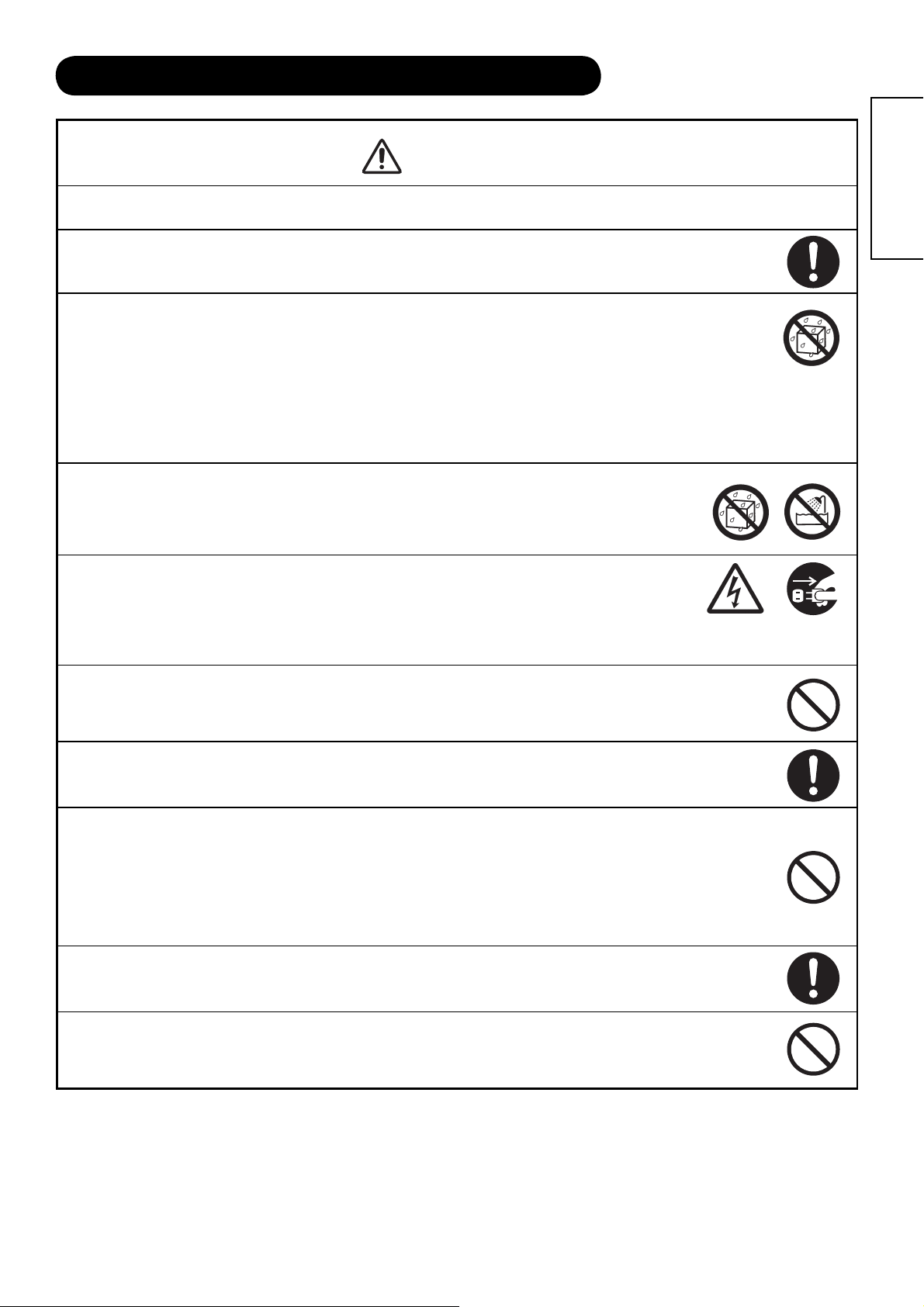
SIKKERHEDSFORANSTALTNINGER (fortsat)
ADVARSEL
Der er en risiko for brand, elektrisk stød eller alvorlig kvæstelse.
■
Sørg for at installere enheden på et fornuftigt sted hvor dets placering ikke er til fare for eller i
vejen for nogen.
• Man kan komme til skade, hvis man støder ind i hjørnet på enheden.
■
Undlad at sætte nogen former for objekter oven på enheden.
Objekter som fx
• Beholdere der indeholder væsker (vase, akvarium, blomsterkrukke, kosmetik eller medicin i væskeform).
• I tilfældet af at vand eller nogen anden væske skulle spildes på enheden, kan det forårsage kortslutning eller resultere i
brand eller elektrisk stød.
• Skulle dette ske, skal du slukke for hovedkontakten, trække strømkablet ud og derefter kontakte din lokale forhandler
øjeblikkeligt.
• Undlad at sætte noget der er tungt oven på enheden.
• Undlad at klatre op på eller hænge dig i enheden.
• Sørg for at dine husdyr ikke kommer op oven på enheden.
■
Undlad at udsætte denne enhed for regn eller fugt.
• Du må aldrig anvende denne enhed på et badeværelse eller lignende.
• Vær påpasselig når du anvender dette produkt udenfor, især hvis det regner eller sner, eller på
stranden eller i nærheden af vand.
• Hvis produktet skulle blive vådt, kan det forårsage, at det går i brand eller giver elektrisk stød.
■
Under tordenvejr skal du trække strømkablet ud på denne enhed.
• For at mindske risikoen for at få elektrisk stød skal du undlade at røre ved produktet, hvis det starter
med at lyne.
DANSK
Træk
strømstikket ud af
stikkontakten.
■
Undlad at gøre ting der eventuelt kan skade strømkablet.
• Undlad at beskadige, modifi cere, vride i, bøje med magt, opvarme eller trække voldsomt i strømkablet.
• Undlad at placere tunge objekter (dette inkluderer også enheden selv) oven på strømkablet.
• Hvis strømkablet er beskadiget, skal du kontakte din forhandler for at få det repareret eller byttet.
■
Du skal kun anvende den designerede strømspænding.
• For at forebygge risikoen for brand eller elektrisk stød skal du kun anvende den strømspænding, der er angivet på
enheden.
■
Pas på ikke at tabe eller trykke ind på enheden.
• Vær ekstra påpasselig når du fl ytter enheden.
• Der er ikke noget beskyttelsesglas på forsiden af LCD-skærmen. Tryk derfor ikke på skærmens overfl ade med fi ngrene
eller hænderne. Kast heller ikke noget ind på skærmen. Dette vil beskadige LCD-cellerne eller skærmoverfl aden og kan
fremkalde materielle skader eller eller personskader.
• I tilfældet af at du skulle tabe enheden, eller kabinettet er beskadiget, skal du slukke for hovedkontakten, trække
strømkablet ud og derefter kontakte din lokale forhandler øjeblikkeligt.
• Fortsat brug af produktet under ovenstående omstændigheder ville kunne forårsage brand eller elektrisk stød.
■
Rengør jævnligt for støv og metaller på og omkring strømstikkets spidser.
• Fortsat brug af produktet under ovenstående omstændigheder kan eventuelt forårsage brand eller elektrisk stød.
• Du skal altid først trække strømkablet ud, inden du rengør spidserne med en tør klud.
■
Undlad at placere enheden på en ustabil overfl ade.
Ustabile steder som fx
• En overfl ade der ikke er jævn eller et skrøbeligt rack, bord, stander eller rullebord.
• Hvis enheden vælter ned, kan det forårsage personskader.
5
Page 7
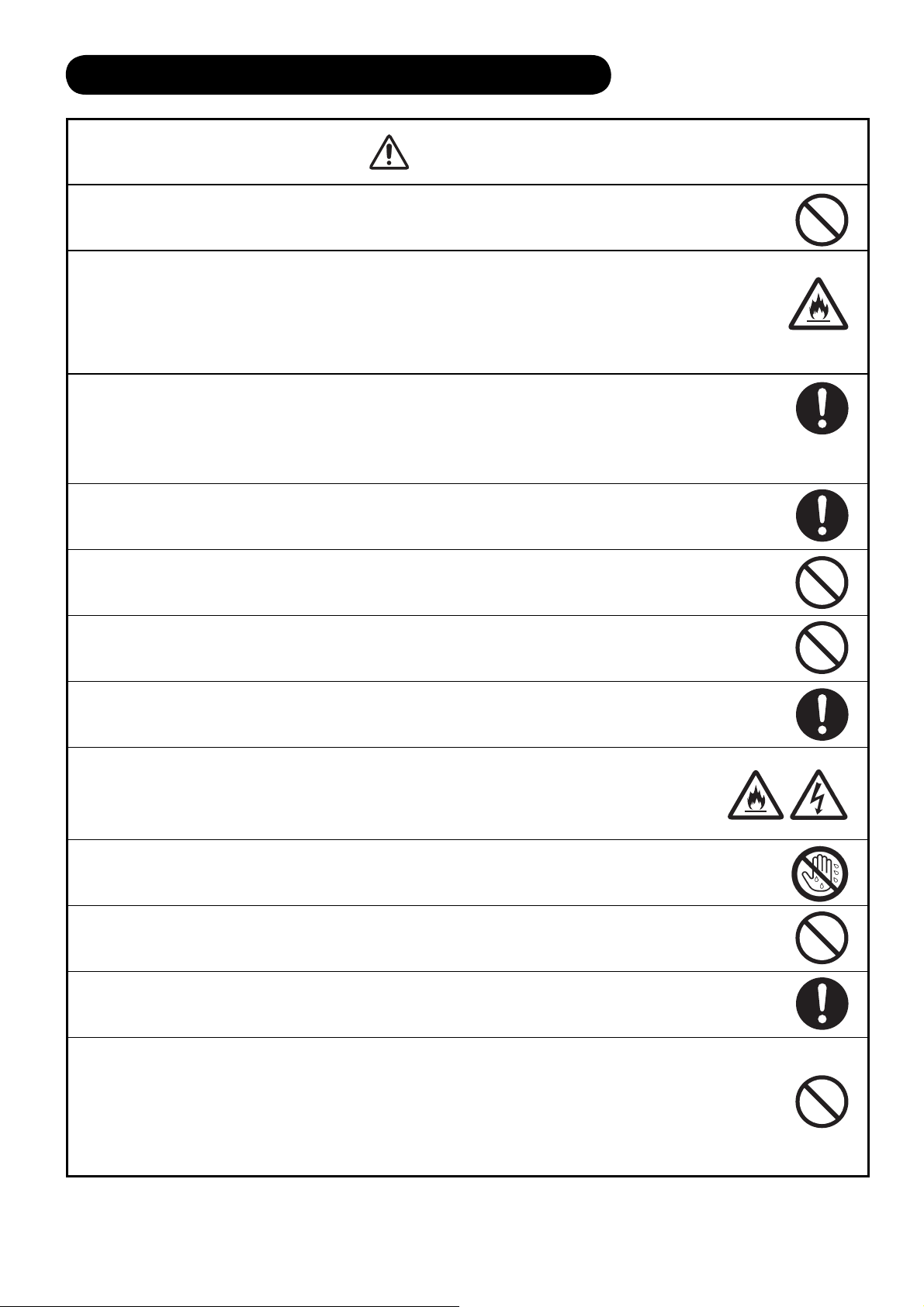
SIKKERHEDSFORANSTALTNINGER (fortsat)
FORSIGTIG
■
Undlad at placere enheden på et sted med meget støv.
Det vil kunne forårsage fejlfunktion.
■
Undlad at tildække eller blokere nogen af dette produkts ventilationshuller.
Tv’et vil kunne blive overophedet, og derved vil der kunne opstå brand, eller produktet vil kunne blive beskadiget, hvilket
vil afkorte produktets levetid væsentligt.
• Installer produktet i henhold til instruktionerne i denne vejledning.
• Undlad at placere enheden med ventilationssiden vendende nedad.
• Undlad at installere enheden på et tæppe eller sengetøj.
• Undlad at tildække enheden med en dug eller lignende.
■
Du skal sikre dig, at du jorder jordkablet på korrekt vis.
• Især når du anvender en strømadapter, skal du sikre dig, at du forbinder jordkablet til jordstikket. Hvis enheden ikke
forbindes korrekt, vil det kunne forårsage brand eller elektrisk stød.
• For din egen sikkerheds skyld skal du altid sørge for at trække strømkablet ud, inden du forbinder eller frakobler
jordkablet.
■
Efterfølg denne vejlednings angivne anti-vælte-foranstaltninger.
• Hvis enheden vælter, er der en risiko for personskade, muligvis med døden til følge. Endvidere vil det også forvolde
alvorlig skade på produktet.
Sørg for at forbinde
jordledningen
ordentligt.
■
Undlad at installere dette product i nærheden af medicinsk udstyr.
• For at undgå funktionsfejl på det medicinske udstyr, skal du undlade at anvende dette produkt og medicinsk udstyr i
samme lokale.
■
Anbring ikke CRT-baserede tv-apparater i nærheden af LCD-tv’ets højttalere.
• Dette vil kunne forårsage delvis misfarvning eller sløring af billedet på det CRT-baserede fjernsyn.
Sørg derfor for at stille det på afstand af højttalerne på denne enhed.
■
Frakobl alle ydre forbindelseskabler og løsn enheden fra anti-vælte-foranstaltningerne inden du
fl ytter enheden.
• Det kan forårsage brand, elektrisk stød eller personskade.
■
Forbind strømstikket ordentligt.
• Et stik, der ikke er ordentligt forbundet, kan overophede og derved forårsage brand.
• Undlad at røre ved strømstikkets stik imens det er forbundet til stikkontakten på væggen. Det vil kunne
forårsage elektrisk stød.
• Hvis stikket ikke passer ind i stikkontakten på væggen, skal du kontakte din forhandler for at få det byttet.
■
Undlad at håndtere strømkablet med våde hænder.
• Det vil kunne forårsage elektrisk stød.
■
Undlad at trække i kablet når du trækker strømstikket ud.
• Det vil måske beskadige kablet, og derved kunne forårsage brand eller elektrisk stød.
• Hold om stikket når du trækker det ud.
■
Træk strømkablet ud når ikke har i sinde at anvende produktet i en længere periode.
■
Håndter batterierne på korrekt vis.
• Misbrug eller forkert brug af batterierne kan forårsage korrosion eller lækage fra batterierne, hvilket kan forårsage
brand, personskade eller materiel skade.
• Sørg for kun at anvende de typer batterier der er angivet i denne vejledning.
• Undlad at anvende nye batterier sammen med brugte batterier.
• Isæt batterierne korrekt ved at følge polaritetstegnene (+ og -) der er angivet i batterirummet.
• Undlad at bortskaffe brugte batterier sammen med almindeligt husholdningsaffald. Bortskaf dem i henhold til de lokale
bestemmelser.
6
Page 8
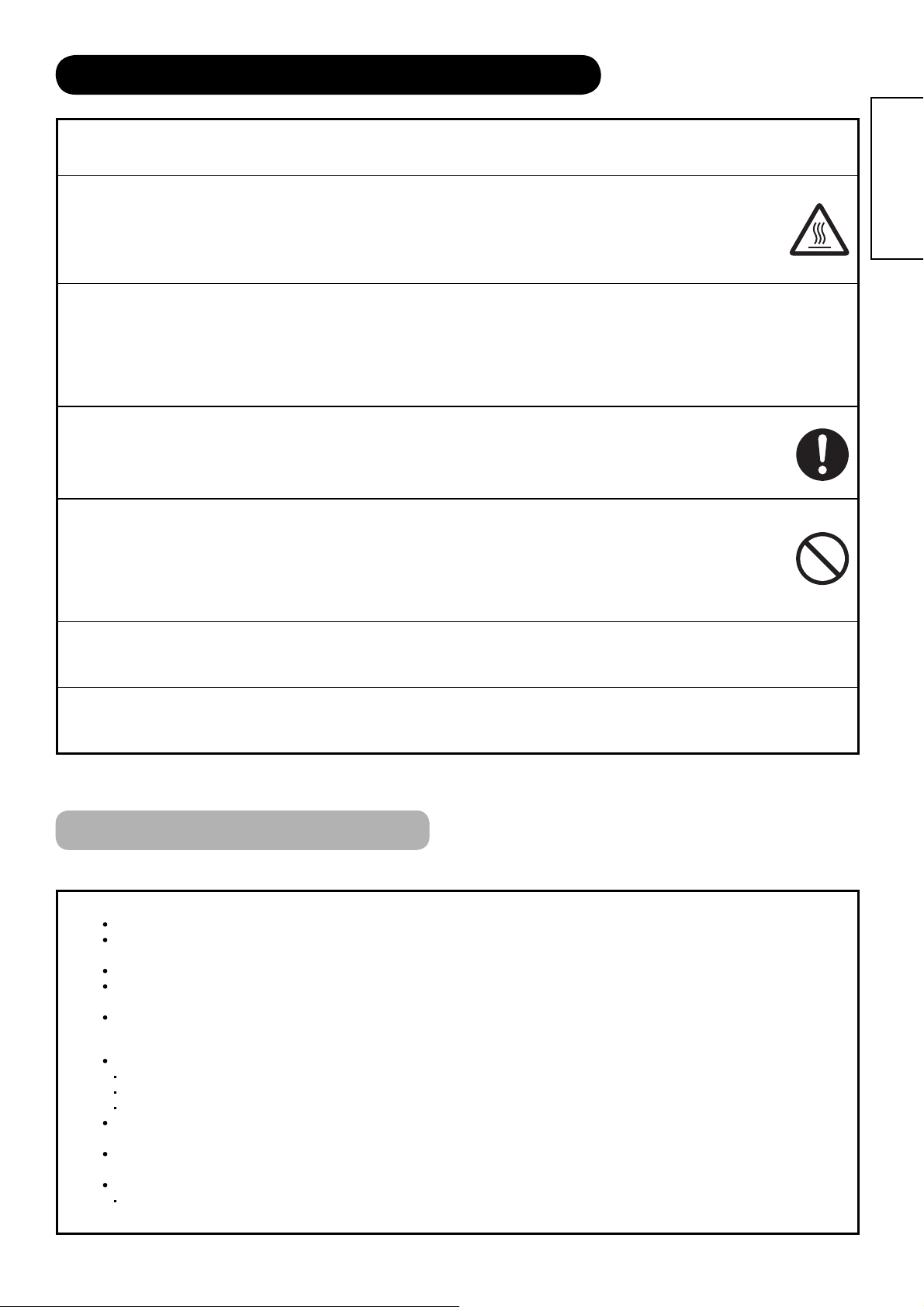
SIKKERHEDSFORANSTALTNINGER (fortsat)
FORHOLDSREGLER
■
Undlad at installere enheden på et steder med høje temperaturer.
Det vil kunne beskadige kabinettet eller andre dele på produktet.
• Undlad at installere enheden i nærheden af varmekilder som fx radiatorer, varmeudledninger, ovne eller andre
apparater der producerer varme.
• Sørg for at holde enheden væk fra direkte solskin. Det vil kunne forøge temperaturen i enheden og forårsage
fejlfunktion.
■
Når du kigger på skærmen
• Der bør være en passende belysning af omgivelserne, der hvor produktet anvendes. Meget lyse eller mørke omgivelser er ikke godt
for dine øjne.
• Tag dig tid til at hvile øjnene en gang imellem.
• Når du anvender dette produkt, bør du holde på en afstand, der svarer til 3 til 7 gange længden af enhedens højde. Dette er den
bedst egnede afstand at kigge fra for at beskytte dine øjne imod at blive overanstrengte.
• Juster lydstyrken til et passende niveau, især om aftenen.
■
Ved transport af dette produkt:
• Hvis dette produkt behøver at blive transporteret på grund af fl ytning eller reparation, skal du anvende den papkasse og
det indpakningsmateriale, som produktet leveredes i til at pakke det ind i.
• Undlad at transportere dette produkt liggende på siden. Det vil kunne beskadige skærmens glas eller forringe kvaliteten
af skærmens fosfor.
■
Hold radioer væk fra denne enhed når den er tændt.
Denne enhed er designet til at overholde de internationale EMI-standarder, og den skulle derfor ikke interferere med
radioer. Men enheden kan muligvis forårsage støj i radioen.
• Hvis der høres støj på radioen, kan du forsøge at gøre følgende.
• Juster retningen på radioens antenne sådan at den ikke opfanger interferens fra enheden.
• Hold radioen væk fra enheden.
• Anvend et koaksialkabel til antennen.
DANSK
■
Angående infrarødt kommunikationsudstyr:
• Infrarødt kommunikationsudstyr som fx trådløse mikrofoner eller trådløse høretelefoner vil muligvis ikke fungere ordentligt i nærheden
af enheden. Dette skyldes en kommunikationsfejl. Vær opmærksom på at dette ikke er en fejlfunktion.
■
Når du skaffer dig af med dette produkt efter endt levetid, skal du følge de bestemmelser der gælder for dit
lokalområde.
• For yderligere information skal du henvende dig til de lokale myndigheder eller den forhandler, hvor du købte produktet.
Rengøring og vedligeholdelse
Husk at afbryde el-ledningen, før du rengør tv'et.
■
Sådan rengør du tv'ets LCD-skærm.
Tør skærmen med en fnugfri og tør klud, så du forhindrer beskadigelse af skærmens overfl ade.
Brug ikke kemiske rensemidler eller klude med kemikalier. Det vil kunne fremkalde misfarvninger og beskadige skærmens overfl ade,
afhængigt af bestanddelene.
Undlad at tørre med en hård klud eller gnide hårdt. Det kan beskadige overfl adebelægningen.
Hvis det drejer sig om snavs som fx fedtede fi ngeraftryk, kan du tørre dem af med en fnugfri klud, der er fugtet med en fortyndet
neutral sæbeopløsning og derefter tørre efter med en blød tør klud.
Brug ikke rengøringsmiddel på spraydåse. Dette kan fremkalde fejlfunktioner.
■
Sådan rengør du tv'ets kabinet.
Følgende kan give revner, deformering og medføre, at malingen skaller af.
Tør ikke kabinettet over med benzen, fortynder eller andre kemiske produkter.
Spray ikke fl ygtige opløsninger som f.eks. insektgifte hen over kabinettet.
Lad ikke kabinettet være i kontakt med plast- eller gummimaterialer i længere tid.
Brug ikke kemiske rensemidler, klude med kemikalier eller voks. Dette kan fremkalde revner eller deformering, afhængigt af
bestanddelene.
Brug en fnugfri klud til at rengøre kabinettet og skærmens kontrolpanel. I tilfælde af kraftig tilsmudsning skal du tørre over med en
blød klud, der er vredet op i en fortyndet opløsning af neutralt rengøringsmiddel, og tørre efter med en blød og tør klud.
Brug aldrig de nedenstående rengøringsmidler. De kan medføre revner, misfarvninger og ridser.
Sure/basiske rengøringsmidler, alkoholiske rengøringsmidler, skurende rengøringsmidler, pulversæbe, universalrengøringsmiddel,
autovoks, glasrens etc.
7
Page 9
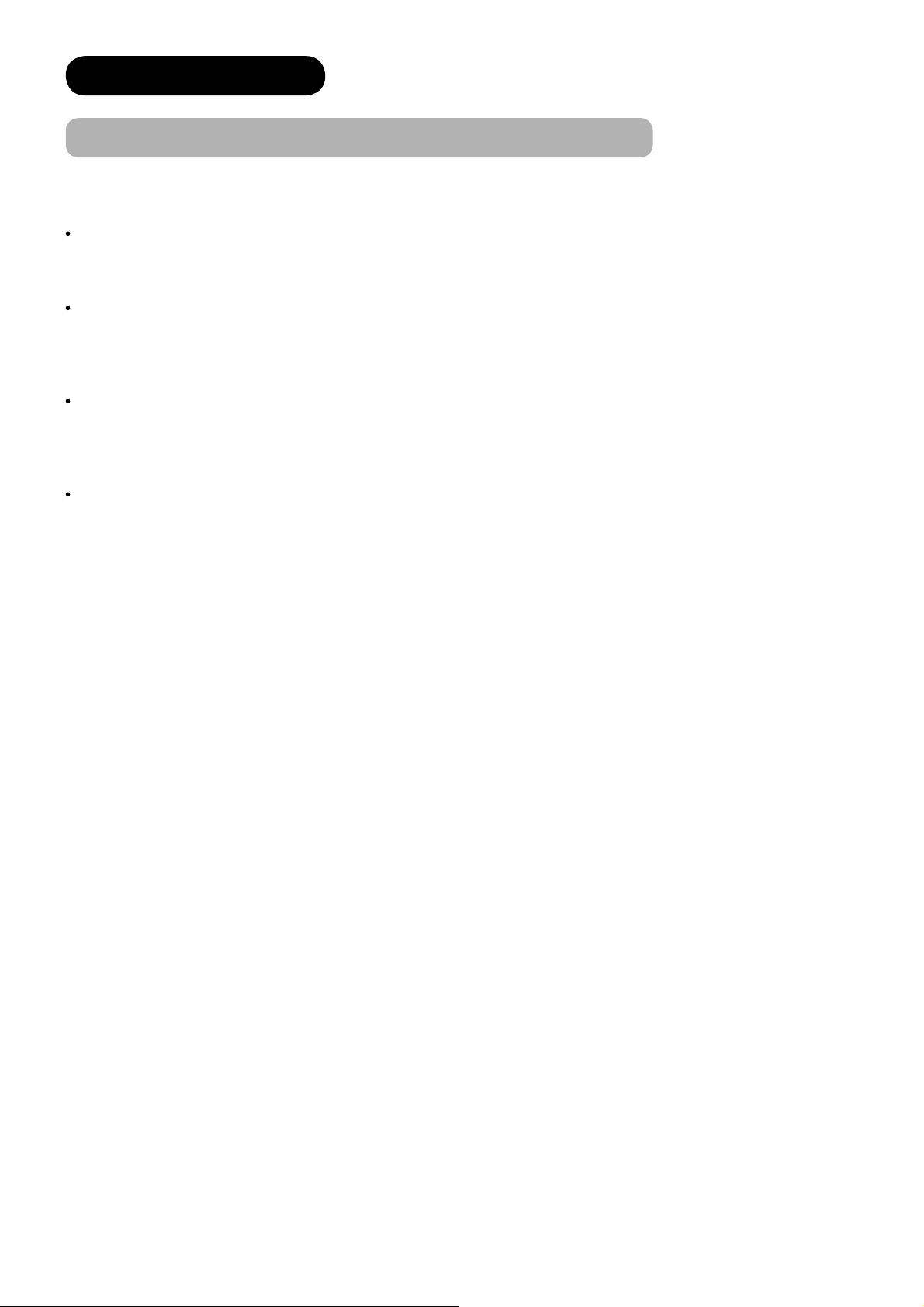
OM LCD-SKÆRMEN
Normale forhold i forbindelse med LCD-skærme
De følgende forhold er af strukturmæssige årsager normale ved brug af LCD-skærme.
Husk, at det ikke er defekter.
Fejlbehæftede pletter på skærmen
LCD-skærmen er fremstillet ved hjælp af præcisionsteknologi. Der kan dog være nogle prikker, som ikke udsender
lys, og som derfor er lysere end de øvrige eller i andre farver etc.
Skærmens o verfl ade
LCD-skærmen viser billeder ved internt at blinke med fl uorescerende pærer. Dette kan få temperaturen til at stige på
skærmens overfl ade.
Udsæt ikke skærmens overfl ade for kraftigt tryk, da LCD-skærmen er fremstillet af fi ntforarbejdet glas.
Skyggebillede
Hvis der vises et still-billede eller en menu på skærmen i kort tid (ca. et minut), og der derefter skiftes til et andet
billede, kan der være et "skyggebillede" tilbage på skærmen.
Skyggebilledet forsvinder af sig selv.
Anvendelse i omgivelser med lav temperatur
På grund af den strukturmæssige opbygning af LCD-skærmen bliver dens responshastighed langsommere, hvis
temperaturen omkring skærmen bliver for lav. I visse tilfælde kan dette også fremkalde skyggebilleder.
Skyggebilledet forsvinder af sig selv, når temperaturen stiger og bliver normal igen.
8
Page 10
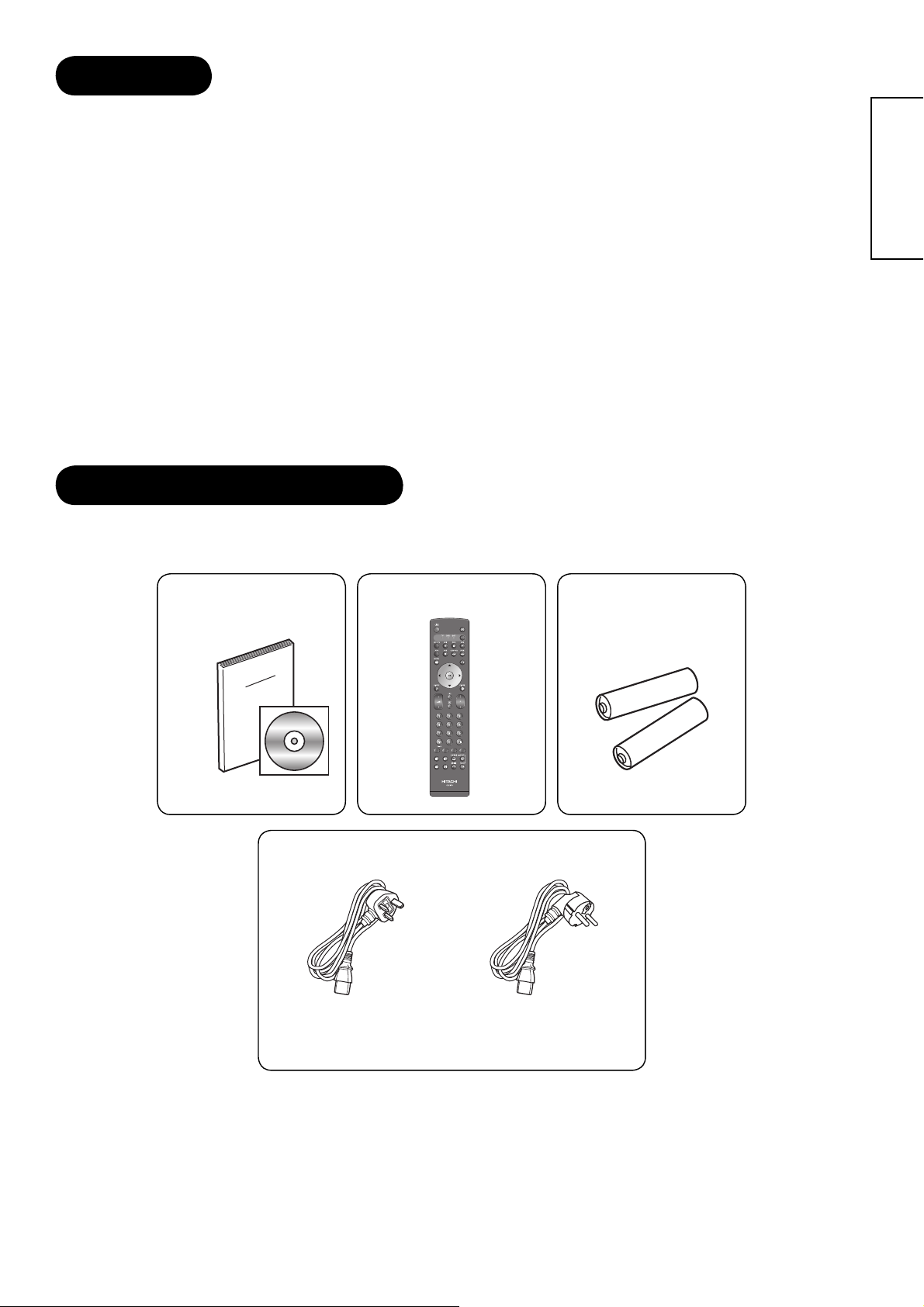
FEATURES
Nyd ikke bare de smukke billeder i høj kvalitet fremvist på skærmen, men også de forskellige former for praktiske og
anvendelige funktioner, som skærmen giver dig i din dagligdag.
• LCD-skærm i stort format med høj opløsning.
• Forbedret digital signalprocessor.
• Lyd i høj kvalitet med dybere, rigere og mere dynamiske bastoner.
• 9700 modeller har forskellige funktioner som fx digitalt jordbaseret tv (DTT) (fl ere tv-kanaler, EPG m.m.).
• Med 3 indbyggede scartstik-indgange
• Modtag fl ere digitale input gennem 2 HDMI-indgange.
• Mange forskellige slags tilslutningsmuligheder for at kunne dække over en bred række af audiovisuelt udstyr.
• Nyd at se billedet fra en pc på en stor LCD-skærm høj opløsning.
• Ny fotofremvisningsfunktion med valgbar baggrundsmusik.
• Indbygget SD-kortslot.
• Fjernbetjent brugervenlig on-screen skærmfremvisningssystem.
• Lavt strømforbrug med energisparefunktion.
• Motoriseret drejefunktion.
• Med 1200 sider til teletekst.
MEDFØLGENDE TILBEHØR
DANSK
Kontroller det medfølgende tilbehør inden du installerer skærmen.
Hvis der skulle mangle noget, eller være noget der er beskadiget, skal du kontakte forhandleren hurtigst muligt.
Brugervejledning Fjernbetjening AA batterier x2
Strømkabel
Undtagen UKKun for UK
* Udformningen af strømstikket varierer alt efter
modellen.
9
Page 11
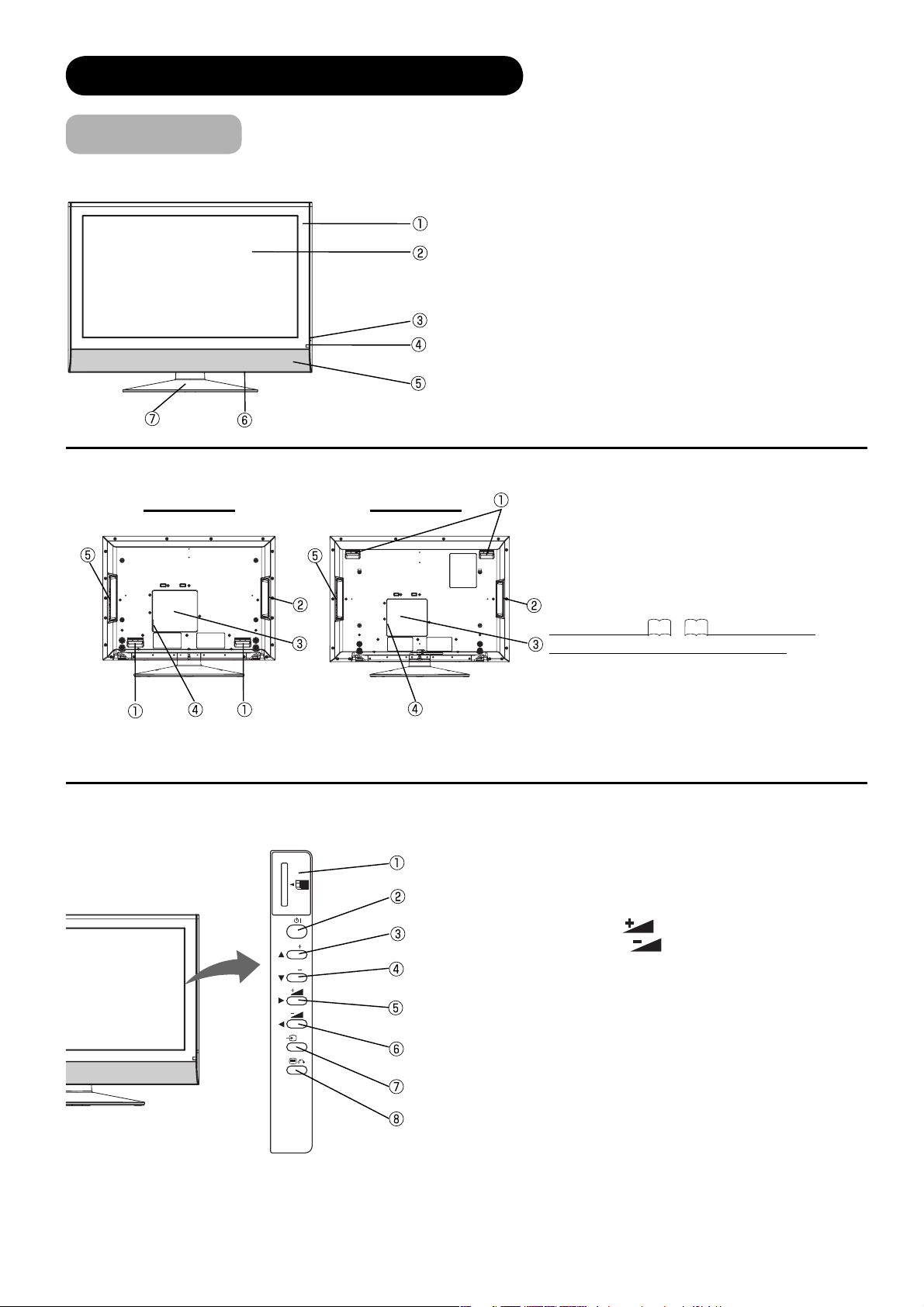
KOMPONENTERNES BETEGNELSER
Hovedenhed
Frontpanel
Bagpanel
32˝ modeller 37˝ modeller
1 Kabinet
2 Skærm
3 Indikatorlampe
4 Modtager for fjernbetjening
5 Højttaler
6 Hovedafbryderkontakt
(sidder på bunden af skærmen)
7 Bordstander
1 Håndgreb
2 Sideindgang
3 Tilslutningspanel (for tilslutning af eksternt
udstyr)
4 Indgang til strømkabel
5 Kontrolpanel (se nedenunder for detaljer)
Kontrolpanel (inklusiv kortslot)
SD MEMORY
CARD
PUSH-EJECT
P
P
OK
Du skal se på 14 - 19 for detaljerede
informationer angående tilslutning.
1 SD hukommelseskortslot
2 Sub Power knap
3 Kanal Op/▲knap
4 Kanal Ned/▼knap
5 Lydstyrke Op /► knap
6 Lydstyrke Ned /◄ knap
7 Valg af indgang /OK knap
8 Menu / Retur knap
10
PH35814
Page 12
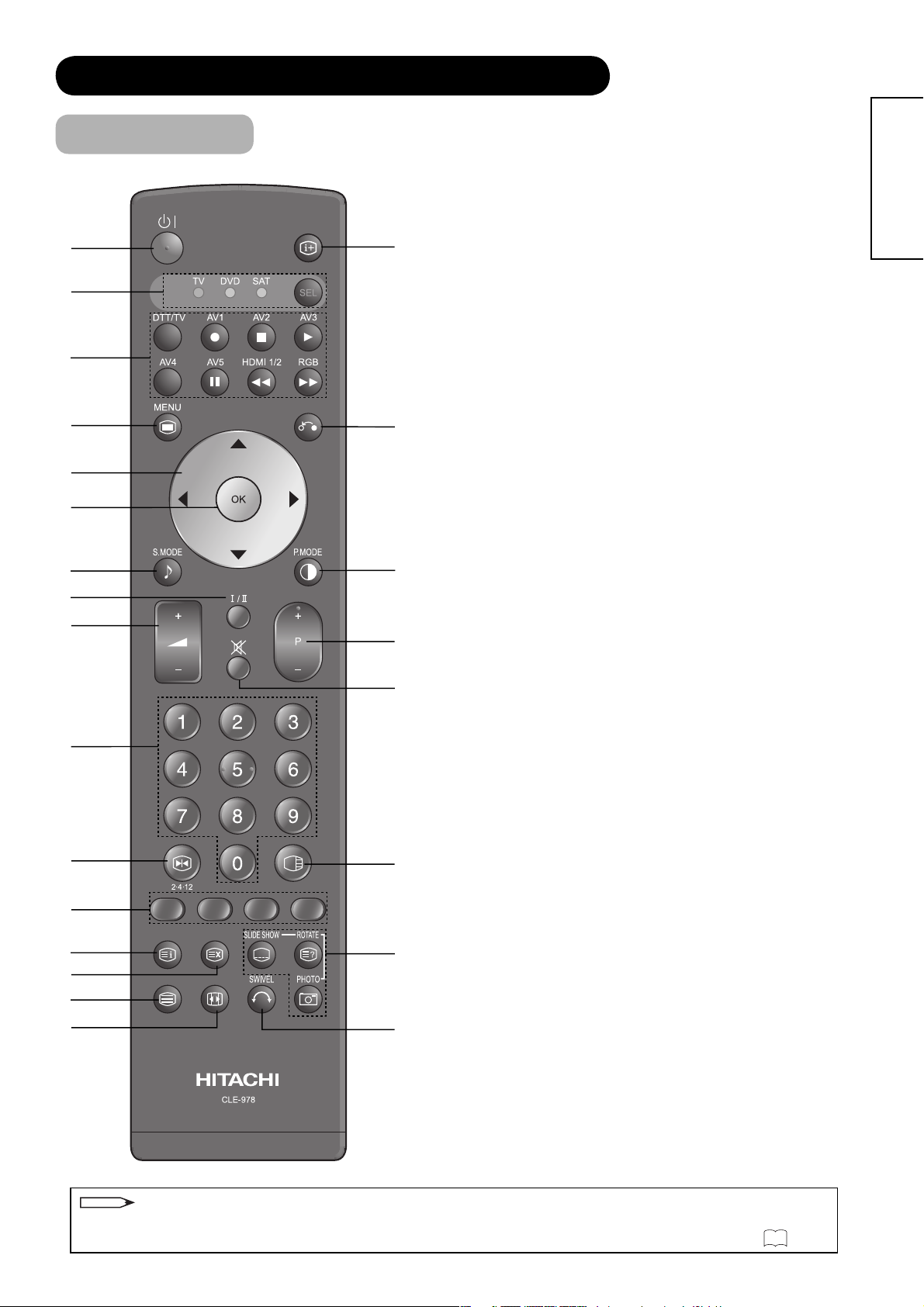
KOMPONENTERNES BETEGNELSER (fortsat)
Fjernbetjening
1 Sub Power
2 Funktionsvælger (TV/DVD/SAT)
Tryk på denne knap for at vælge funktionsmodalitet, vist
ved lysdioden.
Normalt skal du vælge “TV”.
3 Valg af indgang/DVD-kontrol/fotofremvisningskontrol
1
2
3
4
5
6
7
8
9
0
!
@
#
$
%
^
&
Tryk på denne knap for at ændre indgangsmodalitet.
Endvidere kan du anvende disse knapper til at betjene en
DVD-afspiller, af det mærke som du har valgt eller fotofrem
visningsfunktionen. (DTT-indgang: kun 9700 modeller)
4 Menu
5 Markør
6 OK
7 Lydmodalitet
Lydmodaliteten kan ændres for hver gang, der trykkes på
den i følgende rækkefølge. Movie → Music → Speech →
*
(
)
q
w
e
r
Favourite
8 CHI/II
Dette er kun til brug for TV audio A2/NICAM-modalitet.
9 Lydstyrke Op/Ned
0 Programvælger
Tryk på disse knapper for direkte at vælge et tv-program.
! Stillbillede/Multi-modalitet [Hold]
Tryk på denne knap for at ændre billedet til et stillbillede.
Tryk igen for at vende tilbage til normalt billede.
Endvidere vil et hvert tryk på denne knap i multi-picture-
modalitet ændre billedet til 2, 4 eller til 12 multi-modalitet.
(Den holder også siden i tekst-modalitet.)
@ [Farve (rød, grøn, gul, blå)]
# [Indeks]
$ Ur [annuller]
Trykker du på denne knap, kan du få vist klokken ved
hjælp af on-screen skærmfremvisning, imens du ser et
tv-program på skærmen.
% Zoom [TekstÙTekst]
Med denne knap kan du skifte imellem tv-modalitet og
teletekst-modalitet.
^ Zoom [TekstÙTV+Tekst]
Tryk på denne knap for at ændre billedstørrelsen.
& Vis status
Trykker du på denne knap, vises status for indgangssignalet.
* Retur
Du kan anvende denne knap til at vende tilbage til forrige
menu.
( Billede mode
Billedmodaliteten kan ændres for hver gang, der trykkes
på knappen i følgende rækkefølge. Dynamic → Natural →
Cinema
) Kanal Op/Ned
q Mute
w Multi-billede
Tryk på denne knap for at ændre billedet til multi-picture-
modalitet. Tryk igen for at vende tilbage til normalt billede.
e Fotofremvisning (foto/roter/slide show)
Disse knapper er til at fremvise og styre billederne fra et
almindeligt digitalt kamera eller en USB-kortlæser.
r Drejefunktion
Denne funktion kan dreje tv’et. Vælg med markørtasten
hvor meget du ønsker skærmen drejet.
DANSK
BEMÆRK
Nogle af knapperne er kun til brug for teletekst-modalitet,og andre knapper igen har andre funktioner i
teletekst-modalitet, end de har i tv-modalitet. Disse knapper er indikeret med [ ]. Se “Analog teletekst” 39.
11
Page 13
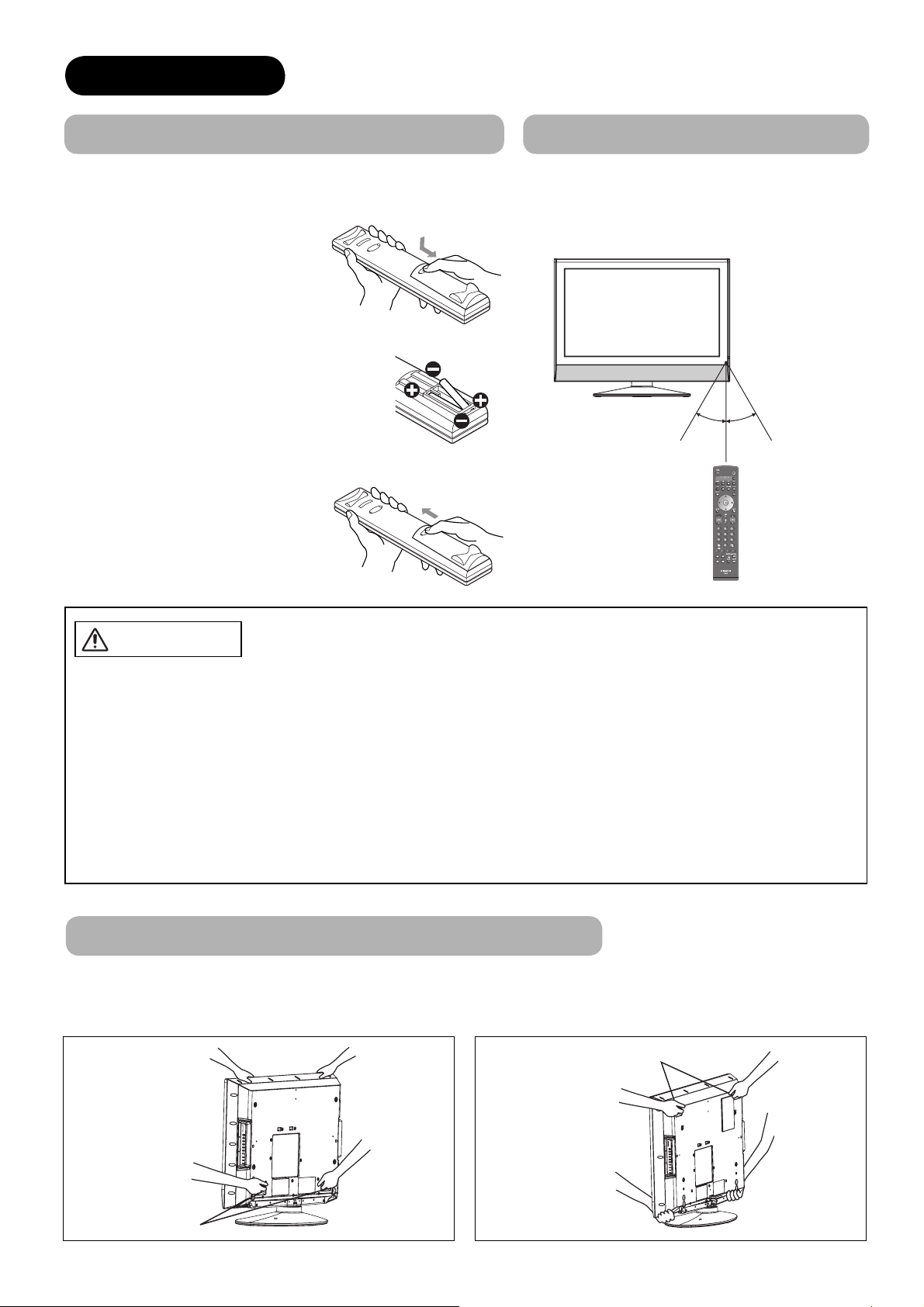
FORBEREDELSE
Isætning af batterier i fjernbetjeningen
Denne fjernbetjening anvender 2 “AA” batterier.
1. Åbn batteridækslet
• Åbn batteridækslet på bagsiden
af fjernbetjeningen ved at
skubbe det i den retning som
pilen angiver.
2. Isæt batterierne
• Isæt 2 “AA” batterier (medfølger) og
sørg for at polerne passer overens med
tegnene inde i batterirummet.
3. Luk batteridækslet
• For at lukke batteridækslet skal
du skubbe det i pilens retning,
indtil du hører det lukke med en
klik-lyd.
Håndtering af fjernbetjeningen
Anvend fjernbetjeningen inden for en afstand
af ca. 5 m fra enhedens fjernbetjeningssensor
og inden for en vinkel på 30 grader på hver
side.
Indenfor
Indenfor 30 grader
Ca. 3 m
30 grader
Ca. 3 m
Ca. 5 m
FORSIGTIG
Det kunne forårsage korrosion eller batterilækage og eventuelt give
anledning til fysisk tilskadekomst og/eller materiel skade, inklusiv brand.
• Du må aldrig anvende nye batterier sammen med brugte batterier i apparatet.
• Udskift alle batterierne i et apparat på samme tid.
• Tag batterierne ud hvis fjernbetjeningen ikke skal anvendes i en længere periode.
For at undgå eventuelle problemer skal du læse følgende instruktioner og
håndtere fjernbetjeningen på passende vis.
• Undlad at tabe eller på anden måde udsætte fjernbetjeningen for hårdt tryk.
• Undlad at spilde vand eller anden væske på fjernbetjeningen.
• Undlad at placere fjernbetjeningen på vådt sted.
• Undlad at placere fjernbetjeningen i direkte sollys eller i nærheden af varmekilder der udsender stærk varme.
Vær forsigtig ved fl ytning af hovedenheden
På grund af at dette produkt er tungt, så når det skal fl yttes, kræves det, at der er to mennesker om det, for at det
kan transporteres sikkert.
Når du fl ytter tv’et, skal du holde fast i det ved hjælp af håndgrebene bag på skærmen (se nedenstående fi gur).
32″ modeller: 37″ modeller:
Håndgreb
12
Håndgreb
Page 14
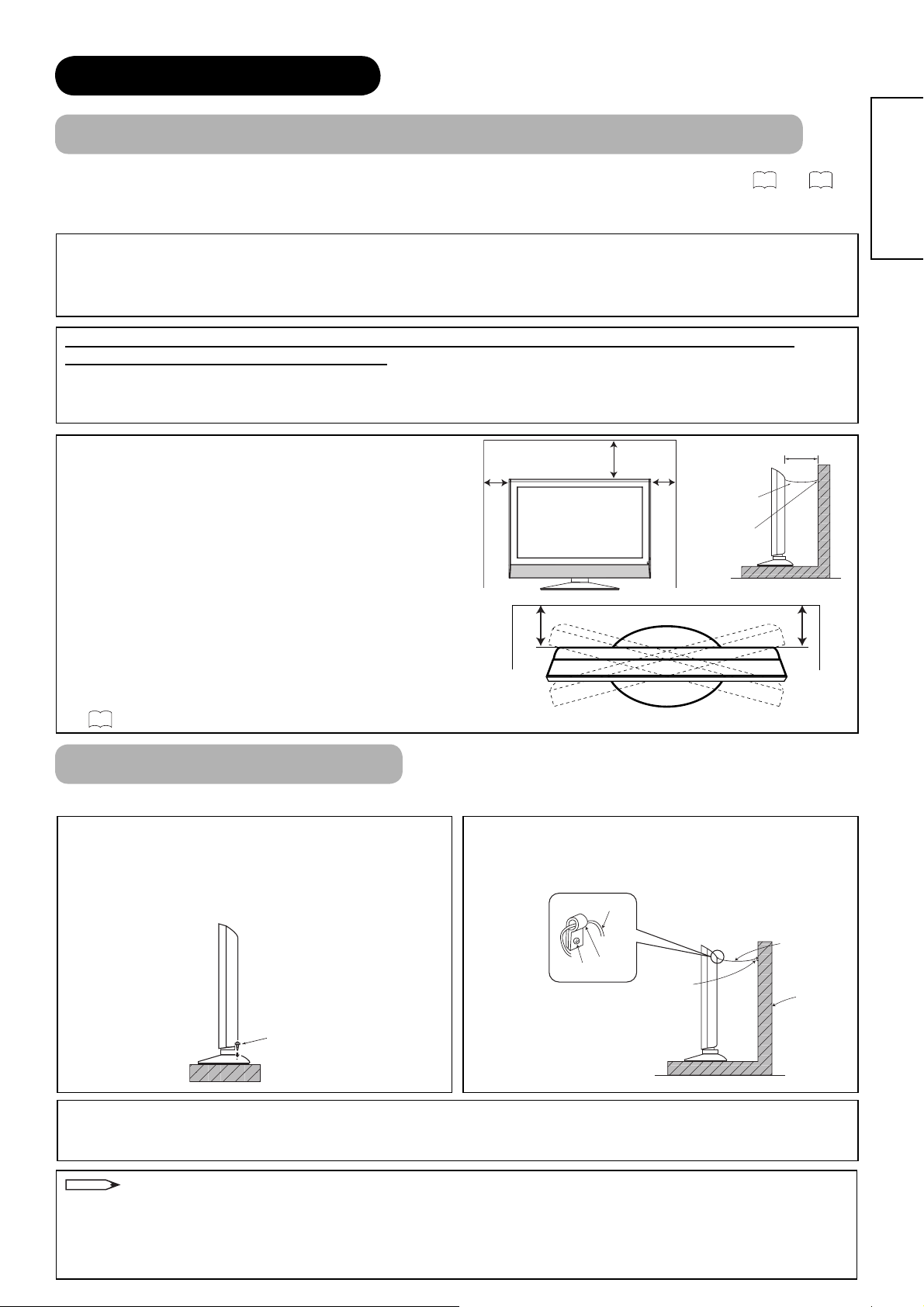
FORBEREDELSE (fortsat)
Sikkerhedsforanstaltninger ved installation af hovedenheden
Udover denne side skal du læse SIKKERHEDSFORANSTALTNINGER (4 til 7)
omhyggeligt igennem.
* I denne vejledning er bordstanderen blevet anvendt på illustrationerne.
Når du installerer hovedenheden, skal du sørge for at anvende de angivne monteringsanordninger for at opnå
maksimal ydeevne og samtidig gøre det sikkert.
Vi påtager os intet ansvar for personskader eller materielle skader, der er forårsaget på grund af anvendelsen af
andre monteringsanordninger eller fejlagtig installation.
Du skal se i brugervejledningerne for hver af monteringsanordningerne for at få installationsvejledning: for
bordstander, vægmontering eller loftmontering.
Hvis du ønsker at anvende væg- eller loftmonteringsanordningen, skal du kontakte din lokale forhandler og få en
monteringsspecialist hjem til at sætte det op. Du må aldrig forsøge at installere det selv. Det vil kunne forårsage
kvæstelser og skader.
DANSK
Du skal sørge for at give skærmen tilpas med rum rundt
omkring den, for at temperaturen ikke skal stige inden i
10 cm
eller mere
30 cm
eller mere
10 cm
eller mere
apparatet samt for sikkert at kunne anvende drejefunktionen
(swivel).
Sørg for at ventilationshullerne ikke er blokerede.
Undlad at installere enheden på et sted med ringe plads
omkring, som fx inde i en reol, et skab eller i en kasse.
Sørg for, at der er over 10 cm’s afstand fra hver side af tv’et
og 30 cm’s afstand fra oversiden af tv’et til væggen.
Uden drejefunktion: Der skal være mindst 10 cm luft bag
ved enheden.
Med drejefunktion: Der skal være tilpas med plads, til at
drejefunktionen kan udnyttes til fulde.
(32″ modeller: 25 cm, 37″ modeller: 29 cm)
Se 51 angående drejefunktionen.
Anti-vælte-foranstaltninger
Installer skærmen på et stabilt sted og udfør sikkerhedsforanstaltningerne så den ikke vælter.
Fastgøring til underlag
Brug gængse træskruer, og fastspænd tv’et ved hjælp
af skruehullerne bag på foden som vist i diagrammet.
Fastgøring til væg eller søjle
Anvend en snor, kæde og fastspændingsbøjle som fås
i forretningerne til at fastgøre apparatet til en væg eller
en søjle.
Snor eller kæde
Snor
eller
kæde
Fastspæn-
dingsbøjle
10 cm eller mere*
Snor eller
Skrue
Krog
Fastspændingsbøjle
kæde
Væg eller
søjle
Træskrue
To steder
Fastgøring til loft
Anvend en snor, kæde og fastspændingsbøjle som fås i forretningerne til at fastgøre apparatet til et loft.
BEMÆRK
• For yderligere information vedrørende montering af enheden skal du kontakte din forhandler.
• Imens du betjener den motoriserede drejefunktion, skal du løsne en snor eller kæde så meget, at du ikke
kommer til skade.
• Sørg for at installere enheden på et fornuftigt sted hvor man ikke umiddelbart kommer til at støde ind i den, og
på den måde kommer til skade eller forvolder skade på LCD-tv’et.
13
Page 15
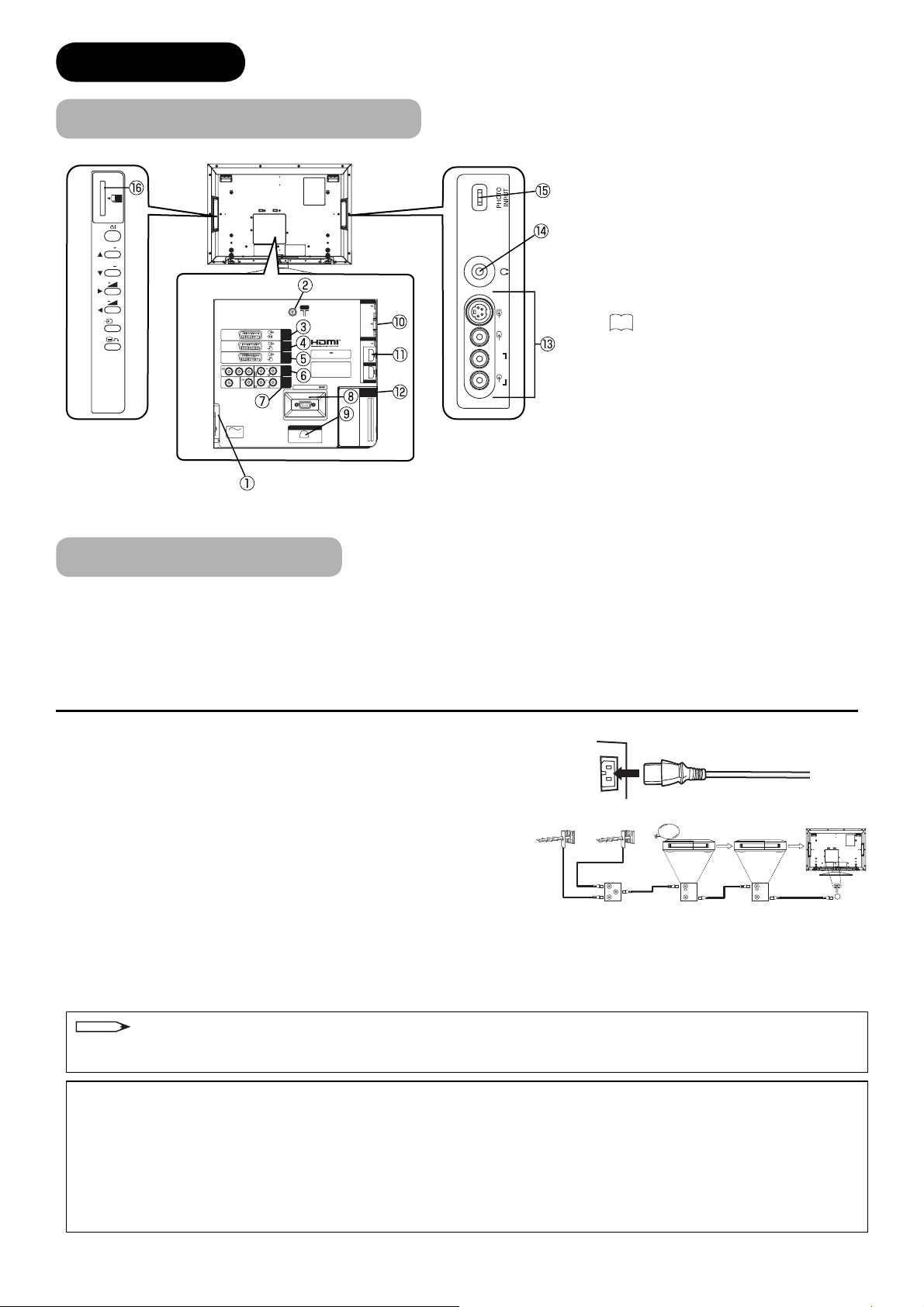
TILSLUTNING
OK
P
P
SD MEMORY
CARD
PUSH-EJECT
PH35814
INPUT(AV5)
R
L/MONO
AUDIO
VIDEO S-VIDEO
PH35826
Licensed by BBE Sound, Inc. under
one or more of the following US
patents : 5510752, 5736897.
BBE and BBE symbol are registered
trademarks of BBE Sound, Inc.
WOW, SRS and symbol are
trademarks of SRS Labs, Inc.
SERVICE USE ONLY
INPUT(RGB)
ANALOG RGB
INPUT(HDMI)
PC
AUDIO
AUDIO
A C
INPUT
(AV1)
INPUT
(AV2)
INPUT
(AV3)
INPUT
(AV4)
ANT
OUTPUT
AUDIO
VIDEO
SUB WOOFER
POWER SWIVEL
HDMI2
HDMI1
L
C
P
R PB
L
MONO
R
R
Y/VIDEO
AUDIO
C.1 C.2
COMMON
INTERFACE
Placering af ind- og udgange
Bagside
1 Indgang til strømkablet
2 Indgang til antenne
3 AV 1
4 AV 2
5 AV 3
6 AV 4
7 Monitor-udgang og subwoofer
8 Kun til servicebrug
9 Stik til den motoriserede drejefunktion
(se 51)
0 Indgange til tilslutning af pc
(D-sub 15 pin og mini-stereo til lyd)
! HDMI1, 2 and mini-stereo til lyd
@ Standard Interface-slot
*kun 9700 modeller
Side
# AV 5
$ Stik til hovedtelefon
% Indgang til fotofremvisning
^ SD hukommelseskortslot
Tilslutningsprocedure
Denne enhed er klar til at modtage forskellige former for tilslutninger. Udfør en tilslutning i følgende trin. Sørg for først
at slukke for hovedkontakten, inden du tilslutter eksternt udstyr.
1. Tilslut strømkablet til bagpanelet.
2. Tilslut antenneindføringen.
3. Hvis du har andet eksternt udstyr, skal du tilslutte det til enheden.
4. Sæt strømstikket ind i stikkontakten på væggen.
1. Tilslutning af strømkablet til bagpanelet
Tilslut strømkablet til enheden.
* Sørg for ikke at sætte strømstikket ind i stikkontakten på væggen
før alle tilslutninger er afsluttet.
2. Tilslut antenneindføringen
Der er to måder hvorpå du kan tilslutte antenneindføringen.
• Når du ikke har noget andet eksternt udstyr:
Tilslut antenneindføringen direkte til stikket på bagpanelet.
• Når du har et eller fl ere stykker eksternt udstyr, der skal
tilsluttes:
1. Anvend et RF-kabel til at forbinde hvert stykke udstyr med
antennen.
2. Tilslut antenneindføringen til antenneindgangen på en ekstern
enhed som fx en video.
3. Tilslut RF-kablet fra dette udstyrs ‘Out’-udgang til det andet udstyrs ‘In’-indgang.
4. Tilslut derefter ‘Out’ på udstyret til “ANT” på LCD-skærmens bøsning, hvor dette er markeret.
DigitalAnalog
IN
OUT
VideoDigitalboks
IN
OUT
[Eksempel: Tilslutning af antenne
igennem digitalboks og video]
BEMÆRK
• Hvis analoge og digitale sendesignaler er delt op i separate kabler (antenner), skal du anvende en mixer og et
RF-kabel til at tilslutte til antennestikket for at kunne modtage begge signaler.
Forholdsregler når du tilslutter antennen
• Du bør anvende et koaksialt kabel uden interferens til at tilslutte antennen med. Undgå at anvende en fl ad
parallelledning idet der kan opstå interferens. Interferens kan forårsage at modtagelsen bliver ustabil, og at der
kommer støj i form af striber frem på skærmen.
• Undgå at anvende en indendørs antenne idet signalerne kan blive påvirket af interferens. Tilslut en antenne fra
kabeltv eller anvend en udendørs antenne.
• Hvis der fremkommer støj på billedet fra VHF-lavbåndskanalen, skal du anvende et dobbeltisoleret kabel
14
(medfølger ikke) som RF-ledning for at reducere støjen.
Page 16
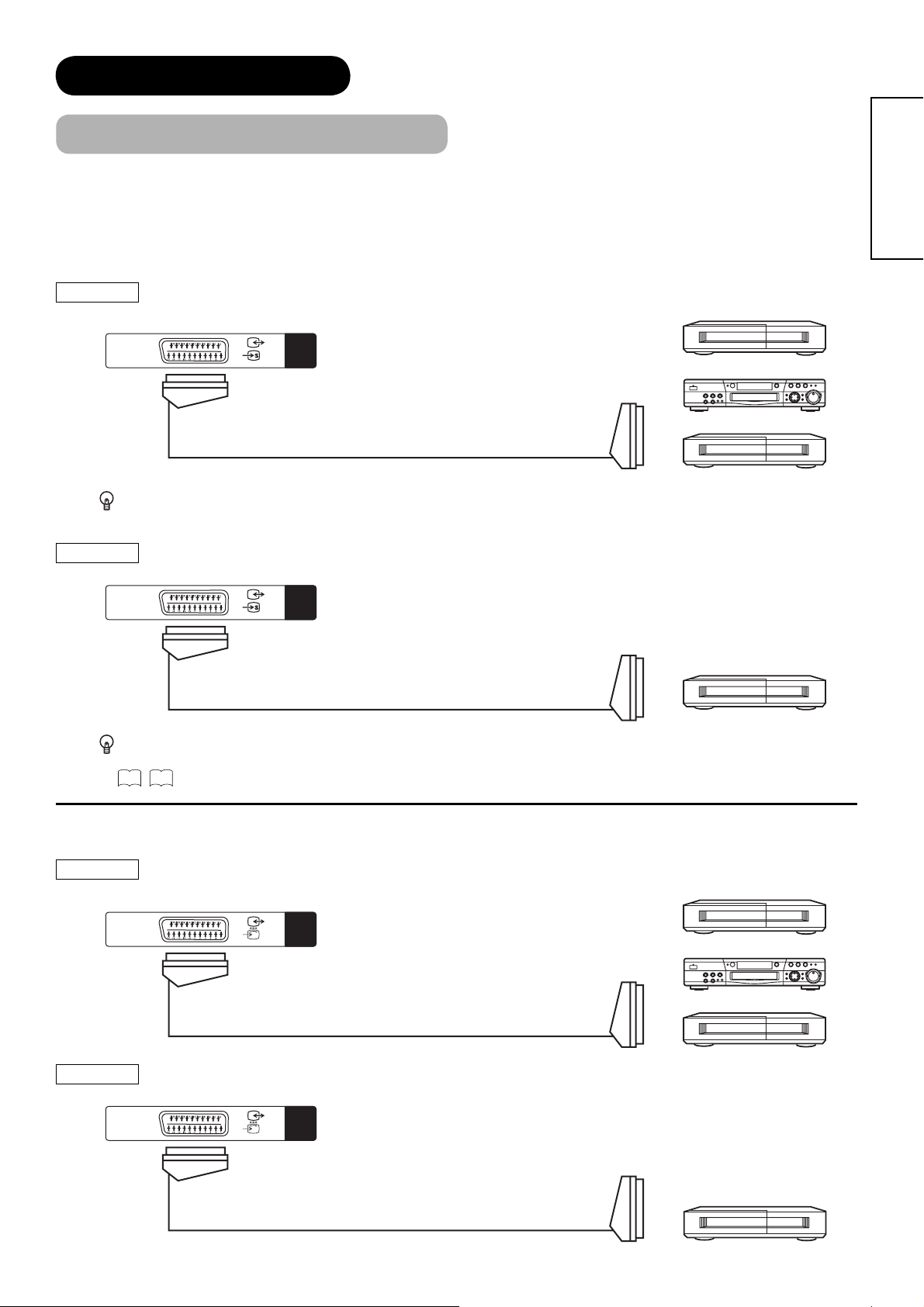
TILSLUTNING (fortsat)
Tilslutningsprocedure (fortsat)
3. Tilslutning til eksternt udstyr
• Forbindelsesstik på bagsiden
AV1 kan tilsluttes til udstyr med Komposit/ S-Video/Audio-indgang og Komposit/Audio-udgang. Udgangssignalet kan
understøtte ikke bare analoge, men også digitale signaler.
DANSK
INPUT
Hvis du tilslutter en digitalboks (STB) til AV1 i Frankrig, descrambler den nogle af billederne fra
betalingskanaler, idet den udsender signalet igen (ind/ud).
OUTPUT
Komposit/S-Video/Audio
INPUT
(AV1)
IND UD
Komposit/Audio
INPUT
(AV1)
UD IND
[Eksempel]
Video
DVD-afspiller
Digitalboks
[Eksempel]
Video
(Optageudstyr)
Når du enten ser tv eller digitalt jordbaseret TV (DTT)-udsendelser fra AV1, kan du skifte imellem dem ved
at indstille “SCART udgang” i Instilling menu. Det er fx muligt at optage et DTT-program, imens du ser tv. Se
26, 27
angående “SCART udgang” i Instilling menu.
AV2 og 3 kan tilsluttes til udstyr med Komposit/RGB/Audio-indgang og Komposit/Audio-udgang.
INPUT
OUTPUT
Komposit/RGB/Audio
IND UD
Komposit/Audio
UD IND
INPUT
(AV2)
INPUT
(AV2)
[Eksempel]
Video
DVD-afspiller
Digitalboks
[Eksempel]
Video
(Optageudstyr)
15
Page 17
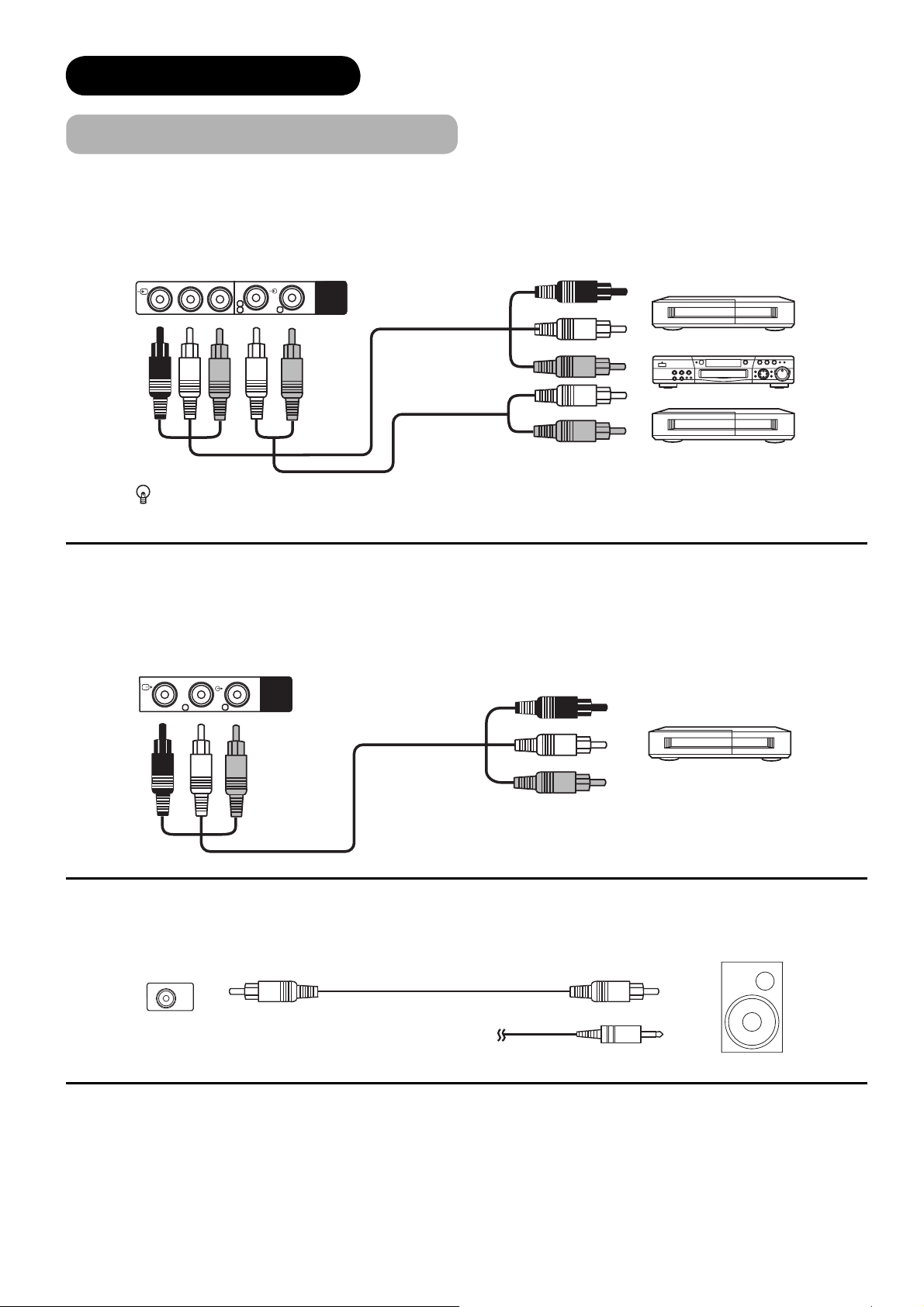
TILSLUTNING (fortsat)
Tilslutningsprocedure (fortsat)
AV4 kan tilsluttes til udstyr med enten komponent eller komposit-udgang. Afhængigt af om Y/VIDEO-indgangen på
dit valgte udstyr er et Y-signal eller et videosignal, vil det automatisk blive opfattet som komponent eller komposit.
Når du anvender komposit, skal du ikke indsætte stikkene ind i PB eller PR.
Y/VIDEO
RPB
P
AUDIO
L
C
MONO
INPUT
(AV4)
R
UDIND
[Eksempel]
Video
DVD-afspiller
Digitalboks
Hvis dit eksterne udstyr har et komponent-stik, anbefales det, at du anvender en komponent-tilslutning,
idet den giver en bedre billedkvalitet.
Monitor Out kan anvendes til at fremvise det samme billede på en anden monitor som det på hovedenheden.
Når denne udgangsterminal tilsluttes en ekstern monitor gennem en 75 ohm forbindelse, kan det samme billede,
som det fra komposit (AV1-5) eller RF-signalet fremvises på den eksterne monitor.
VIDEO
AUDIO
L
OUTPUT
R
INDUD
[Eksempel]
Video
(Optageudstyr)
Sub woofer-udgangen kan du anvende til at få den dybe baslyd fra en ekstern højttaler.
UD
SUB WOOFER
IND
eller
16
[Eksempel]
Page 18
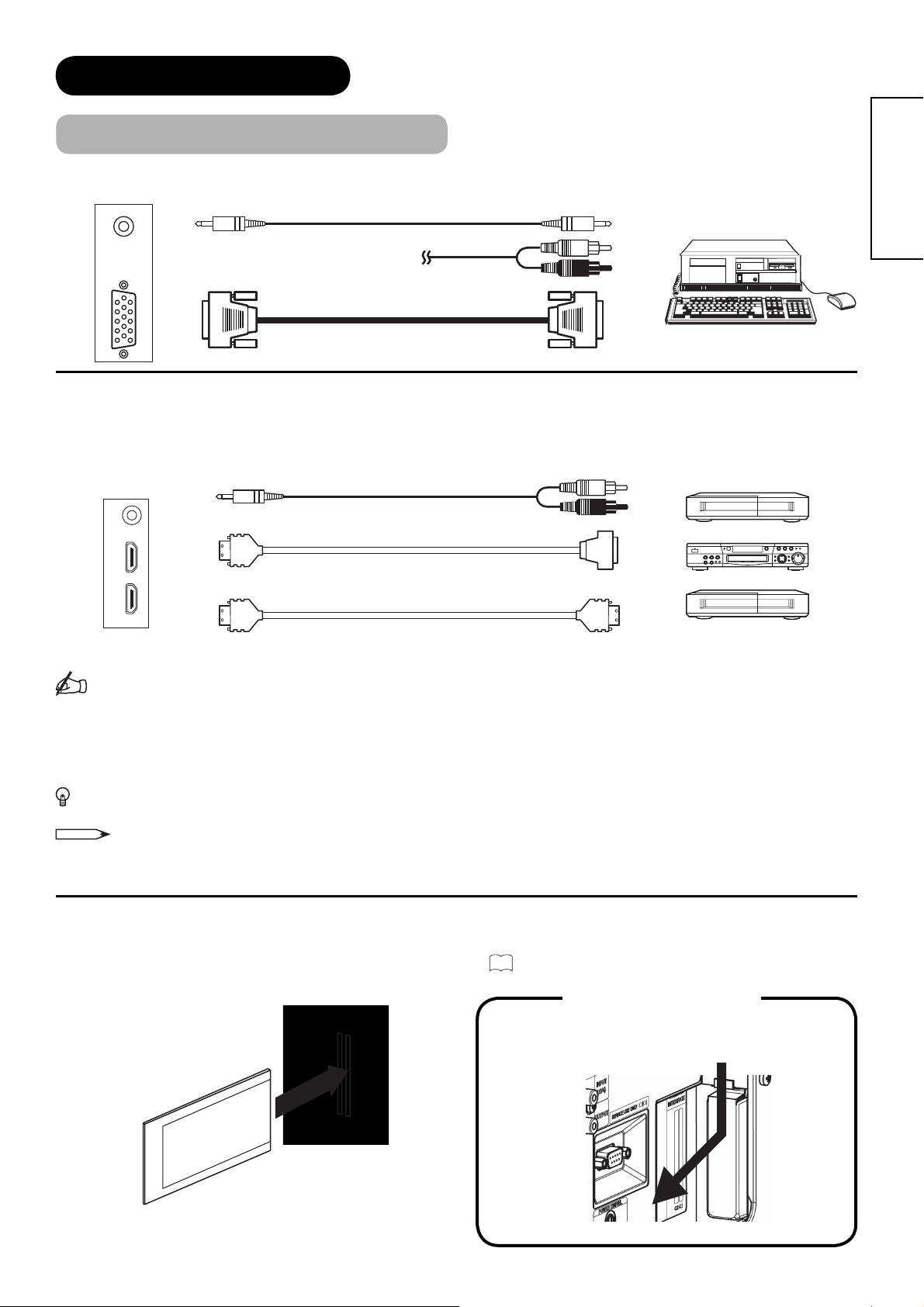
TILSLUTNING (fortsat)
Tilslutningsprocedure (fortsat)
Pc-forbindelsesstikkene (D-sub 15 pin + audio) kan tilsluttes til en pc, der understøtter analogt RGB-signal.
IND UD
[Eksempel]
(Ministereo-stik)
HDMI 1/2 -indgangene kan anvendes til at tilslutte udstyr, der har HDMI-udgang, eller hvis det eksterne udstyr har en
DVI-udgang, kan denne anvendes sammen med et HDMI-DVI-omdannelseskabel. Hvis du anvender HDMI-DVI, skal
du udover HDMI også huske at tilslutte audiostikkene
IND UD
(Ministereo-stik)
(HDMI2)
(HDMI) (DVI)
(HDMI1)
eller
eller
[Eksempel]
Video
DVD-afspiller
Digitalboks
DANSK
(HDMI) (HDMI)
Information
HDMI (High Defi nition Multimedia Interface) er den næste generation af multimedia I/O interface. Der behøves kun et
kabel til at overføre alle video/audio/styrings-signaler, hvilket gør tilslutningen let.
Endvidere kan de digitale signaler overføre data i høj kvalitet uden nogen form for forringelse.
Du har to HDMI-indgange på skærmen. Disse hører virkelig til nogle af skærmens mest praktiske funktioner.
Hvis dit eksterne udstyr har en HDMI-indgang, anbefales det, at du anvender en HDMI-tilslutning, idet den giver
en bedre billed- og lydkvalitet.
BEMÆRK
• Når både HDMI1 og HDMI2-indgangene er forbundet til udstyr via et HDMI-DVI-omdannelseskabel, vil HMDI2 være
prioriteret over audiostikket.
Standard Interface-slot’en gør dig i stand til at modtage betalings-tv med aftagelige moduler.
Inden du indsætter modulet, skal du sørge for at slukke for hovedkontakten, tage dækslet af slot’en som vist på
illustrationen og derefter sætte modulet helt ind i slot’en. Se på 50 for yderligere detaljer.
* kun 9700 modeller
Fjern slotdækslet
Tryk øverst på slotdækslet for at frigive låsen og
løft den op i den viste retning.
Standard Interface-modul
17
Page 19
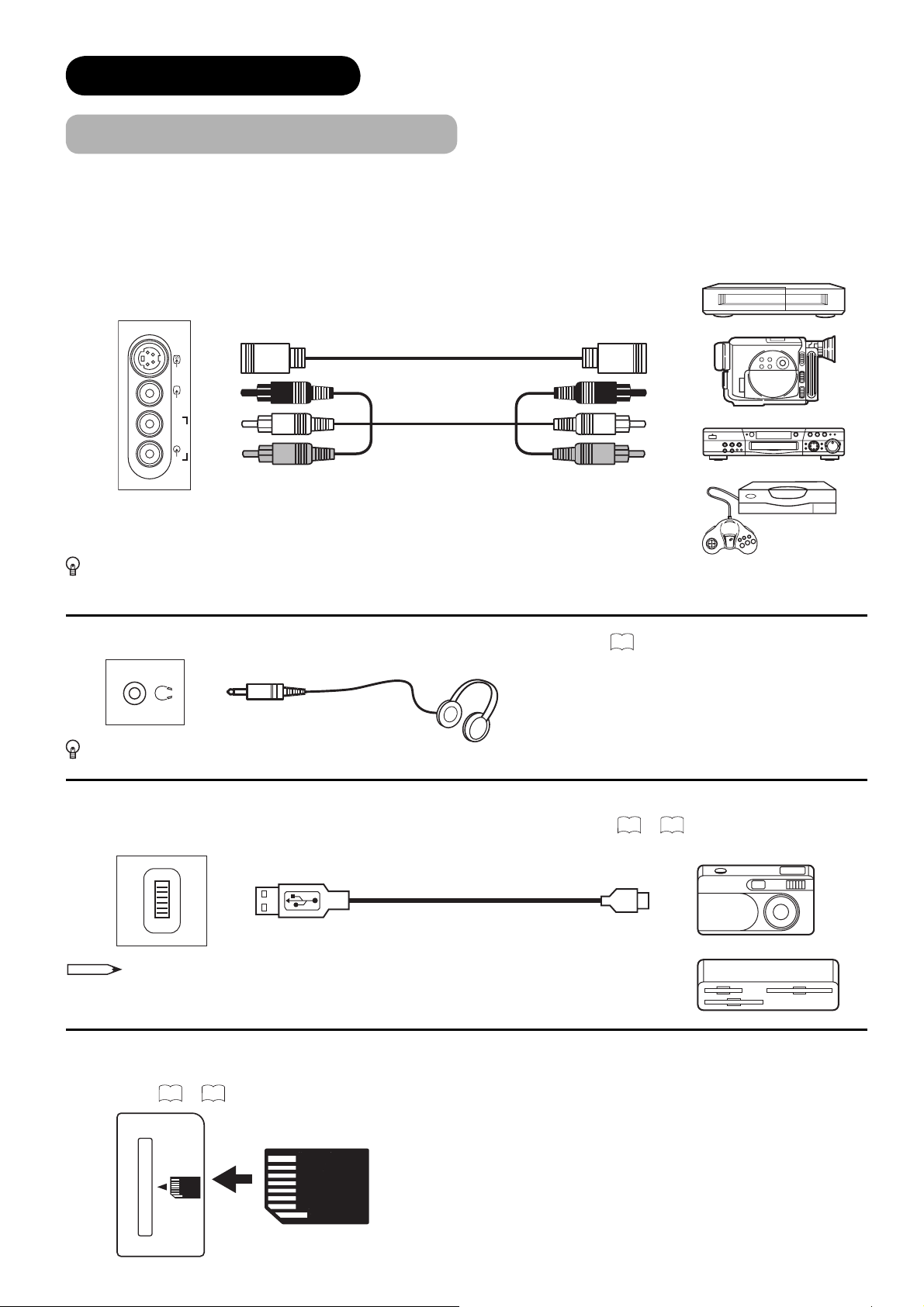
TILSLUTNING (fortsat)
Tilslutningsprocedure (fortsat)
• Forbindelsesstik på siden
På grund af at de følgende forbindelsesstik er placeret på siden, er det nemt at tilslutte ekstra udstyr for en kortere
periode, selv om at du har afsluttet tilslutningerne på bagpanelet.
AV5 kan tilsluttes til udstyr med S-Video-udgang og komposit-udgang.
IND UD
VIDEO S-VIDEO
INPUT(AV5)
L/MONO
AUDIO
R
[Eksempel]
Video
Videokamera
DVD-afspiller
Maskine til tv-spil
Hvis dit eksterne udstyr har mulighed for S-video-forbindelse, anbefales det, at du anvender en S-VIDEO-
tilslutning, idet den giver en bedre billedkvalitet.
Hovedtelefon De fi nere indstillinger kan blive justeret fra Audiomenu på side
38
.
(Ministereo-stik)
Lyden fra højttaleren vil forsvinde, når du tilslutter en hovedtelefon til denne indgang.
PHOTO INPUT-indgangen kan tilsluttes til et almindeligt digitalt kamera eller en USB-kortlæser med et USB-kabel.
61
For yderligere detaljer kan du læse om fotofremvisningsfunktionen beskrevet på
IND UD
INPUT
PHOTO
BEMÆRK
til 66.
[Eksempel]
Digitalt kamera
USB-kortlæser
Denne indgang for fotofremvisning understøtter ikke andre former for USB-udstyr
som fx USB-hukommelse.Undlad venligst at tilslutte sådant udstyr.
SD MEMORY CARD-slot’en er til brug for fotofremvisningsfunktionen, hvor du kan indsætte SD (eller MMC)korthukommelse, der indeholder billeder. For yderligere detaljer kan du læse om fotofremvisningsfunktionen
beskrevet på 61 til 66.
SD MEMORY
CARD
SD-kort / MMC
18
PUSH-EJECT
Page 20
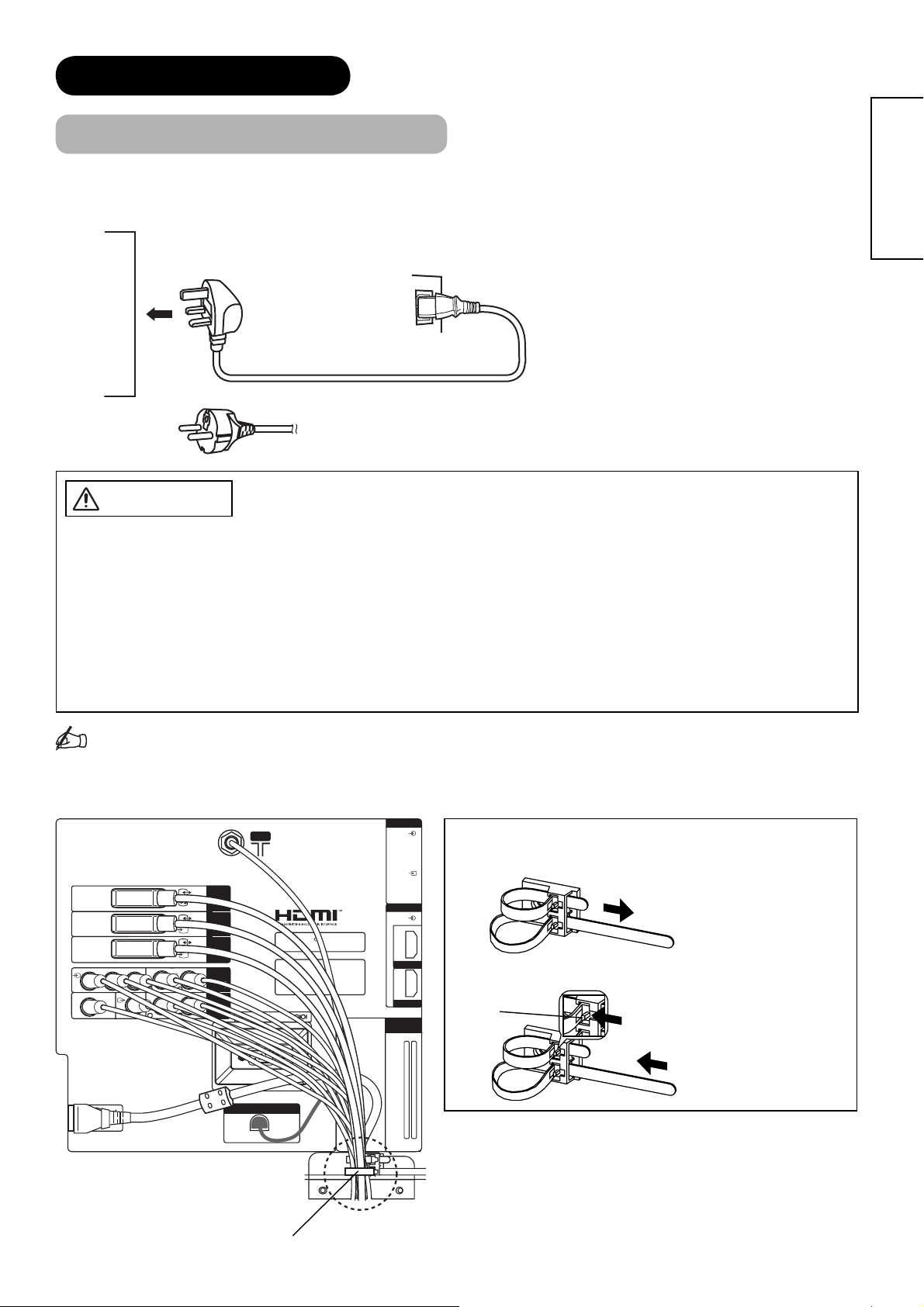
TILSLUTNING (fortsat)
Tilslutningsprocedure (fortsat)
4. Tilslutning af strømstikket til stikkontakten på væggen
Tilslut strømkablet efter at du har afsluttet alle andre tilslutninger.
(I nogle lande kan stikkets udformning variere fra denne illustration.)
Kun for UK
Undtagen UK
FORSIGTIG
• Anvend kun det medfølgende strømkabel.
• Undlad at anvende en anden strømforsyning end den angivne (AC220-240V, 50Hz). Det vil kunne forårsage
brand eller elektrisk stød.
• Der anvendes til dette LCD-tv et 3-benet strømkabel med en jordforbindelse for optimal sikkerhed. Sørg altid for
at tilslutte strømkablet til en jordet stikkontakt og for at kablet er ordentligt jordet. Hvis du anvender en omskifter
til stikket, skal du anvende en stikkontakt med jordindgang og skrue jordledningen ned.
• Sørg for at begge ender af strømkablet er nemt tilgængelige.
• Hvis du er nødsaget til at udskifte strømkablet, bør du anvende det strømkabel, der passer til din regions
sikkerhedsstandarder.
DANSK
Information
• Sikring af kablerne.
Efter at du har tilsluttet alle kablerne til indgangene, skal du sikre dem med bånd.
Når du sikrer kablerne, skal du passe på ikke at stramme for hårdt til.
INPUT(RGB)
AUDIO
PC
ANALOG RGB
INPUT(HDMI)
AUDIO
HDMI2
HDMI1
COMMON
INTERFACE
Fastgøring af bånd:
• For at stramme
• For at løsne
Split
C.1 C.2
Y/VIDEO
SUB WOOFER
A C
ANT
INPUT
(AV1)
INPUT
(AV2)
INPUT
(AV3)
AUDIO
R PB
P
L
C
VIDEO
L
AUDIO
INPUT
(AV4)
R
MONO
OUTPUT
R
SERVICE USE ONLY
POWER SWIVEL
WOW, SRS and symbol are
trademarks of SRS Labs, Inc.
Licensed by BBE Sound, Inc. under
one or more of the following US
patents : 5510752, 5736897.
BBE and BBE symbol are registered
trademarks of BBE Sound, Inc.
Træk båndet i den
retning som pilen
indikerer.
Løsn båndet ved at
skubbe på splitten i
den retning som pilen
indikerer.
Med lange bånd
19
Page 21
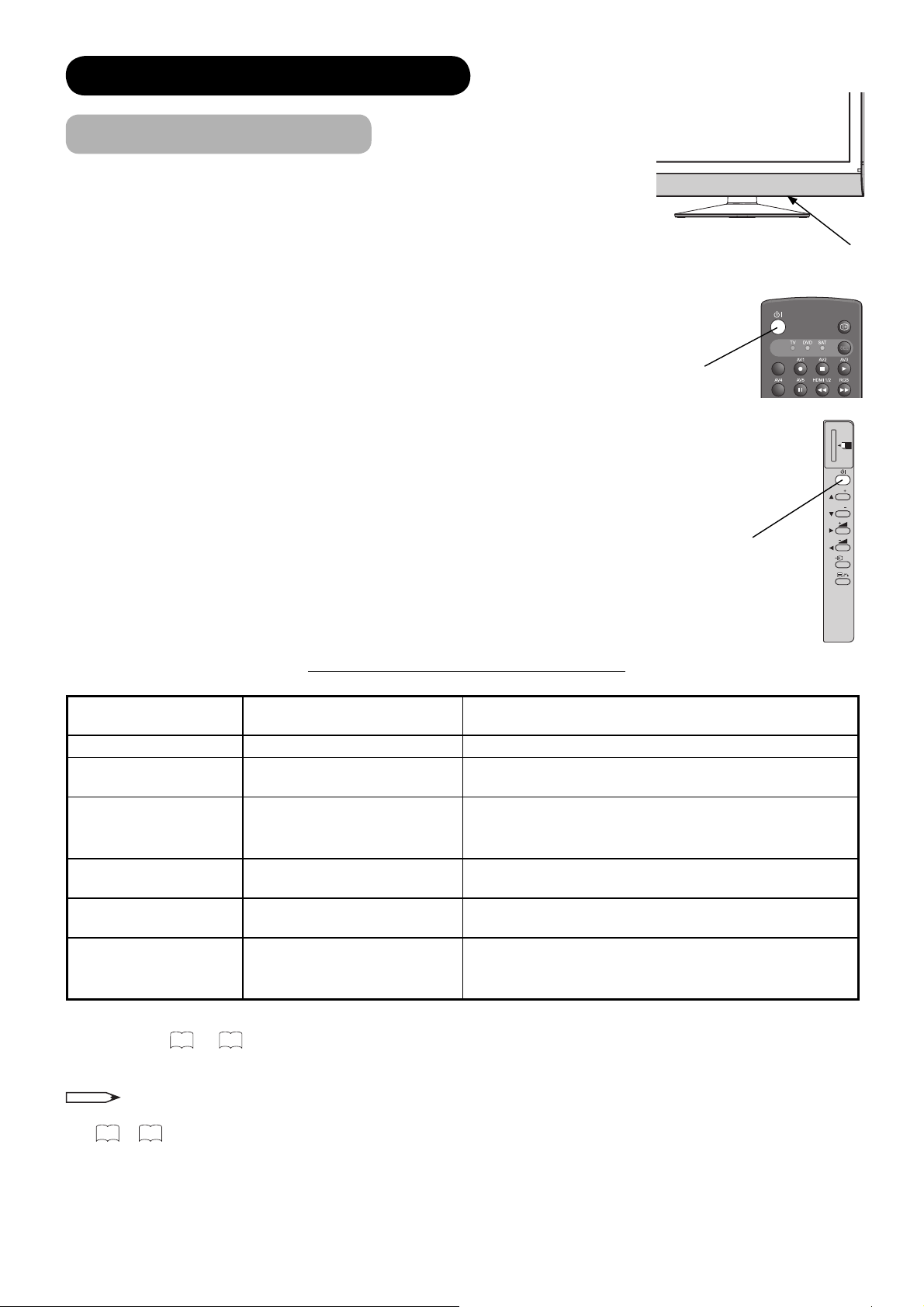
GRUNDLÆGGENDE BETJENING
Tænd/sluk for skærmen
Start med at tænde for hovedkontakten på enheden. Sørg for at strømkablet
er sat ind i stikkontakten på væggen.
• For at tænde for enheden:
1. Tryk på Hovedafbryderkontakten på enheden.
• Indikatorlampen vil lyse Rødt (standby-modalitet).
2. Tryk på Sub Power knappen på enten kontrolpanelet eller på
fjernbetjeningen.
• Farven på indikatorlampen skifter til Grøn, og billedet vil komme frem
på skærmen.
• For at slukke for enheden:
1. Tryk på Sub Power knappen på enten kontrolpanelet eller på
fjernbetjeningen.
• Billedet forsvinder fra skærmen, og indikatorlampen skifter til Rød
(standby-modalitet).
2. Tryk på Hovedafbryderkontakten helt at slukke for strømmen på enheden.
Tjek status på indikatorlampen
Hovedafbryderkontakt
(sidder på bunden af skærmen)
DTT/TV
Sub Power knap
Sub Power knap
SD MEMORY
PUSH-EJECT
PH35814
CARD
P
P
OK
Status for
indikatorlampe
Strømstatus Status for tænd/sluk-kontakter
Slukket Slukket Hovedafbryder → slukket
Rød Standby-modalitet
Hovedafbryder → tændt
Sub Power knap → slukket
Standby-modalitet som ovenover
Blinker rødt** Standby-modalitet
Imens du opgraderer DTT-version eller anvender
timer-programmering på en digital kanal.
Grøn Tændt
Orange Energisparemodalitet*
Hovedafbryder → tændt
Sub Power knap → tændt
Hovedafbryder → tændt
Sub Power knap → tændt
Energisparemodalitet som overover
Blinker orange** Energisparemodalitet
Imens du opgraderer DTT-version eller anvender
timer-programmering på en digital kanal.
* Angående energisparemodalitet skal du se “Energisparemodalitet” og “Når følgende meddelelser kommer frem på
skærmen” på 68 og 70 for nærmere detaljer.
** kun 9700 modeller
BEMÆRK
• Hvis billedet slet ikke kommer frem på skærmen, eller du kommer ud for et andet problem, skal du se FEJLFINDING
på 70 til 72. Det kan måske hjælpe dig til at løse problemerne.
• Du kan kun tænde for skærmen på Sub Power knappen, når enheden er i standby-modalitet.
• Undlad at tænde og slukke for enheden gentagne gange inden for en kort tidsperiode. Det vil kunne forårsage
fejlfunktion.
• I tilfælde af at der opstår strømsvigt, imens du anvender enheden, skal du slukke for hovedafbryderkontakten på
enheden for at undgå eventuelle pludselige strømstød, når strømmen kommer tilbage.
20
Page 22
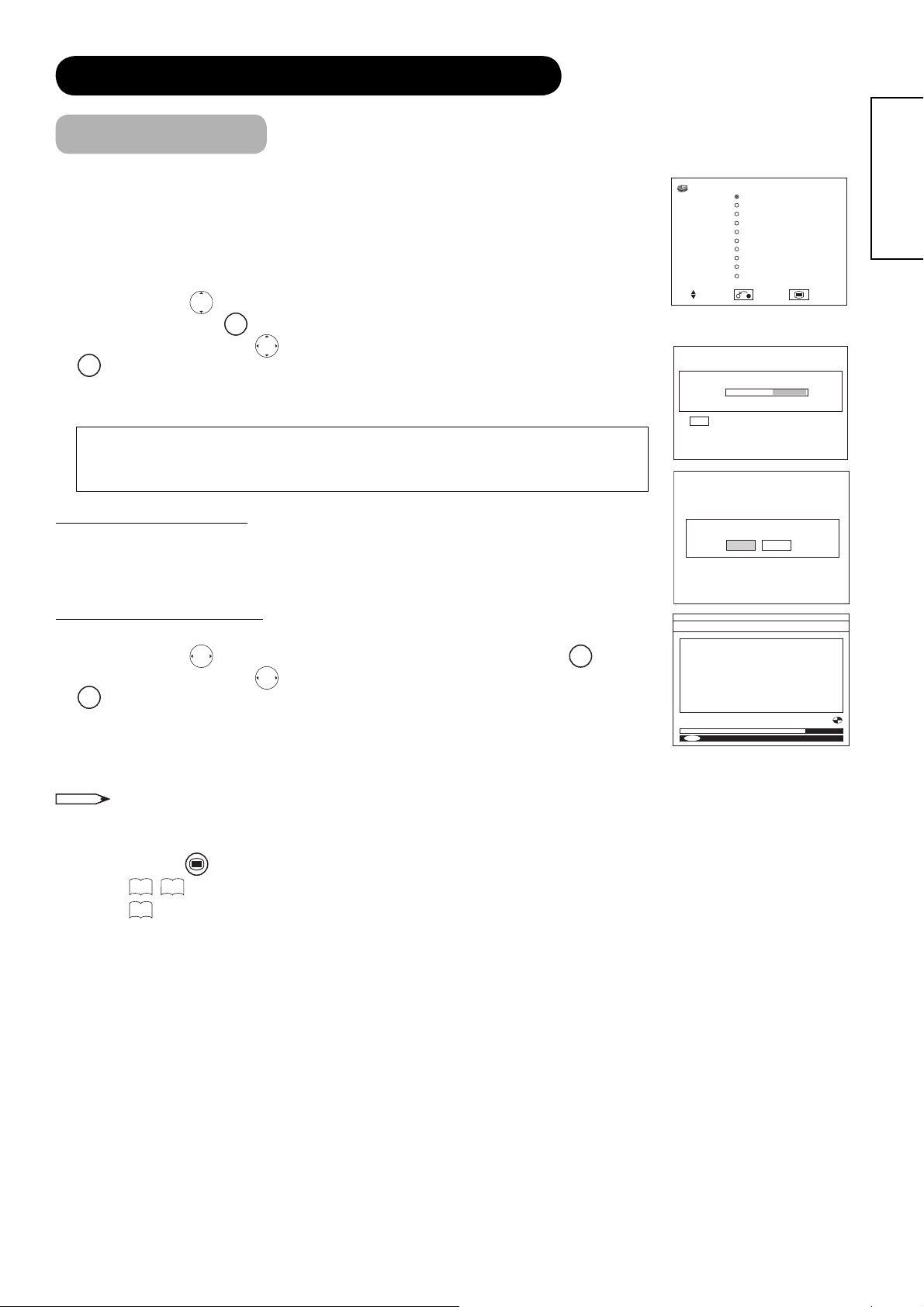
GRUNDLÆGGENDE BETJENING (fortsat)
Nem opsætning
Når du tænder for tv’et for første gang, vil dit tv automatisk gå hen til indstillingerne
af “Sprog”, “Land” og “Automatisk søgning”. (du kan også se den medfølgende Quick
guide)
1. Den første skærm der kommer frem, vil bede dig om at vælge sproget på din analoge
tv-skærm.
2. Ved at anvende -knappen skal du vælge det sprog fra listen, som du foretrækker
og derefter trykke på OK-knappen.
3. Derefter skal du anvende -knappen til at vælge det land du bor i og trykke på
OK
-knappen.
4. Skærmen for automatisk søgning kommer frem, og dit tv vil nu søge igennem
frekvenserne efter analoge kanaler og gemme dem i den rækkefølge.
Afhængig af hvilket land do bor i, vil skærmen ikke gå videre til DTT automatisk
søgning (5-8).
DTT automatisk søgningsprocessen varierer alt efter modellen.
Hvis du har 32/37LD9700U:
5. Der vil komme en dialogboks frem og spørge dig, om du ønsker at indstille DTTkanalerne. Her skal du vælge “Ja”, så dit tv kan begynde at søge efter DTTkanalerne.
Hvis du har 32/37LD9700C/N:
5. Boksen kommer frem og beder dig om at vælge sproget for DTT automatisk søgning.
6. Ved at anvende -knappen skal du vælg et sprog fra listen og tryk på OK-knappen.
7. Derefter skal du anvende -knappen til at vælge det land du bor i og trykke på
OK
-knappen.
8. Der vil komme en dialogboks frem og spørge dig, om du ønsker at indstille DTTkanalerne. Her skal du vælge “Ja”, så dit tv kan begynde at søge efter DTTkanalerne.
Sprog
English
Svenska
Norsk
Suomi
Dansk
Česky
Polski
Magyar
Slovenski
Hrvatski
Vælg Tilbage EXIT
Dette er et eksempel fra
32/37LD9700U/N.
Indstilling
Automatisk søgning
Søgning af kanalnummer: 33
OK
Slet
Automatisk søgning
BBC ONE
BBC TWO
BBC THREE
BBC NEWS 24
BBCi
CBBC Channel
Søger efter UHF kanaler: 61. Venligst vent. Dette vil tage nogle minutter.
0%
Afbryd søgning
MENU
Slet
Vil du starte automatisk søgning?
Ja Nej
DANSK
100%
BEMÆRK
• DTT autotuning er ikke tilgængeligt på 9600 modeller.
• Hvis du ønsker at ændre indstillingen efter at du har afsluttet denne nemme opsætning,
skal du trykke på
MENU
-knappen og foretage en individuel indstilling.
- Se side 24, 25 angående den analoge indstilling.
- Se side 41 angående DTT-indstillingen.
21
Page 23
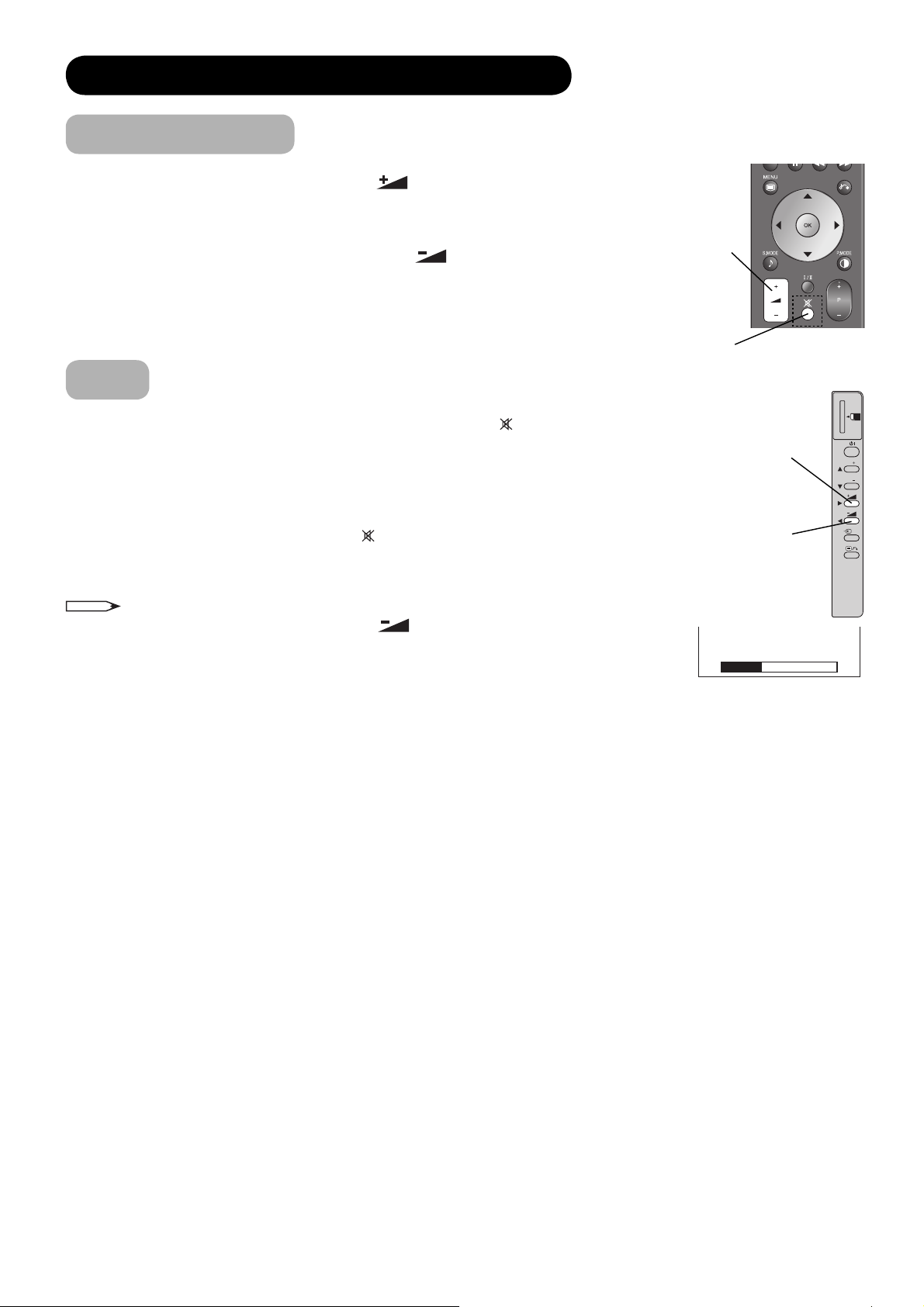
GRUNDLÆGGENDE BETJENING (fortsat)
Lydstyrke op/ned
1. For at forøge lydstyrken skal du trykke på -knappen på
fjernbetjeningen eller Lydstyrke Op knappen på kontrolpanelet.
• På skærmen vil værdien for lydstyrkeindikatoren bevæge sig mod højre.
2. For at gøre lydstyrken mindre skal du trykke på -knappen på
fjernbetjeningen eller Lydstyrke Ned knappen på kontrolpanelet.
• På skærmen vil værdien for lydstyrkeindikatoren bevæge sig mod
venstre.
Lydstyrke Op/Ned
knap
Mute knap
Mute
1. For øjeblikkelig at skrue helt ned for lyden skal du trykke på -knappen på
fjernbetjeningen.
• Det lukker midlertidigt helt ned for lyden på enheden.
• Farve på lydstyrkeindikatoren vil skifte til magenta, imens at lydstyrken
er på mute.
2. For at få lyden tilbage skal du trykke på -knappen igen eller på Lydstyrke
Op knappen på enten fjernbetjeningen eller kontrolpanelet.
• Farven på lydstyrkeindikatoren vil blive grøn igen.
BEMÆRK
• Du kan skrue ned for lyden ved at trykke på -knappen imens lyden er på
mute.
Lydstyrke Op knap
Lydstyrke Ned knap
Lydstyrke15
Lydstyrkeindikator
SD MEMORY
PUSH-EJECT
PH35814
CARD
P
P
OK
22
Page 24
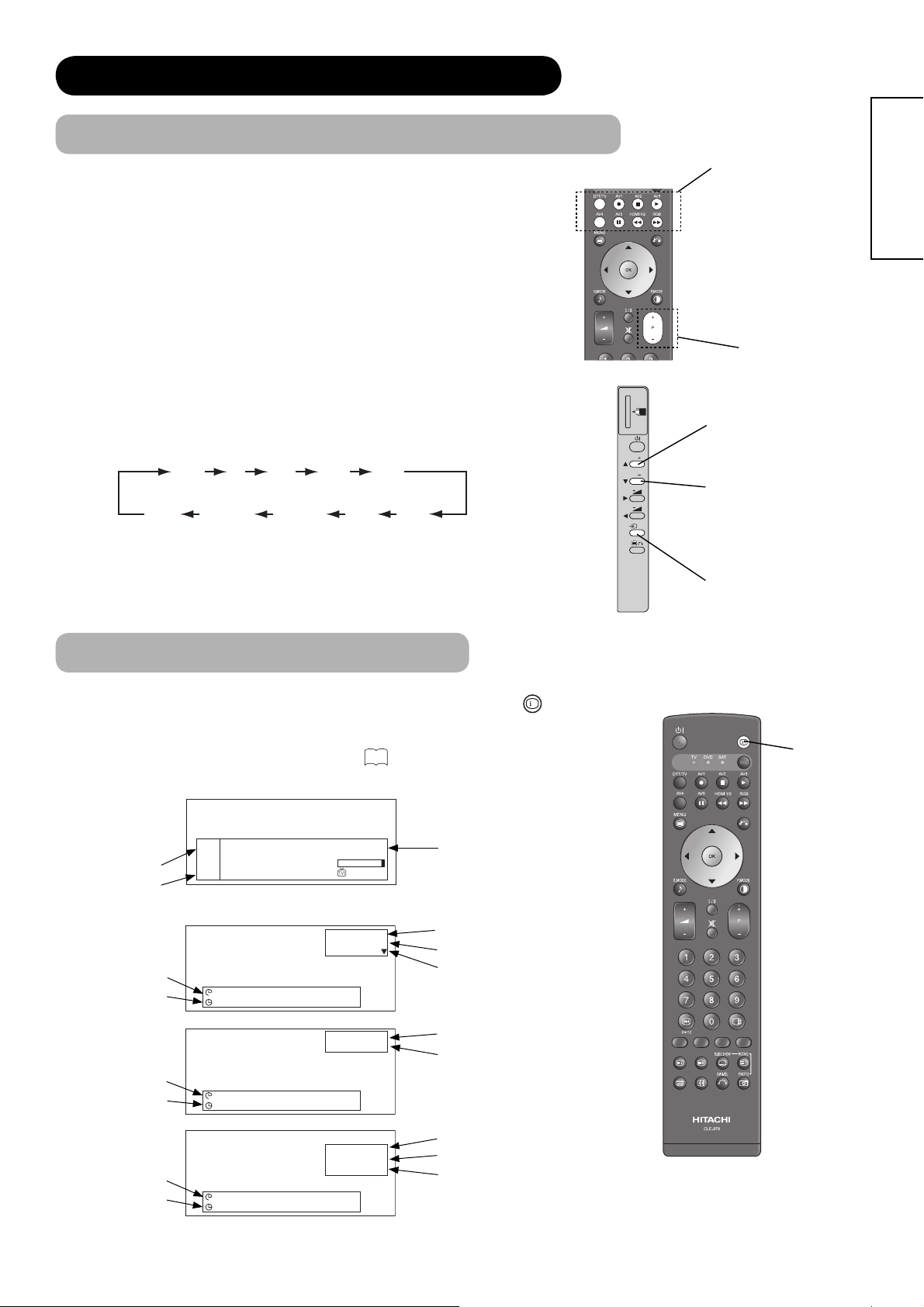
GRUNDLÆGGENDE BETJENING (fortsat)
Skift af indgang til TV/AV1-5, HDMI eller RGB
Du kan skifte indgang ved at trykke på Valg af indgang knappen.
(DTT-indgang: kun 9700 modeller)
• For at se en udsendelse skal du trykke på Valg af indgang knappen
på kontrolpanelet, nummerknapperne eller Kanal Op/Ned knappen på
fjernbetjeningen.
• For at fremvise billeder fra det eksterne udstyr der er tilsluttet til de
enkelte forbindelsesstik (DTT/TV, AV1-5, HDMI1/2 og RGB), skal du
vælge den tilsvarende modalitet.
1. Tryk på Valg af indgang knapperne på fjernbetjeningen.
2. Du kan også skifte indgangsmodaliteterne ved at anvende Valg af
indgang knappen på kontrolpanelet.
For hver gang du trykker på denne knap, vil skærmen fremvise den
tilsvarende modalitet i følgende rækkefølge.
TVDTT AV1 AV2 AV3
AV5HDMI 1HDMI 2RGB
AV4
3. For direkte at gå tilbage til TV-modalitet skal du trykke på kanal Op/
Ned knapperne på enten fjernbetjeningen eller kontrolpanelet.
Du kan også anvende nummerknapperne på fjernbetjeningen.
SD MEMORY
PUSH-EJECT
PH35814
Valg af indgang
knapper
DANSK
Kanal Op/Ned
knap
CARD
Kanal Op knap
P
P
Kanal Ned knap
OK
Valg af indgang knap
Fremvisning af indgangssignalet
Du kan se status for indgangssignalet på skærmen ved at trykke på +-knappen på
fjernbetjeningen. (DTT-modalitet: kun 9700 modeller)
• I DTT-modalitet vil skærmbilledet også komme frem, når du skifter kanaler, og det
vil forsvinde igen efter cirka 3 sekunder. Se 44 angående informationsbanneret.
• I TV/Video/RGB-modalitet vil skærmbilledet forsvinde efter cirka 6 sekunder.
DTT
-- -- : -- -- - -- -- : -- --
-- -- : -- -- - -- -- : -- --
Signal niveau
:
-- : --
ABCDE
AV1
Komposit
Sendetid
1
TV position
Navn
Lydmodalitet
Indgangsmodalitet
Signalmodalitet
Programnavn
Navn på kanal
TV
Timer af
Timer på
VIDEO
Timer af
Timer på
Nu : ---Næste
: ----
1. ABCDE
-- -- Min.
OFF
-- -- : -- --
-- -- Min.
OFF
-- -- : -- --
Vis
status
knap
RGB
Timer af
Timer på
-- -- Min.
OFF
-- -- : -- --
RGB
H : 48.4kHz
V : 60.1 Hz
Indgangsmodalitet
Vandret frekvensindgang
Lodret frekvensindgang
23
Page 25

TV-OPSÆTNING
Anvendelse af on-screen skærmfremvisningssystemet (OSD)
Ved hjælp af on-screen skærmfremvisningssystemet kan du få adgang til de forskellige features og funktioner, som
der fi ndes i dette produkt.
• Grundlæggende betjening
MENU
1. Tryk på
enheden. Hovedmenu kommer frem på skærmen som vist til højre.
-knappen på fjernbetjeningen eller Menu knappen på kontrolpanelet på
Billede
Lyd
Timer
Funktion
Indstilling
Sprog
Vælg
OK Indstil
2. For at vælge et punkt skal du trykke på -knappen.
Det valgte punkt vil fremhæves i gult.
3. Tryk på OK-knappen for at udføre dit valg.
Den valgte menu-side vil komme frem på skærmen.
Menu knap
4. Anvend -knappen til at vælge et punkt på MENU-siden.
Tryk på OK-knappen for at udføre dit valg.
5. Anvend -knappen til at justere punktets værdier eller udvælge
muligheder.
Tryk på OK-knappen for at udføre dit valg.
MENU
6. For at forlade menuen skal du trykke på
BEMÆRK
-knappen.
• OSD-menuskærmen vil lukkes automatisk, hvis du ikke foretager dig noget
i cirka et minut.
• Hvis et punkt i menuen vises i grå, betyder det, at det ikke kan vælges eller
justeres.
• Som vist er der en anden hovedmenu for DTT-indstilling.
Se 40 angående DTT-hovedmenu. (kun 9700 modeller)
Hovedmenu
Kanalliste
Installation
Konfiguration
Timer
Sprog
TV Setup
Standard Interface
<Hovedmenu>
Menu knap
SD MEMORY
PUSH-EJECT
PH35814
CARD
P
P
OK
Sprogmenu
Vælg et sprog fra listen og du kan få vist OSD-menuen i det valgte sprog.
Indstilling af sprog
1. Gå ind på “Sprog”-menuen fra Hovedmenu.
2. Med markøren skal du vælge det sprog, du ønsker fra listen.
Det valgte punkt vil fremhæves i gult.
3. Tryk på OK-knappen for at udføre dit valg.
Der kommer en sort prik frem i cirklen, når du har udført valget.
MENU
4. Tryk på
BEMÆRK
• Denne indstilling gælder for analogt OSD-sprog.
Med hensyn til DTT OSD-sprog skal du se “Systemsprog” på 41.
(kun 9700 modeller)
24
-knappen for at forlade hele OSD-menuen.
<Hovedmenuen for DTT>
Sprog
Vælg
English
Svenska
Norsk
Suomi
Dansk
Česky
Polski
Magyar
Slovenski
Hrvatski
OK Indstil Tilbage
For 32/37LD9700U/N
Langue
English
Français
Deutsch
Italiano
Español
Nederlands
Eλληνικά
Τϋrkçe
Português
Română
Vælg
OK Indstil Tilbage
For 32/37LD9700C
* Det analoge OSD-sprog for
9600 modeller vil være et af de
to ovenstående, afhængig af
hvilket land.
Page 26

TV-OPSÆTNING (fortsat)
Indstillingsmenu (TV-modalitet)
Med denne menu kan du komme ind på forskellige af skærmens funktioner, der er relateret til indstillingen af tvkanaler.
Indstilling
Automatisk søgning
Manuel søgning
Finjustering
Sorter
Teletekst sprog
Auto af Af
SCART udgang TV
Vælg OK Indstil Tilbage
Udvalgte punkter Indstillingstips
DANSK
Automatisk
søgning
Manuel søgning
Land
Søg
Position
Søg
Descrambler
Navn
( Side 1 )
( Side 2 )
( Side 3 )
( Side 4 )
CH
MHz
Af
På
Vælg det land hvor du ser tv, sådan at enheden starter
den automatiske tuning af de rigtige kanaler.
I tilfældet af at nogle af de ønskede kanaler ikke bliver
tunet ind, kan du selv indstille disse kanaler ved hjælp af
Manuel søgning.
Indstil de lokale kanaler automatisk.
Tryk på
OK
-knappen for at starte søgningen.
Tryk på kanal op (+) ned (-) knapperne for at bestemme
indgangspositionsnummer (1-199, AV00) eller
kanalnummer (C eller S ).
Vælg metode til kanalindgang og indtast nummeret for
den kanal du ønsker at se.
S
Tryk på OK-knappen for at starte søgningen.
Bør normalt sættes til Af. Hvis den er indstillet til På,
når du vælger andet end DTT i scart-udgang, vil AV1
(scart)-indgangen fungere som tv-signaludgang, og
skærmen skifter automatisk til fremvisning af AV1 (Scart)indgangssignalet.
1. Flyt markøren hen til det første ciffer og vælg
bogstaverne med -knappen.
2. Flyt hen til det næste ciffer med ►-knappen.
3. Tryk på OK-knappen igen når du er færdig med at
indtaste alle bogstaverne.
• De bogstaver du kan vælge er som følger: “0”-“9”, “A”
-“Z”, “+”, “ ” (blank), “-” (fremvises som blank) og “.”
(punktum).
L
L’
Lydsystem
Vælg et lydsystem ud fra 5 forskellige indstillinger.
BG
I
DK
Information
• Anvend AV00 når du tilslutter udstyr som fx en video via et RF-kabel (antenne-type).
25
Page 27

TV-OPSÆTNING (fortsat)
Indstillingsmenu (TV-modalitet) (fortsat)
Udvalgte punkter Indstillingstips
Automatisk
PAL
Farvesystem
Manuel
søgning
Spring
over
Støjnedsættelse
Finjustering -56~+56
Sorter
Teletekst sprog
SECAM
NTSC4.43
NTSC3.58
Af
På
Af
På
Vælg farvesystem ud fra 5 forskellige indstillinger.
Med denne funktion kan du automatisk skippe ikke-registrerede
kanaler, når du anvender kanal op (+) ned (-) knapperne til at
vælge kanaler med.
Sættes denne funktion til on skippes stationer uden signal
automatisk.
Støjen eller interferensen på skærmen kan muligvis reduceres,
især hvis det er i et område med svage elektriske felter.
► : Forøg frekvensen.
◄ : Nedsæt frekvensen.
Du kan ændre rækkefølgen på kanalerne som følger.
1. Flyt markøren hen til den kanalrække som du ønsker at ændre
rækkefølgen på og tryk derefter på OK-knappen.
2. Farven på bogstaverne på den valgte linje vil skifte og med
gulne klammer omkring [ ].
3. Flyt den valgte række ved at anvende -knappen.
4. Tryk på OK-knappen for at bekræfte placeringen.
Det bedst passende teletekstsprog vælges automatisk i henhold
til det land, du valgte under Automatisk tuning. Hvis teksten ikke
skulle fremvises korrekt, fx fordi du bor i nærheden af en grænse,
kan du vælge et andet område som vist nedenunder.
Vesteuropa : Vesteuropæiske lande og Tyrkiet (Dette er den
normale indstilling for Europa)
Østeuropa : Østeuropæiske lande
Russisk : Lande der ligger op til Rusland og
østeuropæiske lande
Farsi : Mellemøsten lande
Auto af
SCART udgang
26
Af
På
DTT
TV
Monitor
Når der ikke er blevet modtaget nogen sendesignaler eller
foretaget nogen operationer i over 10 min i tv-modaliteten, slukkes
skærmen automatisk og går på standby.
AV1 (Scart) vil blive sat som den valgte modalitet.
• Når du vælger “Monitor”, er det kun muligt at se det kompositte
videosignal fra AV2, A V3, A V4, AV5, TV eller DTT -indgangen, der
vil fremvises på skærmen på samme tid.
• DTT-output fra scart er kun tilgængeligt på 9700 modeller.
• Hvis “Descrambler” er sat til ON, når du vælger andet end DTT,
vil det automatisk indstilles på “TV”.
Page 28

TV-OPSÆTNING (fortsat)
Indstillingsmenu (AV-modalitet)
Med denne menu kan du vælge eller justere vilkårene for indgangssignalerne fra hvert af forbindelsesstikkene.
Indstilling
System System 1
Farvesystem
Videoindgang
SCART udgang TV
Vælg Indstil Tilbage
Udvalgte punkter Indstillingstips
DANSK
System
Farvesystem
Videoindgang
System 1
System 2
AV1-AV5
AV1
AV4
System 1
System 2
Automatisk
PAL
SECAM
NTSC4.43
NTSC3.58
Automatisk
NTSC-M
PAL-M
PAL-N
S.Video
Komposit
Automatisk
HDTV
SDTV/DVD
Undlad at ændre på den oprindelige indstilling.
(System1: Europa/Asien, System2: Nordamerika)
• Kun komposit og S-video-indgang.
Vælg farvesystemet i forhold til indgangssignalet.
• Normalt bør du vælge [Automatisk].
• Hvis der skulle være for meget støj på indgangssignalet,
at signalet er for lavt, eller at operationen er ustabil
i [Automatisk], skal du vælge systemet i henhold til
indgangssignalets farvesystem.
• Kun komposit og S-video-indgang.
For AV1: Vælg indgang i forhold til indgangssignalet.
• Defaultindstillingen er [Komposit].
Vælg [S.Video] når du ønsker at se billedet fra S.Video.
For AV4: Vælg kolorimetri i forhold til indgangssignalet.
• Normalt bør du vælge [Automatisk].
• Hvis farven ikke vises korrekt, skal du vælge [HDTV]
eller [SDTV/DVD], for at det svarer til indgangssignalet.
• Kun komponent-indgang.t.
SCART
udgang
DTT
TV
Monitor
AV1 (Scart) vil blive sat som den valgte modalitet.
• Når du vælger “Monitor”, er det kun muligt at se det
kompositte videosignal fra A V2, A V3, AV4, A V5, TV
eller DTT-indgangen, der vil fremvises på skærmen på
samme tid.
• DTT-output fra scart er kun tilgængeligt på 9700
modeller.
• Hvis “Descrambler” er sat til ON, når du vælger andet
end DTT, vil det automatisk indstilles på “TV”.
27
Page 29

TV-OPSÆTNING (fortsat)
Indstillingsmenu (RGB-modalitet)
Med denne menu kan du justere fremvisningen af billeder, der kommer fra RGB-indgangene.
Trykker du på ▼-knappen i bunden af den 1. side i indstillingsmenuen, vil den 2. side i indstillingsmenuen komme
frem på skærmen.
Indstilling
Selvjustering Justering
Vandret position 0
Lodret position +31
Vandret klokke –20
Klokkefase 10
Reset
Vælg Tilbage EXIT
Udvalgte punkter Indstillingstips
Selvjustering
Vandret position* -63~+63
Lodret position* -31~+31
Indstilling
Indgangsniveau 0.7V
Frekvens display Af
WVGA Type Af
WXGA Modalitet Af
Reset
Lodret filter På
Frekvens modalitet PC
Vælg Indstil Tilbage
Justerer automatisk Vandret position, Lodret position, Vandret ur
og Klokkefase.
• Tryk op OK-knappen for at starte den automatiske justering.
Meddelelsen “Selvjustering” vil fremvises på skærmen.
• Afhængig af hvilken type signal det er, er der en mulighed for
at skærmen ikke vil blive justeret ind til dens mest optimale
indstilling med denne funktion. Hvis det er tilfældet, er du nødt
til manuelt at justere hvert punkt.
Juster skærmens vandrette position.
• Når positionen overskrider den maksimale rækkevidde, vil
skærmens farve skifte til magenta.
Juster skærmens lodrette position.
• Når positionen overskrider den maksimale rækkevidde, vil
skærmens farve skifte til magenta.
Vandret klokke* -31~+31 Minimerer de lodrette striber på skærmen.
Minimerer sløringen af bogstaver og striber på den vandrette
Klokkefase* 0~63
række.
• Sørg for først at justere Vandret ur inden du justerer Klokkefase.
Reset
Tilbagestil alle de indstillede værdier på denne menuside så de
vender tilbage til de oprindelige indstillinger fra fabrikken.
28
Page 30

TV-OPSÆTNING (fortsat)
Indstillingsmenu (RGB-modalitet) (fortsat)
Udvalgte punkter Indstillingstips
Indgangsniveau
Frekvens display
WVGA Type
WXGA Modalitet
Lodret fi lter
Frekvens modalitet
0.7V
1.0V
Af
På
Af
På
Af
1280x768
1366x768
Af
På
PC
Film
DANSK
• Normalt skal du vælge [0.7V].
• Du skal kun vælge [1.0V], når hele skærmen bliver for
hvid.
Vælg om der skal fremvises frekvensinformation for pcsignalet på indgangssignalskærmen eller ej.
Denne funktion gør dig i stand til at skifte imellem
fremvisningsstørrelserne [Fuld] eller [Virkelig]. (Se
“Ændring af størrelse” på 55 for detaljer.)
• Denne funktion er kun tilgængelig for WVGA-signaler.
• Se “Anbefalet signalliste” på 75.
• Denne funktion er kun tilgængelig for WXGA-signaler.
• Se “Anbefalet signalliste” på 75.
Når fi lteret er sat til [På], reducerer det fl immer på
skærmen.
Denne funktion er ikke til rådighed (vist med gråt).
Information
• For punkter der er indikeret med et “*”, kan indstillingerne automatisk gemmes afhængigt af signal-modaliteten.
• Signal-modaliteten ses ved vandret/lodret-frekvensen og synk. signal-polariteten, der har næsten samme
værdier i alle de oven stående punkter og kan eventuelt regnes for at være det samme signal.
• Punktet “Selvjustering” kan ikke gemmes. Når der er brug for det, kan du trykke på OK-knappen for at starte
automatisk justering.
29
Page 31

TV-OPSÆTNING (fortsat)
Funktionsmenu
Denne menu giver dig forskellige muligheder for at beskytte din skærm, reducere strømforbruget og indstille brugen
af praktiske funktioner som fx stillbillede og fotofremvisningsfunktionen.
Udvalgte punkter Indstillingstips
Sort sidepanel
Video strømbespar.
Stilbillede
Standard zoom
Reset
Funktion
Sort sidepanel Af
Video strømbespar. Af
Stilbillede Delt
Standard zoom Panoramisk
Reset
Vælg Indstil Tilbage
Af
På
Af
På
Delt
Strobe
Panoramisk
4:3
Fuld
14:9 zoom
Funktion
Baggrund 1
Slide effekt 1
Slide interval 5sek.
Reset
Slide musik Af
Slide mode 1
Reset
Vælg Indstil Tilbage
Reset
Dette sorte sidepanel kan ændre farven på emner i siderne, der
kommer frem i normal modalitet. (Af: grå, På: sort)
Bemærk venligst at denne funktion ikke er tilgængelig, imens du
anvender fotofremvisningsfunktionen.
Når du anvender AV-indgangen, hjælper denne funktion til at
reducere strømforbruget, hvis der ikke længere skulle være
noget videosignal. Hvis du vælger en AV-indgang, hvor der ikke
er noget signal, skifter strømstatus over til energisparemodalitet
i AV4 eller i standby-modalitet for de andre AV-indgange. (Se 68
for detaljer.)
Dette er en praktisk funktion til at se et program som både
stillbilleder og aktive billeder. (Se 60 for detaljer.)
• Delt: Billeder i halv størrelse
• Strobe: Billeder i thumbnail-størrelse
Du kan indstille skærmstørrelsen af TV/AV-skærmen, som er
den, der først kommer frem, når du tænder på hovedkontakten.
Hvert punkt på denne menu-skærm kan tilbagestilles til
oprindelige indstillinger fra fabrikken ved at trykke på
OK
-knappen.
30
Page 32

TV-OPSÆTNING (fortsat)
Funktionsmenu (fortsat)
Udvalgte punkter Indstillingstips
Baggrund
Slide effekt
Slide interval
Slide musik
Slide mode
Reset
Af
5sek.
10sek.
30sek.
Af
1
Denne funktion er kun tilgængelig for fotofremvisningsfunktione.
Skift mønsteret på baggrunden. Se detaljer på 65.
2
Denne funktion er kun tilgængelig for fotofremvisningsfunktione.
Du kan vælge en metode til at skifte billeder med under et slide
1
show.
Se detaljer på 63.
2
Denne funktion er kun tilgængelig for
fotofremvisningsfunktionen. Du kan vælge tidsintervallet for skift
af billeder under et slide show. Se detaljer på 63.
Denne funktion er kun tilgængelig for
fotofremvisningsfunktionen. Du kan vælge den baggrundsmusik,
1
du ønsker afspillet under et slide show.
Se detaljer på 63.
2
Denne funktion er kun tilgængelig for
1
fotofremvisningsfunktionen. Du kan vælge hvorfra slideshowet
2
skal startes. Se detaljer på 63.
Hvert punkt på denne menu-skærm kan tilbagestilles til
oprindelige indstillinger fra fabrikken ved at trykke på
OK
-knappen.
DANSK
31
Page 33

TV-OPSÆTNING (fortsat)
Billedmenu (TV/AV-modalitet)
I denne menu kan du lave specifi kke justeringer af billedet i henhold til din personlige præference.
Ved at trykke på ▼-knappen i bunden af hver menuside, vil næste billedmenuside komme frem på skærmen.
Billede
Billede mode Naturlig
Kontrast +31
Lysstyrke –31
Farve 0
Skarphed +15
Farvetone 0
Farvetemperatur Normal
Kontrast mode Normal
Baggrundslys +20
Reset Reset
Vælg OK Indstil Tilbage
Udvalgte punkter Indstillingstips
Billede mode
Kontrast*
Dynamisk
Naturlig
Biograf
-31~+31
(+32~+40)
Billede Naturlig
YNR Af
CNR Af
Film mode På
3D Finfilter Af
LTI Af
CTI Af
Sort forbedring Af
Automatisk farve Af
Reset Reset
Vælg OK Indstil Tilbage
Billede Naturlig
Farvetemp. justering
Farve styring
Farve afkodning
Vælg OK Indstil Tilbage
Du kan vælge den af 3 modaliteter, som du synes bedst om,
afhængig af lysforholdene og hvad der er, du ønsker at anvende
skærmen til.
Dynamisk: God til lyse lysforhold.
Naturlig: God til normale lysforhold.
Biograf: God, når du skal se en fi lm.
Ved at anvende -knappen kan du med denne funktion justere
kontrasten, så den passer til lysforholdene.
• Den højeste værdi på [+40] kan opnås ved at trykke på og
holde ►-knappen nede ved [+31], hvor farven på tallene skifter
fra gult til magenta. Dette er en særlig feature, der er skabt
til fremvisningen af mørke scener. Ved normale lysforhold
anbefales det, at du sætter værdien på mindre end [+31].
Lysstyrke* -31~+31
Farve* -31~+31
Skarphed* -15~+15
Farvetone* -31~+31
Kold
Normal
Farvetemperatur*
Varm
Sort/Hvidt
Med denne funktion kan du ved at anvende -knappen justere
sort og derved ændre den samlede lysstyrke.
Med denne funktion kan du ved hjælp af -knappen justere
farvedensiteten, alt efter hvad du kan lide.
Du kan fi nde din foretrukne skarphed ved at trykke på ◄-
knappen for at få et blødere billede eller ►-knappen for at få et
skarpere billede.
Trykker du på ◄-knappen, forstærkes rød, og grøn svækkes,
imens hvis du trykker på ►-knappen svækkes rød, og grøn
forstærkes. Indstillingstippet er, at du skal justere, indtil du får en
realistisk hudfarve.
Du kan med -knappen vælge 4 indstillinger (default)
afhængig af farvetilstanden.
32
Page 34

TV-OPSÆTNING (fortsat)
Billedmenu (TV/AV-modalitet) (fortsat)
Udvalgte punkter Indstillingstips
Dynamisk
Kontrast mode*
Baggrundslys -20~+20 Juster baggrundslysets lysstyrke, så du opnår maksimal klarhed.
Reset
YNR*
CNR*
Film mode*
Normal
Automatisk
Du har mulighed for at vælge imellem 3 modaliteter.
Dynamisk: Fremhæver overgange for at forøge
kontrastfornemmelsen.
Normal: Gengiver overgange så nøjagtigt som muligt.
Automatisk: Justerer ind til naturlig lysstyrke uden at give
slørede hvide områder ved at opfange de lyse dele på billedet.
Hvert punkt på denne menu-skærm kan tilbagestilles til
oprindelige indstillinger fra fabrikken ved at trykke på
OK
-knappen.
Af
Dette er et støjreduktionssystem for billedsignaler.Lav
Høj
Af
Dette er et støjreduktionssystem for farvesignaler.Lav
Høj
På: Finder automatisk ud af om det er en spillefi lm, og gengiver
Af
nøjagtigt fi lmens originale billeder.
På
Af: Indstil på Off hvis billedet ikke ser naturligt ud.
DANSK
3D Finfi lter*
LTI*
CTI*
Sort forbedring*
Automatisk farve*
Af
Lav
Høj
Af
Lav
Middel
Høj
Af
Lav
Middel
Høj
Af
Lav
Middel
Høj
Af
På
Dette fi lter er kun tilgængeligt, når der modtages et NTSC/PAL
komposit signal. Filteret reducerer prik og farvesløringen til
mindste detalje, så der kan gengives renere farver.
Justerer skarpheden af billedsignalerne.
Justerer skarpheden af farvesignalet.
Justerer niveauet af den sorte farve.
Denne funktion overvåger og justerer farven for at opretholde
konstante farveniveauer. Den sørger også for at opretholde
naturlige hudfarver, imens den bevarer en nøjagtig gengivelse af
baggrundsfarver. Den kan kun anvendes, når der modtages et
NTSC komposit og S.Video-signal.
Reset
Hvert punkt på denne menu-skærm kan tilbagestilles til
oprindelige indstillinger fra fabrikken ved at trykke på
OK
-knappen.
33
Page 35

TV-OPSÆTNING (fortsat)
Billedmenu (TV/AV-modalitet) (fortsat)
Udvalgte punkter Indstillingstips
Amplitude
På: Når du ønsker at indstille specielle justeringer i hver
af de 4 farvetemperatur-modaliteter. Du kan justere
amplitude og grænsediameter. Indstillingerne indvirker på
Blåt
Blåt
farvetemperaturen.
Amplitude: Dæmp følgende farver på de lysere
Grænsediameter: Dæmp følgende farver på de lysere
Af: Forbliver en defaultindstilling.
På: Sæt den til På for at justere balancen af hver farve i henhold
til brugerens ønske. Indstillingerne vil have indvirkning på
hver af de 4 farvetemperatur-modaliteter.
Farvetemp. justering**
Farve styring**
Rødt
Grønt
På
Grænsediameter
Rødt
Grønt
Af
Magenta
Rødt
Gult
På
Grønt
områder af billedet.
områder.
Cyan
Af
RGB/R/G/B
Rødt**
Farve afkodning
Information
For de punkter der er indikeret ved “*”, kan indstillingerne for hver indgang og billede mode gemmes (Dynamisk/
Naturlig/Biograf).
Du kan nyde at anvende de forskellige indstillinger, der afhænger af hvilken indgang du vælger, som fx video i AV1.
Endvidere kan de punkter, der er indikeret ved “**”, gemmes for hver af farvetemperatur-modaliteterne.
Grønt**
Farve*
Farvetone*
Af: Forbliver en defaultindstilling.
Blåt
Denne funktion kan justere R/G/B-niveauet og farvetonen, så
farven fremtræder naturlig for brugeren.
Først skal du vælge RGB (fl erfarvet skærm) eller R/G/B
(ensfarvede skærme) for at kunne tjekke resultatet af farve
afkodningen, imens du justerer. Derefter kan du justere niveauet
af farve (rød og grøn), farveintensitet samt farvetone. Tryk på
OK
-knappen for at gemme indstillingen. Indstillingerne vil have
indvirkning på hver af de 4 farvetemperatur-modaliteter.
34
Page 36

TV-OPSÆTNING (fortsat)
Billedmenu (RGB modalitet)
I denne menu kan du lave specifi kke justeringer af RGB-billedet i henhold til det billede, du foretrækker.
Udvalgte punkter Indstillingstips
Kontrast
-31~+31
(+32~+40)
Lysstyrke -31~+31
Farve -31~+31
Billede
Kontrast : +31
Lysstyrke : –31
Farve : 0
Farvetone : +31
Ved at anvende
Farve forstærkning
Farvetemperatur : Normal
Farvetemp. justering
Baggrundslys : +20
Reset Reset
Vælg OK Indstil Tilbage
-knappen kan du med denne funktion justere
: Af
kontrasten, så den passer til lysforholdene.
• Den højeste værdi på [+40] kan opnås ved at trykke på og
holde ►-knappen nede på [+31], hvor farven på tallene skifter
fra gult til magenta. Dette er en særlig feature, der er skabt
til fremvisningen af mørke scener. Under normale scener
anbefales det, at du sætter værdien til mindre end [+31].
Anvend
-knappen til at justere ind til hvad du personligt
foretrækker.
Anvend -knappen til at justere ind til hvad du personligt
foretrækker.
DANSK
Farvetone -15~+15
Af
Lav
Farve forstærkning
Middel
Høj
Kold
Normal
Farvetemperatur
Varm
Sort/Hvidt
Trykker du på ◄-knappen, forstærkes rød, og grøn svækkes,
imens hvis du trykker på ►-knappen, svækkes rød og, grøn
forstærkes. Indstillingstippet er, at du skal justere ind, til du får
en realistisk hudfarve.
Du kan vælge din foretrukne skarphed på detaljerede dele.
Du kan med -knapperne vælge ud fra 4 indstillinger (default)
afhængig af lysforholdene.
35
Page 37

TV-OPSÆTNING (fortsat)
Billedmenu (RGB modalitet) (fortsat)
Udvalgte punkter Indstillingstips
Amplitude
Rødt
Grønt
På
Farvetemp. justering**
Baggrundslys -20~+20 Juster baggrundslysets lysstyrke, så du opnår maksimal klarhed.
Grænsediameter
Rødt
Grønt
Af
På: Når du ønsker at indstille særlige justeringer i hver
af de 4 farvetemperatur-modaliteter. Du kan justere
amplitude og grænsediameter. Indstillingerne indvirker på
Blåt
Blåt
farvetemperaturen.
Amplitude: Dæmp følgende farver på de lysere
områder af billedet.
Grænsediameter: Dæmp følgende farver på de mørkere
områder.
Af: Forbliver en defaultindstilling.
Reset
Information
Skærmen har en praktisk funktion, der automatisk kan gemme menu-indstillingen for næsten et hvert punkt, sådan at
du ikke behøver at tilbagestille hver gang. Endvidere kan følgende punkter gemmes mere specifi kt.
Endvidere kan de punkter, der er indikeret ved “**”, gemmes for hver af farvetemperatur-modaliteterne.
Hvert punkt på denne menu-skærm kan tilbagestilles til oprindelige indstillinger fra
fabrikken ved at trykke på
OK
-knappen.
36
Page 38

TV-OPSÆTNING (fortsat)
Audiomenu
Med denne menu kan du justere og brugerdefi nere lydindstillingen, til den er som du ønsker den.
Du kan fl ytte på til næste menu-skærm ved at trykke på ▼-knappen i bunden.
DANSK
Lyd
Lyd mode
Diskant : +15
Bas : –15
Balance : 0
SRS
TruBass : Lav
BBE : Lav
Optimal lydstyrke : Af
Indvendig højtaler : På
Reset Reset
Vælg Indstil Tilbage
: Film
LR
: Normal
Udvalgte punkter Indstillingstips
Film
Musik
Lyd mode
Tale
Favorit
I forhold til indholdet kan du vælge den bedst passende
lydindstilling ud fra 4 alternativer.
Hvis du ønsker at justere værdien for hvert punkt, i henhold til
det du foretrækker, skal du vælge “Favorit”.
Diskant** -15~+15 Juster diskanten.
Bas** -15~+15 Juster bassen.
Balance -10~+10
Juster balancen på lyden der kommer ud fra højre og venstre
højttaler.
Af
SRS
Normal
Dette system giver dig den dynamiske 3D lyd. Vælg det i
henhold til hvad du foretrækker.
Bred
Lyd
Hovedtelefon styrke
Hovedtelefon valg : A/B
Vælg Juster Tilbage
: +20
TruBass
BBE
Optimal lydstyrke**
Indvendig højtaler
Reset
Af
TruBass giver dig en forstærket baslyd.
Lav
Vælg det i henhold til hvad du foretrækker.
Høj
Af
BBE High Defi nition Sound genskaber klarhed og nærhed for
bedre taleforståelighed og realistisk gengivelse af musik.
Lav
Vælg det i henhold til hvad du foretrækker.
Høj
Af
Funktionen vil automatisk justere lydstyrken til dens
gennemsnitlige niveau, hver gang du skifter kanal.
På
Denne funktion er du nødt til at sætte på Af, når du ønsker at få
Af
lyd fra eksternt udstyr.
Den er normalt sat til På, når du anvender apparatet med dets
På
indbyggede højttalere.
Tilbagestil alle de indstillede værdier på denne menuside så de
vender tilbage til de oprindelige indstillinger fra fabrikken.
37
Page 39

TV-OPSÆTNING (fortsat)
Audiomenu (fortsat)
Udvalgte punkter Indstillingstips
Med denne funktion kan du justere lydstyrken på
Hovedtelefon styrke 0~63
Hovedtelefon valg
BEMÆRK
Hovedtelefonudgangen kan IKKE anvendes, når billedet på skærmen kommer fra RGB eller fotofremvisningsfunktionen.
hovedtelefonen. Lyden fra højttaleren vil automatisk sættes til
MUTE, når hovedtelefonen tilsluttes til stikket.
Du skal vælge enten den ene side eller den anden side, når
du ønsker at høre lyden igennem en hovedtelefon under 2
billedmodaliteten.
A/B
(Se “Multi Picture-modalitet” på
56
)
• A/B : Du kan vælge om lyden i hovedtelefonen skal komme
ind fra enten side A (venstre side) eller B (højre side).
Højttalerikonet vil fremvises på den side, du vælger.
• B : Du vil kun høre lyden fra B-siden (højre side) af
B
skærmen.
Information
Skærmen har en praktisk funktion, der automatisk kan gemme menu-indstillingen for næsten et hvert punkt, sådan at
du ikke behøver at tilbagestille hver gang. Endvidere kan følgende punkter gemmes mere specifi kt.
For de punkter der er indikeret ved “**” kan indstillingen i lyd mode dalitet gemmes.
Timer Menu
Denne funktion kan slukke for enheden (standby-modalitet) eller tænde automatisk for den. Det kan være, at du
fi nder denne funktion meget praktisk.
Timer
Timer af
Timer på
Vælg Juster Tibage
Udvalgte punkter Indstillingstips
--Min.
: 30Min.
: -- : - -
Timer af
Timer på --:--
38
30Min.
60Min.
90Min.
120Min.
Denne funktion sætter automatisk enheden på standbymodalitet, når den valgte tidsperiode er udløbet.
Denne funktion tænder automatisk for enheden, hvis den står
på standby-modalitet, når den valgte tidsperiode er forløbet.
Indtast den ønskede tid inden for et område af 00:00 til 11:59
ved at anvende
-knappen på fjernbetjeningen.
Page 40

TV-OPSÆTNING (fortsat)
Analog teletekst
• Anvendelse af teleteksten
Du kan fremvise teleteksten blot ved at trykke på
fjernbetjeningens knapper.
BEMÆRK
Vælg teletekstsprog fra indstillingsmenuen som vist på 26.
Operation Tryk
For at aktivere teletekst-modalitet.
For at forlade teletekst-modalitet.
For at dele skærmen op i to og se både teletekstinformation og
den igangværende udsendelse samtidig.
Tryk igen for at se teletekst på en enkelt skærm.
For at fremvise indekssiden.
For direkte at få undertekster (hvis kanalen udsender
undertekster).
12 : 34 : 56
Sidenummer
DANSK
Sidelink
Rødt Grønt Gult Blåt
[TVÙTekst]
[TekstÙTV+Text]
[Indeks]
[Undertekster]
For at fremvise skjult tekst.
fx for at få svarene på en quiz eller en spilleside.
Tryk igen for at lukke for afsløringen af svaret.
?
[Vis]
For at vende midlertidigt tilbage til den igangværende
udsendelse imens der søges efter den teletekstside, du
efterspurgte.
Når søgningen er færdig, vil den angivne side # fremvises oppe
X
[Annuller]
til venstre på skærmen.
Tryk igen for at vende tilbage til teletekstsiden.
For at gå ind på de sidelink der fremvises i bunden af skærmen.
(Vælg de farver knapper der svarer til farverne på bogstaverne
på skærmen.)
For at holde tekstbilledet.
[Farve]
2-4-12
[Hold]
Information
• Hver gang du trykker på -knappen, vil skærmen skifte fra dobbeltskærm til signalskærm.
• Nogle teletekstsider fremviser ikke sidelink i bunden af skærmen. Tryk på
-knappen for at fremvise dem.
39
Page 41

DIGITALT JORDBASERET TV (DTT)
DTT virker ikke i Norge.
Digitalt jordbaseret tv (DTT) er ikke tilgængeligt på 9600 modeller.
Anvendelse af on-screen skærmfremvisningssystemet (OSD)
Ved hjælp af on-screen skærmfremvisningssystemet kan du få adgang til de forskellige features og funktioner, som
der fi ndes i dette produkt.
Hovedmenu
• Grundlæggende betjening
MENU
1. Tryk på
kontrolpanelet på enheden. Hovedmenuen for DTT kommer frem på
skærmen som vist til højre.
-knappen på fjernbetjeningen eller Menu knappen på
Kanalliste
Installation
Konfiguration
Timer
Sprog
TV Setup
Standard Interface
2. For at vælge et punkt skal du trykke på -knappen.
Det valgte punkt vil fremhæves i gult.
OK
3. Tryk på
-knappen for at udføre dit valg.
<Hovedmenuen for DTT>
* Dette er et eksempel fra 32/37LD9700U.
Den valgte menu-side vil komme frem på skærmen.
4. Anvend -knappen til at vælge et punkt på MENU-siden.
Menu knap
Tryk på OK-knappen for at udføre dit valg.
5. Anvend -knappen til at justere punktets værdier eller udvælge
muligheder.
Tryk på OK-knappen for at udføre dit valg.
MENU
6. For at forlade menuen skal du trykke på
BEMÆRK
-knappen.
• OSD-menuskærmen vil lukkes automatisk, hvis du ikke foretager dig noget i cirka et minut.
Angående DTT-funktion
Bemærk venligst at DTT-funktionen på dit fjernsyn varierer alt efter modellen og
den service, der udbydes i de forskellige lande. Se referencesiden for yderligere
detaljer.
Menu knap
SD MEMORY
CARD
PUSH-EJECT
P
P
OK
40
Menu/Fonction Forskel
1. OSD
På modellen 32/37LD9700C/N kommer
“kanaler” frem i hovedmenuen, og “kanalliste”
Kanaler (Kanalliste)
Sorter kanaler Gælder kun for 32/37LD9700C/N. 43
Land
Sprog for lyd
Tekstning 47
2. Service
Opgrad. modtager
Digital teletekst 44
Elektronisk programguide (EPG) 45
Timerprogrammering 46
kan vælges fra “kanaler”-menuen. På modellen
32/37LD9700U kommer “kanalliste” frem i
hovedmenuen.
Det foretrukne land kan kun vælges fra menuen
“Land” ved 32/37LD9700C/N.
De punkter der kan vælges på menuen varierer.
Afhænger af den service der udbydes i hvert
land.
Side
24
40
42
43
48
41
47
49
PH35814
Page 42

DIGITALT JORDBASERET TV (DTT) (fortsat)
Ændring af opsætning
Hvis du ønsker at ændre indstillingen efter at du har fuldført den nemme opsætning første gang, skal du indstille som
følger. Se side 21 angående den nemme opsætning.
Geninstallering af DTT-kanaler
DANSK
Tilbagestil til oprindelig indstilling fra fabrikken.
MENU
1. Tryk på
2. Vælg “Installation” på hovedmenuen for DTT.
3. Vælg “Førstegangsinstallation”.
4. Vælg det sprog du foretrækker ved at anvende
-knappen på fjernbetjeningen.
-knappen
Dine tidligere digitale kanalliste vil blive slettet.
Er du sikker på at du vil slette alle digitale kanaler
og indstillinger ved førstegangsinstallation?
og trykke på OK-knappen. (kun for 32/37LD9700C/N)
5. Vælg det land hvor du ser tv ved at anvende -knappen
Ja Nej
og trykke på OK-knappen. (kun for 32/37LD9700C/N)
6. Meddelelsen kommer frem som vist. Tryk på “Ja”.
Søgning efter nye kanaler.
1. Tryk på
MENU
-knappen på fjernbetjeningen.
2. Vælg “Installation” på hovedmenuen for DTT.
3. Vælg “Tilføj nye kanaler”.
4. Vælg enten “Automatisk søgning” eller “Manuel søgning”. (“Automatisk søgning” (anbefales) søger
igennem alle tilgængelige sendefrekvenser for kanaler, der kan modtages, hvorimod “Manuel søgning” kun
søger på en enkelt sendefrekvens.)
Ændring af systemsprog (OSD) og land
MENU
Hvis du ønsker at ændre indstillingen, efter at du har afsluttet den nemme opsætning, skal du trykke på
for at foretage en individuel indstilling.
• Systemsprog
Du kan vælge dit foretrukne OSD-sprog i DTT-modalitet.
MENU
1. Tryk på
-knappen på fjernbetjeningen.
2. Vælg “Konfi guration” på hovedmenuen for DTT.
3. Vælg “Systemsprog”.
4. Vælg sproget ved at anvende
OK
-knappen på fjernbetjeningen.
-knappen og trykke på
KONFIGURATION
SystemsprogCountry
Land
Sprog
Tekstning
Favorit mode
Opgrad. modtager
Børnesikring
Dansk
Danmark
Dansk
OFF
OFF
N-V.1.0
-knappen
For modell från 32/37LD9700U/C
English ↔ Français ↔ Deutsch ↔ Italiano ↔ Español
(Engelsk) (Fransk) (Tysk) (Italiensk) (Spansk)
For modell från 32/37LD9700N
English ↔ Svenska ↔ Dansk ↔ Suomi
Engelsk) (Svensk) (Dansk) (Finsk)
(
* Punktet “Land” kommer kun frem på 32/37LD9700.
• Land (kun for 32/37LD9700C/N)
Vælg det land hvor du ser TV. Det vil have en indfl ydelse på tuningen.
1. Tryk på
2. Vælg “Konfi guration” på hovedmenuen for DTT.
3. Vælg “Land”.
4. Vælg landet ved at anvende -knappen på fjernbetjeningen.
For 32/37LD9700C
Frankrig ↔ Tyskland ↔ Spanien ↔ Italien
For 32/37LD9700N
MENU
Sverige
-knappen på fjernbetjeningen.
↔
Danmark
↔
Finland
Ændre standard systemsprog
i+
Mere
41
Page 43

DIGITALT JORDBASERET TV (DTT) (fortsat)
Kanalvalg
Der er 4 måder at vælge kanaler på: Du kan bladre igennem kanalerne, vælge kanalnummeret, vælge fra on-screen
kanallisten eller anvende den elektroniske programguide (EPG).
Bladning igennem kanalerne
Tryk på Kanal Op/Ned knappen for at skifte til næste eller forrige kanal på listen. Der fremvises et informationsbanner,
hver gang en kanal skiftes.
Se 44 angående informationsbanneret.
Vælg fra on-screen kanallisten
Vælg fra on-screen kanallisten
MENU
1. Tryk på
-knappen på fjernbetjeningen.
2. Vælg “Kanalliste” (fra “Kanaler” hvis dit TV er 32/37LD9700C).
3. Anvend -knappen til at gå igennem listen og RØDT/GRØNT
til at fremvise næste eller forrige side.
4. Tryk på
OK
-knappen for at vælge kanal. Der vises samtidigt et
billede af den valgte kanal på en fjerdedel af skærmstørrelsen.
MENU
5. Tryk på
-knappen igen for at vende tilbage til fuld skærm.
KANALLISTE
1. BBC ONE
2. BBC TWO
3. ITV 1
4. Channel 4
6. ITV 2
7. BBC THREE
9. Teletext
10. BBC FOUR
11. Sky Travel
12. UKHistory
Valg af kanalnummer
Indtast nummeret baseret på kanallisten med nummerknapperne på
fjernbetjeningen. En lille boks vil komme frem i venstre hjørne af skærmen for
at vise det indtastede nummer. Kanal og informationsbanner ændres. Hvis det
indtastede nummer ikke er gyldigt for en af de indstillede kanaler, vil skærmen
automatisk vælge den tætteste kanal.
Fjern
1
Rediger navn
OK
40
BBC ONE
FavoritterLåsVælg
i+
SeVælg kanalFunktion
Mere
Anvendelse af den elektroniske programguide (EPG)
Tryk på -knappen for at komme frem til EPG-skærmen.
EPG-skærmen fremviser en liste af de gemte kanaler (5 kanaler pr. side) sammen med en beskrivelse af det
program, der sendes.
For at ændre kanaler skal du anvende , RØDT/GRØNT-knapperne og derefter OK-knappen.
Se 45 angående detaljer om den elektroniske programguide.
BEMÆRK
Bemærk venligst at menuen for DTT og teletekst (uden billede) ikke kan understøttes samtidigt. (Lyd og billede er
tilgængeligt.)
Det følgende er eksempler.
• Hvis det kvarte billede på skærmen for EPG eller kanalliste er et fra teletekst, kan billedet ikke fremvises.
• Hvis du forsøger at fremvise menuen, imens der fremvises teletekst på skærmen (uden billede), vil
teletekstskærmen forsvinde.
42
Page 44

DIGITALT JORDBASERET TV (DTT) (fortsat)
Kanalopdeling
Hvis dit TV er et 32/37LD9700C i Spanien, Tyskland eller Italien, og 32/37LD9700N
i Danmark, kan du opdele kanalerne manuelt, som du har lyst til. (Kanalerne i UK,
Frankrig, Sverige og Finland vil automatisk blive opdelt under installationen.)
MENU
1. Tryk på
-knappen.
SORTER KANALER
1. WDR
2. FAB
3. BBC World
4. Südwest BW/RP
2. Vælg “Kanaler” på hovedmenuen for DTT.
3. For at opdele kanalerne skal du vælge “Sorter kanaler” ved at trykke på
-knappen.
4. Vælg den kan kanal du ønsker at skifte over til en anden plads med
OK
-knappen
OK
VælgVælg kanal
i+
Mere
og tryk derefter på OK-knappen.
5. Anvend -knappen til at skifte kanalen over på den plads hvor du ønsker den og tryk derefter på OK-knappen.
Kanalredigering
MENU
1. Tryk på
-knappen på fjernbetjeningen.
2. Vælg “Kanalliste” (fra “Kanaler” hvis dit TV er 32/37LD9700C/N) på
hovedmenuen for DTT.
3. For at redigere kanalerne skal du vælge en kanal med
-knappen, så den lyser.
4. Derefter skal du med -knappen vælge en af knapperne i bunden af
skærmen, afhængig af hvad du ønsker at gøre.
Knap Funktioner Procedurer
Fjern Slet en uønsket kanal.
Advarselsmeddelelsen kommer frem på skærmen for at
bekræfte sletningen.
Kanalnavnet kommer frem, og det første bogstav vil lyse.
Anvend
-knappen til at vælge hvert bogstav. Derefter
skal du trykke på
Rediger navn Giv en kanal nyt navn.
bogstaver (fx UP-tasten : a → b, DOWN-tasten : b → a).
Nummerknapperne kan også anvendes til at erstatte de
lysende bogstaver. Se “Character Input”-skemaet som er
vist neden under for fl ere detaljer.
Password-dialogen kommer frem.
Lås Lås kanalen med en kode.
Indtast parental Lock code (forældrekode).
48
Se
angående forældrekode.
Sæt den som favoritkanal.
Ikonet ( ) kommer frem for at vise, at det er en
favoritkanal.
For at aktivere denne indstilling skal du sætte Favorit Mode
til ON i konfi gurationsmenuen. (se 49 for Favorit Mode.)
Favoritter
Når du anvender
-knappen
på fjernbetjeningen til at ændre
kanal med, er det kun de valgte
kanaler, der vil komme frem.
-knappen for at ændre de lysende
KANALLISTE
1. BBC ONE
2. BBC TWO
3. ITV 1
4. Channel 4
6. ITV 2
7. BBC THREE
9. Teletext
10. BBC FOUR
11. Sky Travel
12. UKHistory
Fjern
1
Rediger navn
BBC ONE
OK
FavoritterLåsVælg
i+
Mere
SeVælg kanalFunktion
DANSK
5. Tryk på OK-knappen for at bekræfte ændringen.
MENU
6. Tryk på
-knappen for at vende tilbage til at se normale tv-udsendelser.
Indtastning af tegn: Du redigere navnet på en kanal ved at anvende nummerknapperne på fjernbetjeningen som
vist nedenunder.
Nummerknapper
Tegn
1234567890
ABC
1
abc
DEF
2
def
GHI
3
ghi
JKL
4
jkl
MNO
5
mno
PQR
6
pqr
STU
7
stu
VWX
8
vwx
YZ
9
yz&.
Blank
0
+-*/!
* Ved at trykke på -knappen kan der vælges andre tegn og tegnsætning, udover alle de ovenstående tegn.
43
Page 45

DIGITALT JORDBASERET TV (DTT) (fortsat)
Udnyttelse af informationsredskaberne
Informationsbanner
Når du skifter kanaler ved hjælp af -knappen eller nummerknapperne,
fremviser tv’et et informationsbanner i bunden af skærmen i ca. 3 sekunder,
sammen med billedet.
Når du trykker på -knappen, imens du ser DTT, kommer
informationsbanneret også frem. Tryk igen for at vende tilbage til normalt
billede.
Digital teletekst
Teletekst kan give dig forskellige informationer ved hjælp af
tekst på skærmen.
• Tryk på
-knappen for adgang. Tryk igen for at vende
(Kun for 32/37LD9700U)
B B C Weather
tilbage til normalt billede.
• Du kan også komme frem til teletekstskærmen ved at
trykke på RED knappen (rød), afhængig af hvilket program
der sendes.
Der vil eventuelt komme en
Press RED
boks frem i
øverste højre hjørne af skærmen.
BBC ONE
Press TEXT to exit
Press 0 for full screen TV
HOME SHORTCUTS BACK BBCi MENU B B C 1
• Digital teletekst og undertekster kan ikke aktiveres samtidig.
Undertekster skal slås fra for at aktivere teletekst.
• Hvis du forsøger at aktivere teletekst med undertekster sat
til ON, vil en dialogboks komme frem og bede dig om at slå
underteksterne fra som vist.
Interaktive tjenester kan ikke anvendes
når tekstning er tilsluttet. Vil du afslutte
tekstning nu?
Nu : 50/50
Næste
: Ace Lightning
1. BBC ONE
Signal niveau:
Weather
UK Outlook
Regional 24 Hour Forecast
Regional 5 Day Forecast
World Cities
16:10-16:35
16:35-17:00
19:28
03:01 15 Sep
Ja Nej
Operation Tryk
Med denne knap kan du skifte imellem TV-modalitet
og TELETEKST-modalitet.
[TVÙTekst]
Anvend denne knap til at få undertekster direkte
frem i stedet for igennem en TELETEKST-service
(udsendelse med underteksterservice).
[Undertekster]
Hver af disse knapper vælger et sidelink, der vises på
den nederste del af skærmen.
BEMÆRK
[Farve]
Når du bedes om trykke på SELECT på menuen for digital teletekst, skal du trykke på OK-knappen på
fjernbetjeningen.
BEMÆRK
Udbydelsen af digitale transmissionssignaler afhænger af de enkelte lande.
Derfor fremvises teletekst på 32/37LD9700C/N som analog tekst.
Se 39 angående anvendelsen af den analoge teletekst-modalitet.
44
Page 46

DIGITALT JORDBASERET TV (DTT) (fortsat)
Udnyttelse af informationsredskaberne (fortsat)
Elektronisk programguide (EPG)
Ligesom kanallisten er der på EPG-skærmen en liste af gemte kanaler sammen med information om, hvad
programmer der sendes. Hvis denne service tilbydes, kan du anvende enten 7 dages-EPG eller nu og næste-EPG.
7 dages-EPG
1. Tryk på -knappen for at fremvise EPG-skærmen.
2. Vælg kanaler med -knappen.
3. Vis kanalernes programmer for 7 dage ved hjælp af de
farvede knapper.
RØD: Tilbage i tid
GRØN: Frem i tid
GUL: Dag tilbage
BLÅ: Dag frem
4. Vælg det ønskede program ved at anvende
-knappen og derefter -knappen. Beskrivelsen af
det ønskede program kommer frem på skærmen, hvis
det er tilgængeligt.
MENU
5. Tryk
-knappen for at skifte imellem “7 days EPG” og
“Nu og næste EPG”.
ELEKTRONISK PROGRAMGUIDE Tirs 29/3 15:37
Clifford the Big Red Dog
CBeebies. King Mac: When T-Bone thinks he is responsible for getting
Mac in trouble, he goes overboard to help Mac in any way he can. But
Mac takes advantage of his friend’s guilt.
Kanaler
1. BBC ONE
2. BBC TWO
3. ITV1
4. Channel 4
5. five
6. ITV2
7. BBC THREE
Aktuelle programmer Tirs 29/3, 15:00 - 17:00
14:35 Murder, She Wrote
15:20 BBC News
15:25 Clifford the Big Red Dog (Now)
15:40 Arthur
16:05 Planet Cook
16:25 BB3B
16:45 Tracy Beaker
Ændre dagÆndre tidNaviger
15:25-15:40
i+
Mere
DANSK
Nu og næste-EPG
1. Skift til “Nu og næste EPG” fra “7 dages EPG”-menu med
MENU
-knappen.
2. Vælg den side der indeholder den ønskede kanal ved
hjælp af RØD eller GRØN-knapperne og den ønskede
kanal ved hjælp af -knappen.
3. Vælg Nuværende program eller Næste program med
-knappen.
4. En detaljeret beskrivelse af programmet kommer frem
på skærmen, hvis den er tilgængelig. Hvis beskrivelsen
er for lang til at passe ind i tekstvinduet, kan du anvende
ELEKTRONISK PROGRAMGUIDE 40
AS Guru: General Studie...
A General Studies programmes for AS
Level students, looks at Culture Arts
and Humanities
Kanaler
1. BBC ONE
2. BBC TWO
7. BBC THREE
30. CBBC Channel
40. BBC NEWS 24
Naviger
03:00-04:00
Nuværende program
Star Sale
AS Guru: General Studie...
George Michael’s Millions
This is CBBC!
BBC News
Næste program
OK
GUL og BLÅ knapperne til at se resten den.
Tryk igen på -knappen for at vende tilbage til normal skærm.
Timerprogrammering kan anvendes til fremtidige programmer. Se side 46 for detaljer.
BEMÆRK
• Ikke alle kanaler sender alle programinformationsdata. Nogle kanaler udsender ikke programnavn og detaljer.
Hvis det er tilfældet, vil der kun fremvises kanalnavn.
• Funktionen 7 dages-EPG vil eventuelt ikke være til rådighed i alle lande eller udsendelser.
• På modellen 32/37LD9700C/N fremvises “Nu og næste-EPG” først når der trykkes på .
BBC NEWS 24
Næste program
BBC News 24
AS Guru: General Studie...
Tw o Pints of Lager and...
This is CBBC
Asia Today
Se
i+
Mere
Fremvisning af yderligere information
Hver af menusiderne og EPG-siderne har
i+ Mere
skærme
nede i bunden af siden.
Hvis du trykker på +-knappen, imens disse sider fremvises,
vil der komme en boks frem og vise dig, hvordan du kommer
videre til næste trin.
Tryk igen for at forlade fremvisningen af information.
Tryk OP/NED for at navigere,
OK for at se markeret kanal,
HØJRE for næste program, RØD/GRØN
for at skifte siden op/ned,
MENU for programguide.
i+
Afslut Hjælp
[Eksempel : Nu og næste-EPG]
45
Page 47

DIGITALT JORDBASERET TV (DTT) (fortsat)
Timerprogrammering
Timerprogrammeringen kan ikke blot anvendes til at optage programmer med. Den kan også anvendes til at huske
dig på at et program du ønsker at se snart begynder, imens du er ved at se en anden kanal.
Fra “Timers”-menu
Du kan optage fl ere programmer fra “PROGRAMME TIMERS”.
MENU
1. Tryk på
2. Vælg “Timer” på hovedmenuen for DTT.
3. Fremhæv punktet på “Mode”-rækken ved hjælp af
-knappen.
-knappen på fjernbetjeningen.
PROGRAMTIMER
Intet
kanalnavn Start Slut Dato Mode
1. ITV 1 20:00 21:00 12/05/2006 Aktiv
2. BBC TWO 08:00 09:00 12/06/2006 Aktiv
3. BBC THREE 10:00 11:00 12/06/2006 Aktiv
4. BBC ONE 01:00 01:00 01/01/2006 Inaktiv
5. BBC ONE 01:00 01:00 01/01/2006 Inaktiv
6. BBC ONE 01:00 01:00 01/01/2006 Inaktiv
7. BBC ONE 01:00 01:00 01/01/2006 Inaktiv
8. BBC ONE 01:00 01:00 01/01/2006 Inaktiv
4. Tryk på OK-knappen for at fremvise startvinduet for timeren.
5. Indstil kanalnavn ved hjælp af -knappen.
6. Indstil starttid, sluttid og dato med nummerknapperne.
Ændre Mode
Afslut
OK MENU
Rediger timer
7. Indstil frekvens modaliteten (enkelt gang, daglig eller ugentlig)
med
8. Tryk på
Denne modalitet vil automatisk sættes til “Activ” hvis tid og
dato er gyldige. (Beskeden “Den indtastede tid er ikke gyldig”
vises hvis de er ugyldige, og “Venligst vælg en fremtidig tid/
-knappen.
MENU
-knappen for at vende tilbage til timerskærmen.
Navn:
Start:
Slut:
Dato:
Mode:
3. ITV 1
20:00
[2] 1:00
12/05/2006
En gang
dato” kommer frem på skærmen, hvis der ikke indtastes nogen
tid og dato.)
MENU
9. Tryk på
10
. Meddelelsen “Skift til timerkanal” kommer frem for at minde dig om, at det valgte program er ved at skulle
-knappen eller OK-knappen for at indstille.
begynde. Hvis du er i gang med en menuoperation eller ved at fremvise en anden skærm end den for
kanalprogrammer, vil meddelelsen “Et program som du har timer-indstillet er startet. Vil du skifte til [navn
på kanal]?” komme frem på skærmen.
19:54
11/05/2005
i+
Mere
* Du kan enten se den valgte kanal eller optage den via Scart 1 udgang. Se på 15 for yderligere detaljer.
Fra EPG-skærm
Hvis du fi nder et program, du ønsker at optage på EPG-skærmen, kan du indstille timeren direkte fra EPG-skærmen.
1. Tryk på -knappen for at fremvise EPG-menuen.
2. Anvend til at vælge det program du ønsker at optage.
3. Tryk på OK-knappen så du kommer hen på Timers menuskærmen.
4. Efter at du har bekræftet indstillingen, skal du trykke på -knappen for at vende tilbage til EPG-skærmen.
BEMÆRK
• Timerprogrammeringen kan indstilles indtil d. 31.dec. 2037.
• Du kan indstille timeren på op til 8 programmer i alt. Hvis du forsøger at indstille fl ere end 8 programmer, vil
boksen bede dig om at deaktivere et af dem.
• En timer kan ikke sættes til, hvis den overlapper med en anden. Boksen vil komme frem på skærmen, hvis der
er en timer, der overlapper.
46
Page 48

DIGITALT JORDBASERET TV (DTT) (fortsat)
Konfi guration af indstillingen
Indstilling af sproget for lyd og undertekster
Det sprog der er tilgængeligt for lyd og undertekster kan ses i menuen “Sprog”. Derefter kan du indstille det
ønskede sprog fra menuen “Konfi guration” som vist nedenunder.
Sprog for lyd
MENU
1. Tryk på
-knappen på fjernbetjeningen.
2. Vælg “Konfi guration” på hovedmenuen for DTT.
3. Vælg “Sprog” for at fremhæve det.
4. Anvend -knappen til at vælge sproget.
For 32/37LD9700U
Engelsk Walisisk
Gallisk
For 32/37LD9700C
Engelsk Fransk Tysk Italiensk Spansk
For 32/37LD9700N
Engelsk Svensk Dansk Finsk
Undertekster
MENU
1. Tryk på
2. Vælg “Konfi guration” på hovedmenuen.
3. Vælg “Tekstning” for at fremhæve det.
4. Anvend -knappen til at vælge noget andet end “OFF” for at
aktivere underteksterne.
-knappen på fjernbetjeningen.
KONFIGURATION
Systemsprog Dansk
Sprog
Tekstning
Favorit mode
Opgrad. modtager
Børnesikring
Ændre standardsprog for lyd
Engelsk
OFF
OFF
N-V.1.0
DANSK
i+
Mere
For 32/37LD9700U
OFF Engelsk Walisisk Gallisk
For 32/37LD9700C
OFF Engelsk Fransk Tysk Italiensk Spansk
For 32/37LD9700N
OFF Engelsk Svensk Dansk Finsk
Du kan også slå undertekster til/fra ved at trykke på -knappen.
47
Page 49

DIGITALT JORDBASERET TV (DTT) (fortsat)
Konfi guration af indstillingen (fortsat)
Indstilling af beskyttelse
Enheden har forskellige former for beskyttelse for at undgå bestemte operationer: Lås af kanal og lås af menu
(hovedmenulås og installationslås).
Indstil låsekode
For at kunne anvende låsene effektivt, skal du ændre den PIN-kode, der fulgte med fra fabrikken og lave en, der kun
kendes og huskes af dig. Defaultindstillingen er 0000.
1. Tryk på
2. Vælg “Konfi guration” på hovedmenuen for DTT.
3. Vælg “Børnesikring”.
4. Der vil komme en boks frem og spørge efter låsekoden. Indtast den nuværende PIN-kode.
5. I den nye boks der kommer frem, skal du vælge “Angiv PIN-kode”.
Menu lås Installation
Angiv PIN-kode
6. Indtast det nye kodeord to gange.
PIN-kode ****
Bekræft
7. Tryk på
MENU
-knappen på fjernbetjeningen.
MENU
for at vende tilbage til almindelig skærm og derved aktivere låsen.
Kanallås
Med kanallås kan du låse enhver kanal, sådan at den ikke kan ses, uden man kender den fi recifrede PIN-kode (se
ovenover).
MENU
1. Tryk på
-knappen på fjernbetjeningen.
2. Vælg “Kanalliste” (fra “Kanaler” hvis dit TV er 32/37LD9700C).
3. Fremhæv den kanal du ønsker at låse med
4. Vælg
Lock
-knappen i bunden af skærmen med -knappen.
-knappen.
5. Tryk på OK-knappen for at indstille og indtast så PIN-koden.
MENU
6. Tryk på
-knappen for at aktivere funktionen.
Menulås
<Installation Menu Lås>
Hvis du geninstallerer hele kanallisten vil “Kanallås” miste sin effekt. For at undgå dette kan du anvende “Installation
Menu Lås”.
1. Tryk på
2. Vælg “Konfi guration” på hovedmenuen for DTT.
3. Vælg “Børnesikring” på konfi gurationsmenuen.
4. En dialog boks kommer frem og beder dig om at indtaste låsekoden.
5. En anden dialogboks kommer frem som vist.
6. Fremhæv “Menu lås” og anvend knappen til at vælge “Installation”.
Menu lås Installation
Angiv PIN-kode
MENU
-knappen på fjernbetjeningen.
7. Vend tilbage til normal tv-skærm for at aktivere funktionen.
<Main Menu Lock>
Denne funktion låser hele menusystemet. Hovedmenuen kan kun åbnes ved at indtaste Pin-koden. Uden denne
kode kan brugeren ikke tilføje, slette, give nyt navn, fl ytte kanaler eller indstille timere.
For at aktivere “Hovedmenulås” skal du følge samme procedure med undtagelse af #6, hvor du skal vælge
“Hovedmenu” i stedet for “Installation”.
48
Page 50

DIGITALT JORDBASERET TV (DTT) (fortsat)
Konfi guration af indstillingen (fortsat)
Opgradering af DTT
DTT kan opgraderes via konfi gurationsmenuen.
MENU
1. Tryk på
2. Vælg “Konfi guration” på hovedmenuen for DTT.
3. Vælg “Opgrad. modtager”.
4. Tryk på -knappen for at vælge “Automatisk download”
og “Tilsluttet”.
Den automatiske opgraderingsmetode foregår i standby/
energisparemodalitet.
Indikatorlampen vil blinke, imens opgraderingen udføres.
Hvis du har valgt “Tilsluttet”, vil tv’et kontrollere, om
der er nyt software, der kan downloades, hver gang du går på
standby/energisparemodalitet eller hver nat kl. 03:00.
Du kan se den indeværende softwareversion på
konfi gurationsmenuen. (Se 41 som et eksempel.)
BEMÆRK
• Den manuelle opgradering vil begynde, hvis du trykker på “Søg efter ny version” knappen i stedet for
“Automatisk download” knappen. For at anvende denne metode skal du følge dialogboksenes vejledninger i
den rækkefølge, som de kommer frem.
• Vi kan ikke anbefale, at du efterlader apparatet på standby/energisparemodalitet, hvis du ikke er hjemme i en
længere periode.
• Du kan ikke betjene tv’et, imens der downloades software. Der vil heller ikke vises noget billede.
-knappen på fjernbetjeningen.
Automatisk download Tilsluttet
Søg efter ny version
MENU Afslut i+ Mere
DANSK
Indstilling af favorit-modalitet
Aktiverer du Favourite Mode i konfi gurationsmenuen, er det kun favoritkanalerne, der kommer frem, når du anvender
-knappen på fjernbetjeningen til at skifte kanaler med.
Se 43 angående hvordan du sætter en kanal til favorit.
1. Tryk på
2. Vælg “Konfi guration” på hovedmenuen for DTT.
3. Vælg “Favorit mode”.
4. Anvend
MENU
-knappen på fjernbetjeningen.
-knappen til at vælge “ON” og derved aktivere funktionen.
49
Page 51

DIGITALT JORDBASERET TV (DTT) (fortsat)
Standard Interface
Med Standard Interface kan du tilslutte et modul for fx at kunne modtage betalings-tv med.
Når standard interface-modulet er tilsluttet, kan du vælge en service fra hovedmenuen for DTT på følgende måde.
MENU
1. Tryk på
2. Vælg “Standard Interface” for at se den nye
menu.
3. Vælg en af knapperne for at gå ind på
modulets menu.
Hvert modul fremviser forskellige punkter, alt efter hvilket modul der indsættes.
BEMÆRK
Du kan spørge din serviceudbyder, om modulet passer til tv’et. Tv’et understøtter moduler, der lever op til DVBstandard.
Hitachi kan ikke garantere funktionaliteten af digital tuneren og Commen Interface, ved en fremtidig opgradering
eller ændring af DVB-T tuner standarden.
-knappen på fjernbetjeningen.
Standard Interface
Media Guard
Figur 1.
En Standard interface-menu når der
er indsat moduler i slot’ne.
Standard Interface
Intet Standard
Interface fundet
Figur 2.
Standard interface uden at der er
indsat moduler.
Tv-indstillingsmenu
“TV Setup” fi ndes under hovedmenuen for DTT. Ligesom ved valg af “TV Setup”,
kommer tv-hovedmenuen, der indeholder analoge tv-funktioner frem på skærmen.
24
Se
- 39 angående detaljer om indstillingerne.
Billede
Lyd
Timer
Funktion
Indstilling
Sprog
Vælg
OK Indstil
50
Page 52

FUNKTIONER
Motoriseret drejefunktion
Anvender du bordstanderen, kan du justere skærmens vinkel fra side til side ved at trykke på
fjernbetjeningen.
SWIVEL
1. Tryk på
Skærmen for drejefunktionen (swivel) vil komme frem på skærmen (som vist til
højre).
2. Juster vinklen på enheden med -knappen imens skærmen for drejefunktionen
fremvises.
Tv’et kan rotere ±30 grader til hver side.
-knappen på fjernbetjeningen.
SWIVEL
-knappen på
DANSK
FORSIGTIG
Drejefunktion
knap
• Når du anvender den motoriserede drejefunktion, skal du sikre dig, at
strømkablet og snoren eller kæden der er sat fast til væggen, er løs nok til at det
er sikkert at udføre drejefunktionen.
• Undlad at holde hænder eller hoved i nærheden af enheden når drejefunktionen
anvendes. Det vil kunne forårsage personskade. Pas især på når der er mindre
børn omkring enheden.
BEMÆRK
• Hvis standerkablet ikke er forbundet til enheden, vil meddelelsen “Ikke disponibel”
komme frem på skærmen.
Swivel
Skærm for drejefunktion
Løst
• Drejefunktionens skærm vil automatisk forsvinde, hvis der ikke udføres nogen
operationer inden for 6 sekunder.
FORSIGTIG
• Undlad at skubbe til skærmen med dine hænder imens du anvender drejefunktionen. Det vil kunne beskadige
skærmen og/eller standeren.
• Tillad ikke børn at lege eller hænge i tv’et. Skærmen kunne vælte forover og derved forårsage personskade.
• Undlad at dreje enheden frem og tilbage.
• Undlad at sætte nogle skrøbelige objekter rundt om enheden. Enheden kunne ramme objekterne under
anvendelsen af drejefunktionen og derved beskadige objekterne og/eller standeren.
• Du skal placere enheden på en stabil fl ade for at kunne operere drejefunktionen på korrekt vis.
• Når du sætter enheden op på væggen, skal du frakoble standerkablet fra enheden inden installationen.
30°
30°
Information
Angående tilslutning af drejefunktion
• For at tilslutte bordstanderen til enheden.
Forbind det angivne
standerkabel til
drejefunktionsindgangen på
POWER SWIVEL
bagsiden af enheden.
• For at frakoble bordstanderen fra enheden.
Inden du fjerner standeren fra
enheden, skal du sørge for
at frakoble standerkablet fra
drejefunktionsindgangen på
bagsiden af enheden.
FORSIGTIG
• Sluk for enhedens hovedkontakt når du tilslutter eller frakobler standerkablet til enheden.
POWER SWIVEL
51
Page 53

FUNKTIONER (fortsat)
Ændring af størrelse
Hver du trykker på -knappen på fjernbetjeningen, vil skærmbilledets
størrelse ændres i sekvens, og status vil fremvises i bunden af skærmen.
DTT/TV/AV1-AV3 indgangssignal
Automatisk Fuld Zoom C14:9L 14:9 Zoom Panoramisk
Igangværende
fremvisning
Fremvisnings-
størrelse
Automatisk
For at fremvise et passende skærmbillede,
skal du gøre følgende.
Fremvis et skærmbillede der automatisk er tilpasset i format i
henhold til enten billedformatet eller det program, der netop sendes.
Defaultindstillingen Zoom i funktionsmenuen vil blive valgt, hvis der i
DDT, TV eller AV-modalitet ikke detekteres et WSS-signal eller størrelses
ændringssignal.
Zoom knap
(Squeeze)
(Vista)
(14:9 signal)
(14:9 signal)
(4:3 signal)
Fuld
Zoom
C14:9L
14:9 Zoom
Panoramisk
Fremvis et 4:3 billede i standard lodret størrelse og sammenpresset på
den vandrette led.
Fremvis et 16:9 billede nøjagtigt på en 4:3 skærm (Vista-størrelse).
* I nogle tilfælde kan der stadig være lidt smule undertrykning i top og
bund.
Fremvis et 14:9 billede på en 16:9 skærm, der er udvidet på den lodrette
led og sammenpresset på den vandrette led. Denne modalitet er til
udsendelser med WSS kode-C14:9L.
Fremvis et 14:9 billede på en 16:9 skærm der er udvidet på den lodrette
led. Denne modalitet er til udsendelser med WSS kode-14:9 Zoom.
Fremvis et 4:3 billede der forstørrer den vandrette og lodrette side af midten
lige meget op, og som derved får begge sider til at se bredere ud, end de er.
52
Page 54

FUNKTIONER (fortsat)
Ændring af størrelse (fortsat)
AV4 / AV5 / HDMI1 / HDMI2 indgangssignal
Panoramisk 4:3 Fuld Zoom C14:9L 14:9 Zoom
Igangværende
fremvisning
(4:3 signal)
(Squeeze)
(Vista)
(14:9 signal)
Fremvisnings-
størrelse
4:3
Panoramisk
Fuld
Zoom
C14:9L
For at fremvise et passende skærmbillede,
skal du gøre følgende.
Fremvis et 4:3 billede nøjagtigt på skærmen. Der forekommer
undertrykning på begge sider.
Fremvis et 4:3 billede der forstørrer den vandrette og lodrette side af midten
lige meget op, og som derved får begge sider til at se bredere ud, end de er.
Fremvis et 4:3 billede i standard lodret størrelse og sammenpresset på
den vandrette led.
Fremvis et 16:9 billede nøjagtigt på en 4:3 skærm (Vista-størrelse).
* I nogle tilfælde kan der stadig være lidt undertrykning i top og bund.
Fremvis et 14:9 billede på en 16:9 skærm, der er udvidet på den lodrette
led og sammenpresset på den vandrette led. Denne modalitet er til
udsendelser med WSS kode-C14:9L.
DANSK
14:9 Zoom
(14:9 signal)
BEMÆRK
Skærmstørrelsen sættes i AV4, HDMI1 og HDMI2 på fuld-modalitet, når de modtagne signaler enten er 1080i eller
720p-format.
Information
Formatforholdet repræsenterer vandret: lodret-forholdet på skærmen.
For eksempel er et vista-billede et 16:9 vist som et 4:3 billede.
Fremvis et 14:9 billede på en 16:9 skærm der er udvidet på den lodrette
led. Denne modalitet er til udsendelser med WSS kode-14:9 Zoom.
16
(eller 14, 21)
9163
4
9
53
Page 55

FUNKTIONER (fortsat)
Ændring af størrelse (fortsat)
• Justering af position
Lodret billedposition kan justeres i Panoramisk, Zoom, C14:9L og 14:9 Zoom eller biograf-modalitet på følgende
måde.
1. Tryk på -knappen imens du opererer skærmen for billedstørrelse.
2. “Position” vil komme frem.
3. Juster position med -knappen.
Justeringsområdet for hver billedstørrelse er som vist nedenunder.
Panoramisk: -12 til+12 (positionen kan ikke justeres i Panoramisk 2-modalitet.)
Zoom: -31 til +31
C14:9L og 14:9 Zoom: -16 til +16
*Når der modtages et 1080i/60 komponent signal, kan billedet kun justeres fra 0 til +1.
Position + 31
Tryk▲
Position - 31
Tryk▼
• Justering af vertikalt format i Panoramisk modaliteten
Når du fremviser et billede (med undtagelse af billeder fra RGB-indgangen), kan Panoramisk modaliteten skiftes
imellem Panoramisk 1 og Panoramisk 2 ved hjælp af -knappen på fjernbetjeningen.
Vælger du Panoramisk 2, reduceres den lodrette størrelse, sådan at du kan se hele billedet, inklusiv eventuelle
undertekster der ellers ikke ville være synlige på skærmen.
BEMÆRK
Funktionen vil ikke virke når du vælger Auto [Panoramisk].
54
Page 56

FUNKTIONER (fortsat)
Ændring af størrelse (fortsat)
FORSIGTIG
Anvendelse af bredskærmsmonitor
• Med denne monitor kan du vælge skærm-modalitet. Hvis du vælger en ikke-kompatibel skærm-modalitet til at
fremvise en vis software, som fx et tv-program, vil fremvisningen af billedet afvige fra det oprindelige billede. Du
bør overveje dette, når du vælger skærm-modalitet.
• Anvendelse af bredskærmsfunktionen til at fremvise store billeder på cafeer, hoteller eller andre steder, med
kommercielle mål eller for offentlig beskuelses skyld, kan være en overtrædelse af de ved copyrightlov
beskyttede rettigheder, som indehaveren af denne copyright har.
• Når du fremviser et normalt 4:3 billede (ikke bredskærmsformat) på hele skærmen i panoramisk modalitet, kan
det ske at det periferiske billede forsvinder delvist og/eller at det i visse tilfælde fremstår forvrænget. Anvend 4:3
modalitet til at se billedet som det oprindelig var tiltænkt.
RGB indgangssignal
Du kan vælge den passende størrelse afhængig af opløsningen.
Normal Fuld Zoom1
*
Zoom3
Zoom2Virkelig
Valgdiagram for fremvisningsområde
* Real mode giver billedet samme format som det på en
computerskærm.
Denne funktion er kun til rådighed for VGA (640 x 480) til
WXGA (1280 x 768).
DANSK
Opløsning
Fremvisning Fuld Normal Virkelig* Zoom1 Zoom2 Zoom3
640 X 480
(VGA)
800 X 600
(SVGA)
1024 X 768
(XGA)
1280 X 1024
(SXGA)
1600 X 1200
(UXGA)
I signalfremvisningsskemaet ovenover er foregået nogen komprimering eller strækning. Det er muligt, at du afhængig
af indholdet kan se fl immer i zoommodalitet 1-3.
Du skal sætte “Lodret fi lter” på On i “Indstillingsmenu” (29) for at reducere denne fl imren.
Fuld
fremvisning
Cirkulær fremvisning
55
Page 57

FUNKTIONER (fortsat)
Multi Picture-modalitet
Med denne funktion kan du se forskellige kanaler samtidigt på samme skærm og på forskellige måder.
Du skal se “Anbefalet signalliste” på side 75 angående hvilke signaler, der kan anvendes.
• Denne funktion er ikke mulig med signaler fra HDMI.
• DTT-indgang: kun 9700 modeller
• For at aktivere Multi Picture-modalitet på enten DTT, TV, AV eller RGB-modalitet
skal du trykke på -knappen på fjernbetjeningen.
2-billeder-modalitet
Du kan se på to forskellige billeder ved siden af hinanden.
Denne funktion er mulig i DTT, TV og AV-modalitet (AV1-5 indgang).
Den side med højttalerikonet er den, du kan betjene
Lyden kommer fra det valgte skærmbillede med højttalerikonet.
Du kan kun ændre indgangsmodalitet (DTT, TV eller AV1-5)
eller ændre kanaler på den side, hvor du kan se højttalerikonet.
1. Du skal trykke på -knappen for at skifte side på højttalerikonet.
• Højttalerikonet vil skifte fra A til B eller omvendt.
+
2. For at skifte kanal på det valgte skærmbillede skal du trykke på
3. For at vælge indgangsmodalitet på det valgte skærmbillede skal du trykke på
Valg af indgang knapperne på fjernbetjeningen.
BEMÆRK
• I DTT eller TV-modalitet kan du ikke vælge de samme kanaler på begge sider
samtidigt.
• Du kan ikke samtidigt på begge side vælge den samme AV-indgang.
• Meddelelsen “Ikke disponibel” vil komme frem på skærmen, når kombinationerne af
indgangsmodaliteterne ikke er mulige.
(Se tabellen nedenunder for detaljer)
P
-knappen.
-
Tabel: Sammensætninger af indgangsmodaliteter
Side B
Side A
DTT/TV ○* ○○○○○
AV1 ○ × ○○○○
DTT/
TV
AV1 AV2 AV3 AV4 AV5
Det valgte skærmbillede med
højttalerikon
AV15
AB
56
AV2 ○○× ○○○
AV3 ○○○× ○○
AV4 ○○○○× ○
AV5 ○○○○○×
* Du kan fremvise et TV-billede på den ene side og et DTT-billede på den
anden side. Men du kan i DTT eller TV-modalitet ikke vælge de samme
indgangskanaler på begge sider samtidigt.
Page 58

FUNKTIONER (fortsat)
Multi Picture-modalitet (fortsat)
2-billeder-modalitet (fortsat)
4. For at skifte til 4-billeder-modalitet skal du trykke en enkelt gang på
• 4-billeder-modalitet fremvises på skærmen.
BEMÆRK
Hver gang du trykker på
2-billede 2-billede (1080i)* 4-billede
-knappen, skiftes billedmodaliteten i følgende rækkefølge.
2-4-12
12-billede
(kun for TV-modalitet)
*Skærmen har en modalitet (2-billede (1080i)), til når der modtages et 1080i-format
komponentsignal, hvor sub-skærmen fremvises inden i den store skærm
(hovedskærmen). Bemærk venligst at du ikke kan fremvise et skærmbillede fra et
komponentsignal på sub-skærmen.
5. For at forlade Multi Picture-modalitet skal du trykke på -knappen.
• Næste gang du trykker på -knappen for at aktivere Multi Picture-modalitet, vil skærmen starte op i 2-billedermodalitet.
-knappen.
2-4-12
AV1
AV2
[2-billede (1080i) modalitet]
4-billeder-modalitet
(Subskærm)
DANSK
Du kan se 4 forskellige skærmbilleder fra live-udsendelser og/eller fra eksternt udstyr på samme tid.
BEMÆRK
• Lyden kommer KUN ud fra side A.
• Du kan ændre kanalerne eller ændre indgangsmodaliteter på siden med ▼ (rød trekant) mærket.
1. For at skifte placeringen af ▼.
• Tryk på -knappen på fjernbetjeningen.
Det valgte skærmbillede med
det røde trekantmærke.
▼ mærket vil skifte fra side A til side B og omvendt.
2. For at ændre kanal.
Sørg for at ▼mærket er placeret på den side, hvor du ønsker at foretage
ændringer.
Side A: Tryk på
+
P
-knappen for at vælge kanaler.
-
A
Side B: Vælg det delskærmbillede (B1-B3) som du ønsker at ændre med
-knappen. Betegnelsen for det valgte delskærmbillede vil fremhæves i grønt.
+
Tryk på
P
-knappen for at vælge kanaler.
-
3. For at ændre indgangsmodaliteten.
B1 8
5
B2 6
B3 11
Sørg for at ▼mærket er placeret på den side, hvor du ønsker at foretage ændringer.
Side A: Tryk på Valg af indgang knapperne på fjernbetjeningen.
Side B: Vælg det delskærmbillede (B1-B3) som du ønsker at ændre med -knappen. Betegnelsen for det
valgte delskærmbillede vil fremhæves i grønt.
Tryk på Valg af indgang knapperne på fjernbetjeningen.
57
Page 59

FUNKTIONER (fortsat)
Multi Picture-modalitet (fortsat)
4-billeder-modalitet (fortsat)
BEMÆRK
På side B-skærme kan du ikke fremvise et skærmbillede med komponentsignal.
4. For at forlade Multi-Picture-modalitet skal du trykke på -knappen.
• Næste gang du trykker på -knappen for at aktivere Multi Picture-modalitet, vil skærmen starte op i 4-billedermodalitet.
5. For at skifte til 12-billeder-modalitet skal du trykke på
• 12-billeder-modalitet fremvises på skærmen.
-knappen.
2-4-12
12-billeder-modalitet
Du kan se 12 forskellige kanalers live-udsendelser på en skærm.
• Kanalerne, der er indstillet på forhånd (op til 200 kanaler), vil automatisk
komme frem i bestemte intervaller.
BEMÆRK
• Denne modalitet er kun tilgængelig i TV-modalitet.
1. For at forlade Multi Picture-modalitet skal du trykke på -knappen.
• Næste gang du trykker på -knappen for at aktivere Multi Picture-modalitet, vil den starte op i 12-billedermodalitet.
2. Når du trykker på
-knappen i denne rækkefølge, vil 2-billede-modaliteten blive fremvist.
2-4-12
1432
5876
9121110
58
Page 60

FUNKTIONER (fortsat)
Multi Picture-modalitet (fortsat)
Aktiver Multi Picture-modalitet i RGB-modalitet
Når du aktiverer Multi Picture-modalitet for et RGB-indgangssignal, vil skærmbilledet blive fremvist i en modalitet,
hvor sub-skærmen fremvises inden i den store skærm (hovedskærm).
• For at aktivere Multi Picture-modalitet skal du trykke på -knappen på fjernbetjeningen.
Højttalerikonet
• Lyden kan høres på den side, hvor højttalerikonet befi nder sig.
• Når højttalerikonet befi nder sig på sub-skærmen.
• Skift kanaler.
• Skift indgangsmodaliteter (DTT, TV eller AV 1-5) på sub-skærmen. (Hovedskærmen er kun til RGBindgangssignal.)
1. Du skal trykke på
• Højttalerikonet vil fremvises foran visningen af indgangsmodaliteten.
2. For at skifte DTT/TV-kanalen på sub-skærmen.
• Sørg for at mærket er placeret på sub-skærmen.
+
• Tryk på
P
-
3. For at skifte indgangsmodaliteten på sub-skærmen.
• Sørg for at højttalerikonet er placeret ved siden af visningen af
indgangsmodaliteten på sub-skærmen (nedre).
• Tryk på Valg af indgang knapperne på fjernbetjeningen. (AV1-5 kan
anvendes)
4. For at skifte indgangsmodaliteten på sub-skærmen.
• Tryk på -knappen. Sub-skærmen vil bevæge sig op og ned.
angiver følgende.
-knappen for at skifte højttalerikonet .
-knappen for at vælge kanaler.
Indikator for indgangsmodalitet
Hovedskærm (øvre)
Sub-skærm (nedre)
RGB
AV1
(Subskærm)
DANSK
5. For at forlade Multi Picture-modalitet skal du trykke på -knappen.
BEMÆRK
• Når du er i Multi Picture-modalitet er “Energisparemodalitet” ikke tilgængelig, selv om der i en vis periode ikke skulle
være noget vandret/lodret synk. signal (eller nogen anden form for videosignal).
59
Page 61

FUNKTIONER (fortsat)
Billedfrysning
Ved at trykke på
-knappen kan du på et hvilket som helst tidspunkt
2-4-12
skifte til stillbillede. Tryk igen for at vende tilbage til normalt billede.
Stillbillede knap
Der fi ndes to slags stillbilleder. Du kan vælge dem i “Stilbillede” fra funktionsmenuen. (30)
Delt:
Split fremviser 2 billeder fra den samme kilde. Det ene er aktivt (venstre) og det andet
er et stillbillede (højre). Dette er en meget nyttig funktion til at forhindre, at du overser
noget eller ikke får skrevet vigtig information ned, som fx når det drejer sig om en
madopskrift.
Strobe:
Strobe fremviser 12 billeder fra den samme kilde. 11 af billederne er stillbilleder,
imens det sidste billede er aktivt. Denne funktion kan anvendes til at se nærmere på
bevægelser som fx et sving med en golfkølle eller et baseballbat.
Denne funktion er udover i TV-modalitet også anvendelig i DTT og AV-indgangsmodalitet.
Se skemaet der vises under “Anbefalet signalliste” på 75.
[Delt]
AA
[Strobe]
1
2
3
5
6
7
9
10
11
I
4
8
12
ACTIVE
60
Page 62

FUNKTIONER (fortsat)
a
Fotofremvisningsfunktion
Med funktionen Photo Input kan du se fotos fra enheder som f.eks. digitalkameraer
og SD-kort sammen med nyttige funktioner som f.eks. Slide Show (dias-visning) med
baggrundsmusik og fi lm.
Betjening af fotofremvisningen
1. Inden du betjener dig af denne funktion, skal du sætte strømmen på OFF /Standby.
2. Gør klar til DSC (almindeligt digitalt kamera) / USB-kortlæser/ SD kort eller MMC på
følgende måde.
Almindeligt digitalt kamera (DSC):
Indstil kameraet som beskrevet i brugervejledningen til kameraet under
emnet “tilslutning til pc”.
USB-kortlæser: Du må kun indsætte et hukommelseskort.
SD-kort / MMC: Sørg for at kortet vendes i den rigtige retning som angivet i nærheden
af slot’en, når det indsættes.
3. Tilslut USB-kablet til indgangen som vist (højre side) eller indsæt SD-kortet / MMC ind i
slot’en (venstre side).
4. Tænd for tv’et efter at du har tilsluttet USB-kablet eller indsat et SD-kort/ MMC.
5. Tryk på
(Derefter skal du tænde for kameraet. Se i brugervejledningen til dit kamera angående
rækkefølgen.)
6. Du kan ændre modalitet for hver gang du trykker på -knappen som vist her.
Sørg for at sætte strømmen på OFF /Standby når du fjerner
forbindelsen til DSC (digitalt kamera) / USB-kortlæser / SD-kort eller MMC fra apparatet.
-knappen på fjernbetjeningen for at aktivere fotofremvisningsmodalitet.
Photo Movie Normal Screen
Fotofremvisning
knap
DANSK
CLE-978
SD MEMORY
CARD
PUSH-EJECT
P
P
PH35814
OK
Venstre
SD-kort / MMC
PH35826
INPUT(AV5)
VIDEO S-VIDEO
L/MONO
AUDIO
R
Højre side
Digitalt kamer
USB-kabel
USB-kortlæser
Bagpanel (venstre og højre side)
BEMÆRK
• Undlad at indsætte et SD-kort / MMC og et USB-kabel på samme tid.
• Undlad at indsætte andet end et SD-kort / MMC ind i slot’en. Det ville kunne forårsage fejlfunktion eller beskadige
slot’en.
• Tillad ikke børn at lege i nærheden af slot’en.
61
Page 63

FUNKTIONER (fortsat)
Fotofremvisningsfunktion (fortsat)
Fremvisning af et stillbillede i fotomodalitet
Fra thumbnail-størrelse (indeksbillede) til fuld størrelse
4
3
2
1
8
7
6
5
12
11
10
9
16
15
14
13
P
P
18
17
22
21
26
25
30
29
Fotoindeks (1. side) Fotoindeks (2. side)
Flyt til næste side.
OK
20
19
24
23
28
27
32
31
20
19
18
17
24
23
22
21
28
27
26
25
32
31
30
29
Fotoindeks (2. side)
Vælg en fil.
No. 23
28/05/03
1600x1200
OK
Fuld størrelse
Fil #23 fremvises.
Fil #24 fremvises.
No. 24
28/05/03
1600x1200
Fuld størrelse
• Når du går ind i fotoindeks-modalitet vil ikonet komme frem som indikation derpå.
• Du kan også vælge den fi l du ønsker i både thumbnail-størrelse og fuld størrelse ved at indtaste fi lens nummer
direkte ved hjælp af nummerknapperne på fjernbetjeningen.
Billeddrejefunktion
-ROTATE-
?
A
Fotoindeks (2. side) 90° drejning af et
thumbnail-billede.
OK
No. 23
A
28/05/03
1600x1200
A
-ROTATE-
?
A
• For hver gang du trykker på
90° 180° 270° 0°
62
Fuld størrelse
Fil #23 fremvises.
-ROTATE-
?
-knappen, drejes billedet i denne rækkefølge.
90° drejning af et
billede i fuld størrelse.
Page 64

FUNKTIONER (fortsat)
Fotofremvisningsfunktion (fortsat)
Fremvisning af et stillbillede i fotomodalitet (fortsat)
Slide show-funktion
SLIDE SHOW
20
19
18
17
24
23
22
21
28
27
26
25
32
31
30
29
Fotoindeks (2. side)
Slide show begynder.* Slide show er sat på pause.
No. 23
28/05/03
1600x1200
Vælg en fil.
* Du kan vælge hvor slide showet skal startes. Se “Slide mode”
i skema 1.
* Du kan også starte slide showet, når du fremviser det valgte
billede i fuld størrelse. Tryk på SLIDE SHOW knappen ved at
trykke på
SLIDE SHOW
-knappen.
• Hvis skærmen står på pause i mere end et minut, genstarter slide showet automatisk.
• Hvis du stopper slide showet halvvejs, vil fotoindekssiden vælge den fi l, hvor du stoppede.
• Du kan lave specifi kke justeringer af “Slide effekt / Slide interval / Slide musik / Slide mode” fra “Funktionsmenu
(2. side)”. Imens du anvender fotofremvisningsfunktionen, kan du gå derhen ved at trykke på
igen for at vende tilbage til fotofremvisningssiden. (Se Skema 1 nedenunder.)
OK
OK Start
MENU
-knappen. Tryk
DANSK
BEMÆRK
Kontrasten reduceres automatisk for at reducere strømforbruget, hvis et fast billede vises på
skærmen i mere end 3 minutter. Bemærk, at dette ikke er en defekt.
• Skema 1. Tilpasning af slide show
Funktionsmenu Valg Beskrivelse
Vælg metode til billedskift.
Slide effekt Af→1→2
Af: Ingen effekter
1: Fade ind/ud-effekter
2: Udviskningseffektt
Slide interval 5sek.→10sek.→30sek. Vælg de intervaltider du ønsker.
Vælg baggrundsmusikken.
Slide musik Af→1→2
Af: Ingen lyd.
1: Afdæmpet musik.
2: Livlig musik.
Vælg hvorfra slide showet skal starte.
Slide mode 1→2
1: Start fra den valgte fi l.
2: Start fra den 1. fi l.
63
Page 65

FUNKTIONER (fortsat)
Fotofremvisningsfunktion (fortsat)
Fremviser fi lm i fi lm modalitet
Fra thumbnail-størrelse (indeksbillede) til fuld størrelse:
17
18
19
1
2
3
4
5
6
7
8
9
10
11
12
13
14
15
16
Fotoindeks (1. side) Filmindeks (2. side) Filmindeks (2. side)
1
2
3
4
5
6
7
8
9
10
11
12
13
14
15
16
Filmindeks (1. side)
P
P
21
22
25
26
29
30
20
23
24
27
31
eller*5
28
32
17
18
21
22
25
26
29
30
Vælg en fil.
19
20
23
24
27
28
31
32
OK
eller
Film starter.
eller*1
eller*2
Betjen filmfremvisningen
enten med fjernbetjeningen
eller on-screen
skærmfremvisning for film.
eller
eller*3
Når du har afspillet
den igangværende
film, starter næste film
automatisk.
20
19
18
17
24
23
22
21
28
27
26
25
32
31
30
29
Når du har afspillet
alle filmfilerne, vil
skærmen automatisk
gå tilbage til indeks. *
4
*1: Tryk på eller -knappen for at få on-screen skærmfremvisning (OSD).
*2: Tryk på
-knappen på fjernbetjeningen eller -knappen (OSD) for at forlade OSD-skærmen.
*3: Trykker du en gang på Previous knappen på fjernbetjeningen eller OSD-skærmen, starter den igangværende fi lm forfra. Trykker du på den
igen inden for 2 sekunder, kan du vende tilbage til den forrige fi lm.
*4: Støder skærmen på en fi ltype der ikke understøttes, vil den automatisk vende tilbage til indeks.
*5: Du kan også vælge billeder i thumbnail-størrelse ved at indtaste fi l # med nummerknapperne på fjernbetjeningen.
[Betjening af fi lmfremvisning]
• Du kan anvende følgende kontroltaster til at betjene fi lmen med.
Fjernbetjening
OSD
Afspil
AV3
Stop
AV2
Spole
hurtigt frem
RGB
Spole
tilbage
HDMI1/2
3
Pause Næste Forrige Zoom
AV5
*
Langsom
gengivelse
Forlad
• På OSD for fi lm fi nder du fi linformationer og kontroltaster som vist nedenunder.
• De følgende tegn kan komme frem i on-screen skærmfremvisning for fi lm (OSD).
: Filmen har ingen lyd eller denne funktion understøtter ikke lyden på fi lmen.
: Denne funktion understøtter ikke fi lmen.
• Du kan med -knappen på fjernbetjeningen skifte størrelsen på fi lmfremvisningen imellem normal og dobbelt
i fuld størrelsesmodalitet.
BEMÆRK
• Vedrørende fremvisning af fi lm.
1) Hvis dit digitale kamera (DSC) understøtter SD-kort/ MMC, er det bedre at indsætte kortet direkte i enheden end
gennem USB.
2) Hvis dit digitale kamera er kompatibelt til PictBridge og kan skifte mellem PTP og Mass Storage-tilslutning, skal
du ændre din indstilling til Mass Storage og derefter tilslutte til fotofremvisningsindgangen, så den kan anvendes
til både stillbilleder og fi lm. PTP-tilslutning kan fremvise stillbilleder, men ikke fi lm.
3) Hvis dit digitale kamera ikke understøtter SD-kort / MMC eller Mass Storage-tilslutning, kan du anvende USBkortlæseren til at tilslutte til fotofremvisningsindgangen. Bemærk venligst at vi ikke kan garantere at alle digitale
kameraer kan tilsluttes enten gennem Mass Storage og/eller USB-kortlæser.
• I sammenligning med fi lm fra et SD-kort/MMC kan fi lm igennem USB godt have en lavere kvalitet som fx tab af
enkeltbilleder.
64
Page 66

FUNKTIONER (fortsat)
Fotofremvisningsfunktion (fortsat)
Andet
• Du kan vælge baggrundsmønster på “Baggrund” fra “Funktionsmenu”.
Funktionsmenu Valg Beskrivelse
Vælg det ønskede baggrundsmønster.
Baggrund 1→2
• Tryk på
• Filinformation fremvises ved at du trykker på -knappen.
Bille de i thumbnail-størrelse
-knappen når du ønsker at vende tilbage fra fuld størrelse til indeks.
Billede i fuld størrelse (still)
1: Gråstribet tekstur
2: Grønternet mønster
Billede i fuld størrelse (fi lm)*
For at forlade fotofremvisning…
Du kan forlade fotofremvisning når...
Du trykker på -knappen i fotoindeks-modalitet, eller
Du trykker -knappen i fi lmmodalitet (indeks og fuld).
DANSK
* Billedets størrelse
afhænger af
opløsningen på
billedet.
OSD-information
Operation Meddelelse
Indlæser “Lader...” *
Henter fi ler “Lader...” *
Normal no message
USB/SD/MMC er ikke indsat “! Ingen forbindelse”
Ugyldigt format “! Ingen forbindelse”
Unormal “! Ingen forbindelse”
Ingen fi l “! Ingen fi l”
*
Meddelelsen “Lader...” starter automatisk med at blinke, hvis den har været fremvist på skærmen i mere end 5 sekunder.
Specifi kationer
1 Digitalt kamera der overholder DCF-standard.
Medie
Foto
Film
2 USB-kortlæser med billeder optaget fra 1 kamera i hukommelsen.
3 SD-kort/MMC-kort der indeholder billeder taget med 1 kamera.
Maksimalt antal fotofi ler 500
Maksimalt antal pixel 8176 x 8176 (DCF JPEG format)
Maksimalt antal fi lmfi ler 500
Understøttet videoformat
(Udstrækning/maksimalt antal pixel)
Understøttet lydformat
Motion JPEG (avi.mov/640*480)
MPEG1 (mpg/640*480)
MPEG4 (avi,mov,mp4,asf/352*288)
PCM (ikke-komprimerbart format)
ADPCM
G.726
μ-LAW PCM
MPEG1-LayerII
65
Page 67

FUNKTIONER (fortsat)
Fotofremvisningsfunktion (fortsat)
FORSIGTIG
• Ved kopiering, visning eller redigering af et billede på computer etc. vises det muligvis ikke med denne funktion.
• Undlad at tilslutte andet udstyr end digitale kameraer, USB-kortlæsere eller SD-kort/MMC til fotofremvisningsindg
angen. Det vil kunne forårsage fejlfunktion.
• Undlad at tilslutte et digitalt kamera eller en USB-kortlæser med en USB-HUB. Billederne vil måske ikke blive
fremvist korrekt, eller det kan forårsage en fejlfunktion.
• Du skal kun indsætte et hukommelseskort selv om USB-kortlæseren har fl ere slots til hukommelseskort. Billeder
fra fl ere forskellige hukommelseskort kan ikke ses samtidig.
• Visse slags digitale kameraer, kortllæsere eller SD-kort/MMC vil eventuelt ikke fungere sammen med denne fotof
remvisningsfunktion.
• Digitale kameraer med lavt batteriniveau vil eventuelt ikke kunne fremvise fotos i denne funktion.
• Reaktionstiden når du skifter sider, indlæser fi ler eller afspiller fi lm kan variere afhængig af billedindholdet.
• Kontrasten vil automatisk formindskes for at reducere billedretention, hvis stationære billeder som fx stillbilleder
fremvises på skærmen i mere end 3 minutter.
• OSD-meddelelsen “! Ingen forbindelse” fremvises, hvis der ikke er en ordentlig forbindelse til et USB-kable eller
et SD-kort/MMC, eller hvis der er en forbindelse til et digitalt kamera eller en USB-kortlæser, der ikke har isat
noget hukommelseskort.
• Alle andre menupunkter end “Picture”, “Function” og “Audio” er ikke tilgængelige, og det vises ved, at de fremstår
grå.
• Multi Picture-funktionerne, kanalvalg, stillbillede, aspekt, fremvisningsmodalitet m.m. er ikke tilgængelige.
• Undlad at slå strømmen fra/på standby-modalitet eller fjerne/indsætte USB-kabel eller hukommelseskort imens
der fremvises stillbilleder/ billeder i bevægelse, LED-lampen blinker, eller der fremvises meddelelsen “Loading...”,
hvilket angiver at der indlæses fra DSC (digitalt kamera) / USB-kortlæser / SD-kort/ MMC.
• Forlænger du USB-kablet, vil billedet eventuelt ikke vises korrekt, afhængig af hvad det er du tilslutter.
• PictBridge-kompatible digitale kameraer kan tilsluttes til fotofremvisningsindgangen gennem PTP-overføring, der
understøtter stillbilleder men ikke fi lm. Se vejledningen til det digitale kamera angående detaljer om PictBridge.
• Undlad at anvende denne funktion til andet end private formål. Det kan overtræde copyrightlove.
• Back-up alle data i hukommelsen så du ikke mister dem, hvis der skulle opstå et uventet uheld. Vi påtager os
intet ansvar for tab på grund af forkert brug eller fejlfunktion.
66
Page 68

FUNKTIONER (fortsat)
Lydskift
NICAM/Sound Multiplex (inklusiv A2) (TV-modalitet)
Du kan få den bedst mulige lyd ved at trykke på -knappen på fjernbetjeningen. Lyden kan kun skiftes, hvis de
signaler der modtages, er NICAM eller sound multiplex, ellers vil tryk på knappen vil ikke have nogen effekt, som fx
hvis der fx kun modtages monolyd.
Disse lydsignaler kan inddeles i to hovedkategorier: Tosproget/Dual Sound-udsendelse og stereoudsendelse.
Tosproget/Dual Sound-udsendelse
Tosprogede udsendelser udsendes på hoved- og minoritetssprog, imens dual sound-udsendelser udsendes med en
primær og en sekundær lyd. Fx kan nogle sportsprogrammer indeholde reportage angående kampen som primær
lyd og reportage angående et hold som sekundær lyd.
Når der modtages et tosproget program fremstår lyd modaliteten i gult som vist. Endvidere når der modtages
NICAM-signaler, vil NICAM komme frem på skærmen.
For hver gang du trykker på
-knappen, skiftes skærmbilledet i denne rækkefølge.
DANSK
Der modtages et sound multiplex-signal
[ ]
Gult
Der modtages et NICAM-signal
NICAM[ ] NICAM[ ]
[I]…Hovedsprog/primær lyd
[II]...Minoritetssprog/sekundær lyd
▼…force mono: Dette vælger hovedsprog eller primær lyd.
Gult
Gult Grønt
[ ]
Gult Grønt
Stereoudsendelse
Med en stereoudsendelse kan du nyde de forskellige lyde, der kommer fra hver side.
Når der modtages et stereoprogram, fremstår lyd modaliteten i rødt som vist.
Endvidere når der modtages NICAM-signaler, vil NICAM komme frem på skærmen.
Tryk på -knappen for at skifte imellem stereo- og monolyd.
Der modtages et sound multiplex-signal
Rødt Grønt
Der modtages et NICAM-signal
NICAM
...Stereo
.....Force mono
BEMÆRK
Rødt Grønt
• Du skal vælge ▼(force mono), hvis der er dårlig modtagelse, støj eller dårlig stereolyd på grund af signalet,
sådan at du kan modtage en klar stereolyd.
• ▽ repræsenterer en monoudsendelse.
67
Page 69

FUNKTIONER (fortsat)
Energisparemodalitet
Når du vælger et AV-indgangssignal
• Du har en funktion, der kan spare på strømforbruget, når der ikke modtages noget signal fra AV-indgangen. Indstil
den på “På” i “Video strømbespar.” fra funktionsmenuen, og skærmen vil gå på energisparemodalitet i AV4 /HDMI1
/HDMI2 og på standby-modalitet ved andre AV-indgangssignaler. (Se på skemaet nedenunder for detaljer) Se på
30
side
angående “Video strømbespar.”.
Når der ikke modtages
nogen signaler
Tilstand Indikatorlampe
AV4, HDMI1, 2 Energibesparelse Orange Tænder automatisk.
AV1, 2, 3, 5 Standby Rød Forbliver i standby-modalitet.
Når der sendes et signal, imens
“Video strømbespar.” er på “På”.
Når der er valgt et RGB-indgangssignal
• Når denne enhed er forbundet til en VESA DPMS-computer, kan energisparemodaliteten (Operation mode : Off)
sættes til at aktiveres automatisk, når computeren ikke anvendes for på den måde at spare på strømforbruget til
denne enhed.
RGB synk signal
PC-signal Aktiv (normal fremvisning) Blank (ingen fremvisning)
Operation mode On (På) Off (Af)
Indikatorlampe Lyser grønt Lyser orange
Vandret Ja Nej Ja Nej
Lodret Ja Ja Nej Nej
Vender tilbage til operationsstatus
• Anvend computeren, eller tryk på Valg af indgang knappen på kontrolpanelet eller på RGB knappen på
fjernbetjeningen.
68
Page 70

FUNKTIONER (fortsat)
Vis status
knap
Valg af DVD-afspiller / digitalboks (STB)
Funktionsvælger
knap
Du kan anvende denne fjernbetjening til at betjene DVD-afspillere og digitalbokse fra både
producenten af dette apparat og andre producenter. Når du trykker på -knappen, skal du
trykke på (eller holde nede) de nødvendige knapper for at vælge producent og model som
vist neden under.
Indstillingstips
Eksempel: HITACHI DVD 2
1. Indstil producenten.
Tryk på -knappen for at angive DVD LED på fjernbetjeningen. Imens DVD LED-
lampen blinker (cirka 30 sekunder), skal du trykke på +-knappen og på 1 knapperne.
2. Indstil modellen.
Slip 1 knappen imens du holder
+
-knappen trykket nede. Tryk så på 2 knappen.
3. Bekræft indstillingen.
Efter at have indstillet producent og model skal du trykke på SUB POWER knappen på
fjernbetjeningen. Hvis DVD’en ikke tændes, skal du gentage trin 1 og 2 og anvende en anden af producenterne
på listen.
<“DVD”-valg>
Producenter af
DVD-afspillere
HITACHI
FUNAI
Pioneer
Panasonic
TOSHIBA
Philips
JVC
SAMSUNG
Sony
Sharp
Indstil
producent
+
1
+
2
+
3
+
4
+
5
+
6
+
7
+
8
+
9
+
2-4-12
Indstil
model
1 - 3
1
1 - 6
1 - 4
1 - 4
1 - 2
1
1
1 - 4
1 - 2
Producenter af
DVD-afspillere
RCA
Mitsubishi
ONKYO
ZENITH
THOMSON
SHINCO
SKYWORTH
BUBUKO
DENON
YAMAHA
Indstil
producent
+
-
+
+
RØDT
+
GRØNT
+
GULT
+
BLÅT
+
+
+
+
?
Indstil
model
+
1
+
1
+
1 - 3
+
1
+
1
+
1
+
1
+
1
+
1 - 2
+
1 - 2
DANSK
<“SAT”-valg>
Producenter af STB
HITACHI
TOSHIBA
DGTEC
Panasonic
BEMÆRK
Indstil
producent
+
1
+
2
+
3
+
4
Bemærk at ikke alle modeller fra producenterne på listen kan betjenes med denne fjernbetjening.
Indstil
model
+
1 - 2
+
1
+
1
+
1
69
Page 71

FEJLFINDING
Inden du tilkalder en servicetekniker, skal du kigge på dette skema. Hvis problemet ikke kan løses ved hjælp af de
foreslåede procedurer, skal du kontakte din lokale forhandler. For din egen sikkerheds skyld må du aldrig forsøge at
reparere produktet selv.
Når følgende meddelelse kommer frem på skærmen
Meddelelse Tilstand / handling Side
Energibesparelse
Ingen synk. Signal
Fejl i scan frekvensen
Ikke disponibel Dette fremvises, når den valgte operation ikke er tilgængelig.
Kontroller antennen Kontroller forbindelsesstatus når denne meddelelse kommer frem.
Selvjustering Dette indikerer at den er i gang med selvjustering. (i RGB-modalitet)
INGEN SIGNAL
Kodet kanal
(Scrambled channel)
Dette angiver, at den er i energisparemodalitet. (i AV/RGB-modalitet)
Indikatorlampen lyser orange.
Enheden kan ikke opfange nogen signaler fra nogen af indgangene.
• Kontroller at kablet er tilsluttet korrekt og ordentligt.
• Kontroller om strømmen på det eksterne udstyr er slået til.
• Kontroller om indgangsvalget svarer til tilslutningsindgangen.
• Kontroller om pc’en er på energisparemodalitet eller ej.
Tv’et modtager signaler, der ikke understøttes.
• Kontroller at kablet er tilsluttet korrekt og ordentligt.
• Kontroller om indgangssignalet er kompatibelt med tv’ets tekniske data.
• Kontroller om antenneindføringen er ordentlig tilsluttet/beskadiget/skævt sat på.
• Forhør dig hos din forhandler om du er uden for signalområdet eller ej. (i DTT-modalitet)
• Kontroller om standard interface-modulet er korrekt sat i. (i DTT-modalitet)
30
15
73
,
-
,
14
28
68
18
75
Symptomer og kontrolliste
Symptomer Kontrolliste Side
• Kontroller indikatorlampens status (slukket, rød, grøn eller orange).
• Kontroller tilslutningen af strømkablet og/eller andre kabler.
Intet billede - ingen lyd
Billede med sne på dårlig lyd
Mange billeder - normal lyd
Sporadisk interferens
Normalt billede,
men ingen lyd
Intet billede - normal lyd
Fjernbetjeningen virker ikke.
Normalt billede, men ingen
farve - normal lyd
• Kontroller om strømmen til enheden eller andet eksternt udstyr er slået til.
• Kontroller om TV-modalitet er valgt.
• Kontroller om tv’et er på “Standby-modalitet” eller “Energisparemodalitet”.
• Juster værdierne i “Billedmenu” og “Audiomenu”.
• Kontroller antenneforbindelsen og retning.
• Tv-stationen kan have sendeproblemer.
Prøv en anden kanal.
• Kontroller antenneforbindelsen og retning.
• Finjuster tv’et.
• Kontroller forbindelsen til det eksterne udstyr.
• Tv-stationen kan have sendeproblemer. Prøv en anden kanal.
• Kontroller om kilden til interferensen er ordentligt isoleret.
• Fjern den slags elektrisk udstyr fra tv’et.
• Kontroller lydniveauet.
• Kontroller om
• Sørg for at hovedtelefonen IKKE er tilsluttet.
• Kontroller forbindelsen til det eksterne udstyr.
• Kontroller indstillingen af “Lysstyrke”, “Kontrast” og “Baggrundslys” i
“Billedmenu”.
• Kontroller om batterierne er sat rigtigt i.
• Batterierne kan være fl ade. Udskift dem med nye batterier.
• Fjern alle genstande foran sensoren på enheden.
• Kontroller om du valgte den rigtige funktion på -knappen på
fjernbetjeningen.
• Kontroller om knapperne på kontrolpanelet virker.
• Kontroller forbindelsen til det eksterne udstyr.
• Kontroller “Farvesystem” i “Indstillingsmenu”.
-knappen er blevet trykket ned eller ej.
14
-
20
,
25,
68
14
14, 25
22
32
,
11
,
15
-
18
35
12
18
70
Page 72

FEJLFINDING (fortsat)
Symptomer og kontrolliste (fortsat)
Symptomer Kontrolliste Side
• Intet billede
Indikatorlampen → slukket
• Intet billede
Indikatorlampen → orange
Dette betyder at enheden er
på “Energisparemodalitet”.
• Intet billede
Indikatorlampen → grøn
• Oversiden på tv’et og
skærmens overfl ade bliver
varme.
• Billedet kan ikke fremvises på
den rigtige position.
• Når videoen er i gang med
specielle afpilningsfunktioner
(spole hurtigt frem eller
tilbage), bliver skærmen
sort, og du kan ikke se noget
billede.
• Billederne fremvises ikke på
sub-billederne i “Multi Picturemodalitet”.
• Skærmbilledets størrelse kan
ikke skiftes korrekt.
• Kan ikke fremvise billedet fra
HDMI1 eller 2.
• Kontroller om strømkablet er sat ordentlig ind i stikkontakten.
• Kontroller om der er tændt for strømmen.
• Kontroller om alle kabler fra det eksterne udstyr er tilsluttet korrekt og ordentligt.
• Kontroller om strømmen PÅ det eksterne udstyr er slået til.
• Kontroller om TV/AV-modalitet er blevet rigtigt valgt.
• Kontroller om pc’en er på energisparemodalitet eller ej.
• Se “Energisparemodalitet” og “Når følgende meddelelser kommer frem på skærmen”.
• Kontroller om signalkablet er tilsluttet korrekt og ordentligt.
• Sæt niveauet på lysstyrken, kontrasten og baggrundslyset ned.
• Det kan ske, hvis du anvender enheden i mange timer. Sluk for strømmen på enheden
et stykke tid. Vær opmærksom på at dette ikke er en fejlfunktion.
• Tryk på
kompatibelt med tv’ets tekniske data.
• Det kan ske, når videoen er tilsluttet til komponent-udgang som fx 480i. Dette er ikke
en fejlfunktion.
• Prøv komposit-udgang eller S-video-udgang og kontroller billedet igen.
• Der er visse kombinationer af indgangssignaler, hvor billederne ikke vises på subbilleder.
Du kan kontrollere skemaet for “2-billede” og “4-billede/2-billede(1080i)” for detaljer.
• Skærmstørrelsen sættes på “Fuld”, når de modtagne signaler er 1080i/60Hz,
1080i/50Hz, 720p/60Hz eller 720p/50Hz.
• Kontroller signalstatus ved at trykke på
• Kontroller om kablerne er tilsluttet rigtigt.
• Kontroller udstyrets udgangsformat.
• (se venligst “Tilslutningsprocedure” og “Anbefalet signalliste”.)
-knappen for at kontrollere, om indgangssignalet for det viste billede er
-knappen på fjernbetjeningen.
19
15
73
28
57
52
73
20
,
68
18
-
75
,
,
73,
75
- 59,
76
53
-
75
-
DANSK
71
Page 73

FEJLFINDING (fortsat)
Symptomer og kontrolliste (fortsat)
Symptomer Kontrolliste Side
• Kan ikke fremvise billedet fra “Fotofremvisningsfunktion”.
• Billedet på skærmen bevæger sig i en
hældende retning.
(Gælder kun RGB-indgangsmodalitet)
• De grove vandrette striber kan ses i fuld
fremvisningsmodalitet.
(Gælder kun RGB-indgangsmodalitet)
• En del af billedet mangler.
AAAAA
• De vandrette striber bevæger sig lodret
på en fl imrende skærm.
(Gælder kun RGB-indgangsmodalitet)
• Når bogstaverne fremvises på hele
skærmen, kommer der lodrette striber
frem og nogle af bogstaverne er
slørede.
ABCDEFGHIJ
abcdefgABCDEFGabcd
ABCDEFGHIJ
abcdefgABCDEFGabcd
(Gælder kun RGB-indgangsmodalitet)
• Når bogstavrækken fremvises på
fuld skærm, er alle bogstaverne på
skærmen slørede.
(Gælder kun RGB-indgangsmodalitet)
ABCDEFGHIJ
abcdefgABCDEFGabcd
ABCDEFGHIJ
abcdefgABCDEFGabcd
• Kontroller det tilsluttede udstyr og billedformat.
(Se venligst “Fotofremvisningsfunktion”.)
• Juster “Vandret klokker” og “Klokkefase”.
• Juster “Vandret klokke”.
• Prøv “Selvjustering”. (Gælder kun RGB-indgangsmodalitet)
• Kontroller pc’ens signalstatus ved at trykke på -knappen
på fjernbetjeningen.
• Hvis den lodrette frekvens på pc’en er sat til mindre 85Hz,
skal du justere den op til et højere niveau (op til 85Hz).
• Sæt “Lodret fi lter” til På.
(Bemærk venligst at du vil få en lavere lodret opløsning med
denne handling.)
• Prøv “Selvjustering”.
• Hvis fremvisningstilstanden ikke forbedres med selvjustering
skal du justere “Vandret klokke”.
• Prøv “Selvjustering”.
• Hvis tilstanden ikke forbedres med selvjustering, skal du
justere “Klokkefase” indtil du får det klareste billede frem.
61, 65
66
28
28
28
29
28
28
,
• Når små mønstre vises frem på
skærmen, fl imrer hele skærmen.
(Gælder kun RGB-indgangsmodalitet)
• Tykkelsen af bogstaverne, linjer etc. fremvises ikke i
samme størrelse.
(Gælder kun RGB-indgangsmodalitet)
• Der kommer intet billede eller lyd.
(Gælder kun DTT modalitet)
• Glemt kanallåsekode.
(Gælder kun DTT modalitet)
• Glemt menulåsekode.
(Gælder kun DTT modalitet)
• På grund af dårlig modtagelse interfererer blok-støj i
DTT-modalitet.
(Gælder kun DTT modalitet)
• Prøv “Selvjustering”.
• Hvis tilstanden ikke forbedres med selvjustering, skal du
justere “Klokkefase”, indtil du får et fl imrefrit billede frem.
• Det kan ske, når billedet der fremvises har en lodret
opløsning på mere end 768 linjer.
Vær opmærksom på at dette ikke er en fejlfunktion.
• Dette kan ske på grund af, at skærmen er tunet ind på en
digital teletekstkanal.
Vend tilbage til anden kanal.
• Geninstaller kanalen for at annullere kanallåsen.
• Kontakt den kundeservice som står på bagerste side.
• Kontroller antennesystemet for at forbedre signalkvaliteten.
28
75
44
41
-
14
72
Page 74

PRODUKTSPECIFIKATIONER
SPECIFIKATIONER
Skærmens
Panneau
Nettodimensioner
Nettovægt
Omgivelser
Strømforsyning AC220 - 240V, 50Hz
Strømforbrug/ under standby 163W / <1W 195W / <1W
Lydudgang højttaler i alt 20W højttaler i alt 20W
(VIDEO-indgang)
Indgange
Indgangssignaler
dimensioner
Opløsning 1366 (V) x 768 (L) pixels 1366 (V) x 768 (L) pixels
Temperatur Driftstemperatur : 5°C til 35°C, opbevaring : 0°C til 40°C
Relativ fugtighed Under drift: 20 % til 80 %, opbevaring : 20 % til 90 % (uden kondensering)
Cirka 32 tommer
(698 (V) x 392 (L) mm, diagonal 801 mm)
inklusiv stander:
813 (B) x 663 (H) x 350 (D) mm
eksklusiv stander:
813 (B) x 548 (H) x 114 (D) mm
inklusiv stander: 28,0 kg
eksklusiv stander: 22,3 kg
AV1 : komposit video-indgang (SCART)
S video-indgang (SCART)
V/H -lydindgang (SCART)
AV2/3 : komposit video-indgang (SCART)
RGB video-indgang (SCART)
V/H -lydindgang (SCART)
AV4 : komposit video-indgang (RCA)
komponent video-indgang (RCA)
V/H -lydindgang (RCA)
AV5 : komposit video-indgang (RCA)
S video-indgang (Mini DIN)
V/H -lydindgang (RCA)
HDMI1/2 : HDMI-indgang
Lydindgang (3,5 mm stereo Mini Jack)
Fotofremvisning : Fotofremvisningsindgang / SD-kortslot
Komposit video: PAL, SECAM, NTSC3.58, NTSC4.43, PAL60
Komponent video: 480i, 576i, 480p, 576p, 720p/50, 720p/60, 1080i/50, 1080i/60
Cirka 37 tommer
(820 (V) x 461 (L) mm, diagonal 941 mm)
inklusiv stander:
940 (B) x 736 (H) x 350 (D) mm
eksklusiv stander:
940 (B) x 657 (H) x 119 (D) mm
inklusiv stander: 32,5 kg
eksklusiv stander: 26,8 kg
DANSK
UDGANG (MONITOR): komposit video monitor-udgang (RCA)
UDGANG (MONITOR): V/H -lyd monitor-udgang (RCA)
UDGANG (HOVEDTELEFON): V/H -lyd monitor-udgang (Mini-pin)
Udgangssignal
(RF-indgang)
Indgang / modtagerområde ANT : 75Ω ikke balanceret / 44~870MHz
RF Video System
(RGB-indgang)
Indgange
Indgangssignaler 0,7 V/1,0 Vp-p, analog RGB (anbefalet signal)
Synk. signaler
• Enheden er mindst 30 minutter om at opnå den optimale billedkvalitet.
• Det kan være at SECAM D, K systemet ikke modtages ordentligt afhængigt af modellen.
• DVB-T systemet er kun tilgængeligt for 9700 modeller.
UDGANG (SUB-WOOFER): Woofer-udgang
AV1 : komposit video-udgang (SCART)
V/H -lydudgang (SCART)
AV2/3 : komposit video-udgang (SCART)
V/H -lydudgang (SCART)
PAL B, G, H / I / D, K
SECAM B, G / K1 / L, L’ / (D,K)
DVB-T*
Analog RGB-indgang (D-sub 15-pin)
Lydindgang (3,5 mm stereo Mini Jack)
Separat V/L , TTL-niveau [2KΩ]
Komposit V/L , TTL-niveau [2KΩ]
Synk på grøn, 0,3 Vp-p [75Ω]
73
Page 75

PRODUKTSPECIFIKATIONER (fortsat)
Indgangssignal
RGB-indgang (D-sub 15-pin stik)
Pin Indgangssignal
1R
2 G eller synk på grøn
3B
4 Ingen forbindelse
5 Ingen forbindelse
6 R.GND
7 G.GND
8 B.GND
9 Ingen forbindelse
10 TERRE
11 Ingen forbindelse
12 [SDA]
13 V. synk eller V/L komposit synk
14 L.synk. [V.CLK]
15 [SCL]
• Hvis der sendes forskellige indgangssignaler ind i tv’et
samtidig via et grafi kkort etc., vælger tv’et automatisk
signalerne i følgende prioriterede rækkefølge:
Synk-signaltype Prioritet
V/L separat synk. 1
V/L komposit synk. 2
synk.på grønt * 3
* Selv med de anbefalede signaler som vist på
følgende side kan der forekomme tilfælde, hvor
korrekt fremvisning ikke er mulig. I et sådant tilfælde
skal du anvende V/L separat synk, V/L komposit
synk.
Pin-specifi kationer for S-indgangsstik
Pin
1Y
2 Y-GND
3C
4 C-GND
Ramme GND
Indgangssignal
Pin-specifi kationer for fotofremvisningsstik
Pin
15V
2DM
3DP
4 GND
Pin-specifi kationer for HDMI-stik
Pin Indgangssignal Pin Indgangssignal
1 TMDS Data2+ 11
2 TMDS Data2 Shield 12
3 TMDS Data2- 13
4 TMDS Data1+ 14
5 TMDS Data1 Shield 15
6 TMDS Data1- 16
7 TMDS Data0+ 17
8 TMDS Data0 Shield 18
9 TMDS Data0- 19
10 TMDS Clock+
TMDS Clock Shield
TMDS Clock-
CEC
Reserved(N.C. on device)
SCL
SDA
DDC/CED Ground
+5V Power
Hot Plug Detect
Pin-specifi kationer for SCART-stik
Pin Indgangssignal Pin Indgangssignal
1
2
3
4
5
6
7
8
9
10
11
AUDIO UD (HØJRE)
AUDIO IND (HØJRE)
AUDIO UD (VENSTRE / MONO)
AUDIO GND
RGB-B GND
AUDIO IND (VENSTRE / MONO)
RGB-B GND
AUDIO / RGB SWITCH / 16:9
RGB-B GND
Anvendes ikke
RGB-G IND
12
13
14
15
16
17
18
19
20
21
RGB-R / S.VHS CHROMINANCE IND
KOMPOSIT VIDEO / S.VHS LUMINANCE IND
Anvendes ikke
RGB-R GND
GND
BLANKINGSIGNAL
KOMPOSIT VIDEO GND
BLANKINGSIGNAL GND
KOMPOSIT VIDEO UD
GND / SHIELD (CHASSIS)
Indgangssignal
74
Page 76

PRODUKTSPECIFIKATIONER (fortsat)
Anbefalet signalliste
Med HDMI-indgang
Signalmodalitet
Nr.
Signalnavn
1 VGA 640 X 480 59,94 31,47 25,18 EIA-861B
2 576i
3 480i
4 576p 720 X 576 50,00 31,25 27,00 EIA-861B
5 480p 720 X 480 59,94 31,47 27,00 EIA-861B
6 1080i/50 1920 X 1080 50,00 28,13 74,25 EIA-861B
7 1080i/60 1920 X 1080 60,00 33,75 74,25 EIA-861B
8 720p/50 1280 X 720 50,00 37,50 74,25 EIA-861B
9 720p/60 1280 X 720 60,00 45,00 74,25 EIA-861B
Opløsning
720(1440) X 576
720(1440) X 480
Lodret
frekvens (Hz)
50,00 15,63 27,00 EIA-861B
59,94 15,73 27,00 EIA-861B
Vandret
frekvens (kHz)
Med RGB-indgang
Signalmodalitet
Nr.
Signalnavn
1
2 640 X 480 59,94 31,47 25,18
3 W-VGA 864 X 480 59,94 31,47 34,24 WVGA Type: På
4
5 640 X 480 75,00 37,50 31,50
6 640 X 480 85,01 43,27 36,00
7 800 X 600 56,25 35,16 36,00
8 800 X 600 60,32 37,88 40,00
9 800 X 600 72,19 48,08 50,00
10 800 X 600 75,00 46,88 49,50
11 800 X 600 85,06 53,67 56,25
12 1024 X 768 60,00 48,36 65,00
13 1024 X 768 70,07 56,48 75,00
14 1024 X 768 75,03 60,02 78,75
15 1024 X 768 85,00 68,68 94,50
16 1152 X 864 75,00 67,50 108,00
17 1280 X 1024 60,02 63,98 108,00
18 1280 X 1024 75,03 79,98 135,00
19 1280 X 1024 85,02 91,15 157,50
20 1600 X 1200 60,00 75,00 162,00
21 1600 X 1200 75,00 93,75 202,50
22 1600 X 1200 85,00 106,25 229,50
23
24 832 X 624 74,55 49,72 57,28
25 1024 X 768 74,93 60,24 80,00
26 1152 X 870 75,06 68,68 100,00
27
28 1280 X 768 69,997 56,137 94,760
29
30 1366 X 768 60,015 47,712 85,50
• Den type tilslutningskabel der anvendes til video, vil måske ikke kunne give mulighed for en korrekt justering af fremvisningen af
Vandret position, Lodret position, Vandret klokke og Klokkefase.
• Enheden vil måske ikke kunne vise billeder i bevægelse, når indgangssignalet har en lodret frekvens på 85HZ eller højere.
• Enheden differentierer signalmodaliteten i henhold til de vandrette og lodrette frekvenser og de vandrette og lodrette synk
signal-polariteter. Bemærk at forskellige signaler der har alle disse elementer eventuelt vil blive opfattet som samme signal.
• Fremvisning af billeder med mere end 768 linjer lodret opløsning ved fuld fremvisning (komprimeret fremvisning) kan resultere i
interpolation af striber.
VGA
VESA
Macintosh
W-XGA
W-XGA
Opløsning
640 X 400 70,08 31,47 25,18
640 X 480 72,81 37,86 31,50
640 X 480 66,67 35,00 30,24
1280 X 768 59,833 47,986 81,00
1280 X 768 59,876 47,776 79,50
Lodret
frekvens (Hz)
Vandret
frekvens (kHz)
Dot
clockfrekvens
(MHz)
Dot
clockfrekvens
(MHz)
Bemærkninger
Bemærkninger
WXGA Modalitet : 1280x768
WXGA Modalitet : 1366x768
DANSK
75
Page 77

PRODUKTSPECIFIKATIONER (fortsat)
Anbefalet signalliste (fortsat)
Med Multi Picture-funktion
• 2-billed (1080i)*
Indgange A V1-A V5 AV2, A V3 A V4
Sub
Hoved
DTT
TV
AV1-AV5
A V2, A V3 RGB
AV4
PAL, SECAM
NTSC3.58/4.43
576i, 576p
480i, 480p
720p/50, 60
1080i/50, 60*
DTT TV
○ ○ ○ ○ ○○○○○
○○○○ ○○○○○
○○○○ ○○○○○
○○○○ ○○○○○
○○ ○ ○ ○
○○ ○ ○ ○
○○ ○ ○ ○
○○ ○ ○ ○
• 4-billed
Indgange A V1-A V5 AV2, A V3 A V4
Sub
Hoved
DTT
TV
AV1-AV5
A V2, A V3 RGB
AV4
PAL, SECAM
NTSC3.58/4.43
576i, 576p
480i, 480p
1080i/50, 60
720p/50, 60
DTT TV
○
○
○○ ○ ○
○○ ○ ○
○○ ○ ○ ○
○○ ○ ○
○○ ○ ○
○○ ○ ○
○○ ○ ○
PAL
SECAM
○○ ○ ○ ○○○○○
PAL
SECAM
NTSC3.58
NTSC4.43
NTSC3.58
NTSC4.43
○○
○○
RGB
RGB
○
○
○
○
○
○
○
○
576i
576p
576i
576p
480i
480p
480i
480p
720p/50
720p/60
720p/50
720p/60
1080i/50
1080i/60
TELE-
TEKST
(○ : Tilgængelige)
1080i/50
1080i/60
TELE-
TEKST
(○ : Tilgængelige)
Med billedfrysningsfunktion
Delt Strobe
DTT ○○
TV ○○
PAL, SECAM ○○
NTSC3.58/4.43 ○○
576i ○○
480i ○○
576p ○
480p ○
720p/50, 60 ○
1080i/50, 60 ○
HDMI
RGB (AV2, 3) ○
RGB (PC)
(○ : Tilgængelige)
76
Page 78

Tak fordi du anskaffede dig dette HITACHI fjernsyn.
I det usandsynlige tilfælde at der opstår funktionsfejl med produktet,
påtager vi os at reparere eller udskifte alle de produktdele, som er defekte
på grund af fabrikationsfejl indenfor 12 måneder fra købsdatoen, når bare…
1. produktet er blevet installeret og anvendt udelukkende i
henhold til de instruktioner, der blev leveret med produktet.
2. produktet ikke er blevet repareret, vedligeholdt eller ændret
af andre personer end en autoriserede Hitachi forhandler.
3. produktets serienummer er ikke blevet fjernet eller ændret.
• Denne garanti er ikke gyldig for et produkt, der er blevet
købt brugt eller til kommercielt eller kommunalt brug.
• Denne garanti dækker ikke udskiftningen af brugte batterier,
indstillingen af brugerkontroller eller opstilling af antennen.
• Alle dele der udskiftes under denne garanti tilhører HITACHI EUROPE LTD.
• Bemærk venligst at der vil blive forlangt at se bevis for indkøbsdato
inden udførelse af nogen form for service under denne garanti.
DANSK
Anvend de nedenstående felter til at skrive dit tv’s model og
serienummer - de kan findes på mærkepladen, som findes på bagsiden af
LCD-skærmen. Skriv også hvor og hvornår du anskaffede dette tv. Denne
information vil være nyttig, hvis der i fremtiden skulle dukke spørgsmål
op, og skal anvendes ved al henvendelse til Hitachi servicecentre.
MODEL SERIENUMMER FORHANDLER/
FORRETNING
INDKØBSDATO
Denne garanti påvirker ikke dine lovmæssige rettigheder.
I alle tvivlstilfælde bedes du henvende
dig hos din Hitachi forhandler.
77
Page 79

